Page 1
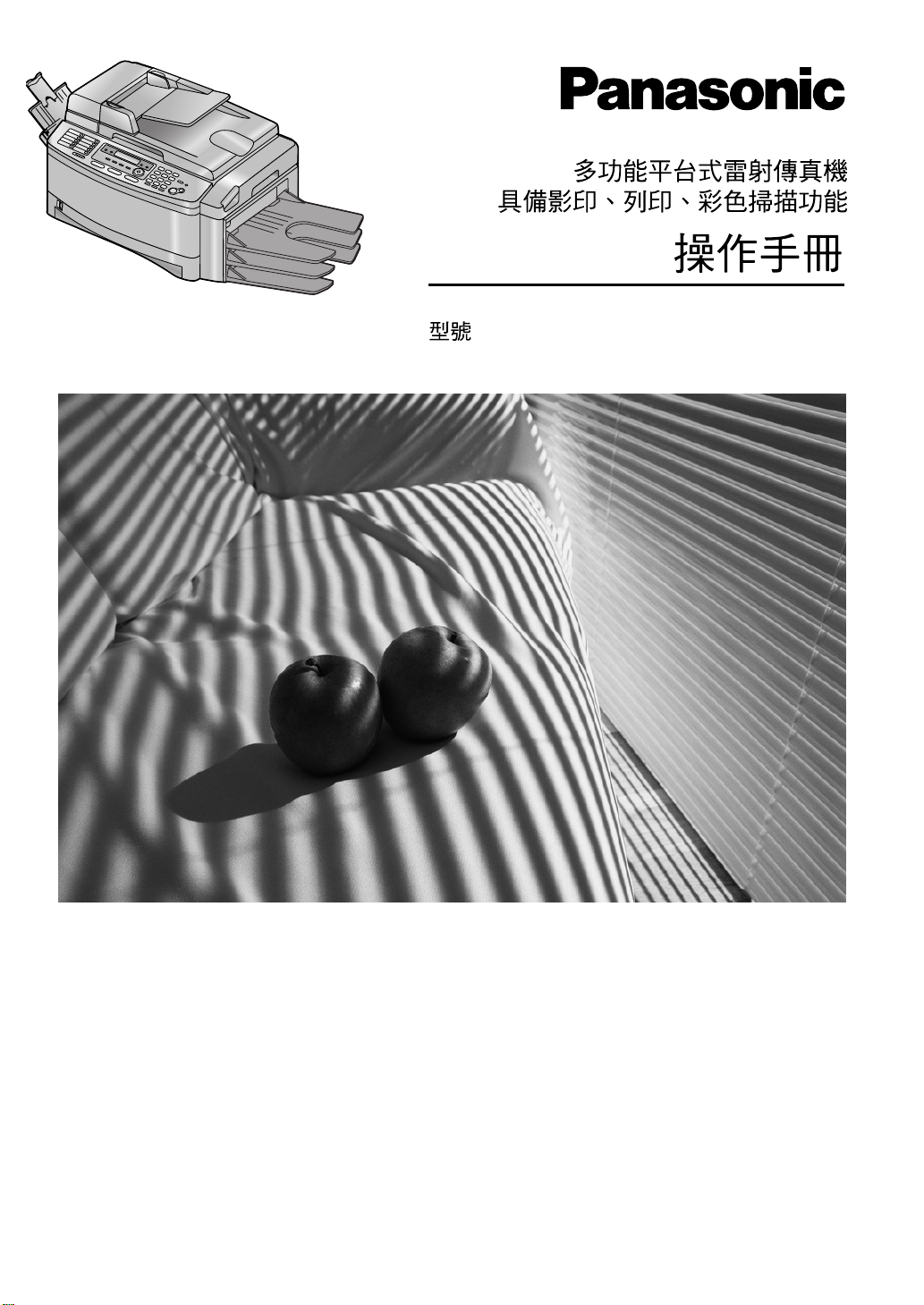
KX-FLB853TW
使用本機器之前請先詳閱操作手冊,並妥
善存放本手冊以備將來參考之用。
符合交通部電信總局雙模來電顯示規格。
請確認您與對方的線路是否有支援此功
能。
Page 2

控制面板位置
操作手冊的使用方法
依照操作手冊操作時,務必保持封面頁(下一頁)打開,以便找到按鈕的簡易參考。
i
Page 3
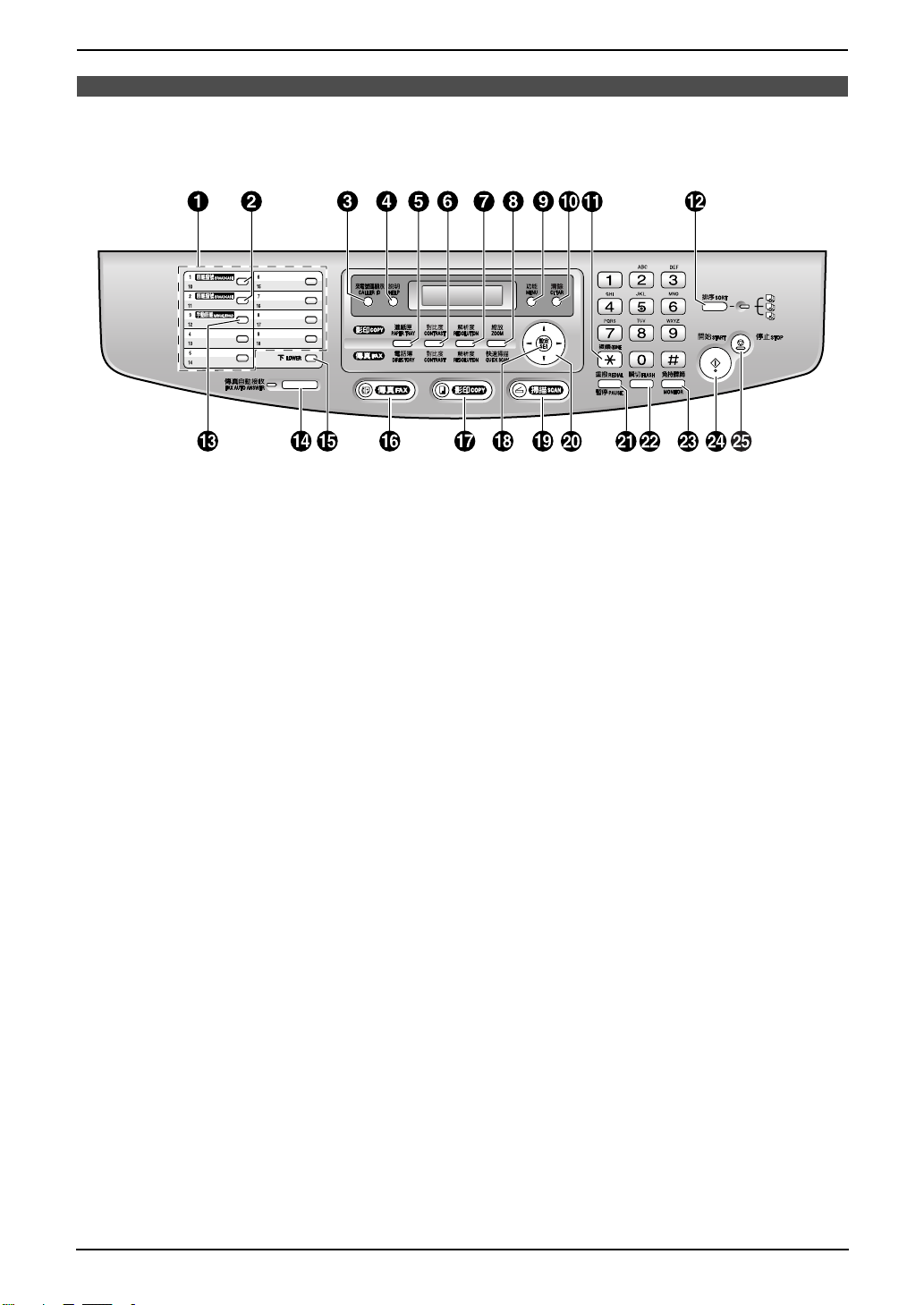
控制面板位置
依照操作手冊操作時請保持封面頁打開。
如需每個按鈕的說明,請參閱第 9 頁。
按鍵
速撥單鍵 A 功能 I 掃描 S
群組撥號 B 清除 J 導引鍵 T
來電號碼顯示 C 複頻 K 暫停 U
說明 D 排序 L 重撥 U
電話簿 E 手動群組 M 瞬切 V
進紙匣 E 傳真自動接收 N 免持聽筒 W
對比度 F 下 O 開始 X
解析度 G 傳真 P 停止 Y
快速掃描 H 影印 Q
縮放 H 設定 R
ii
Page 4
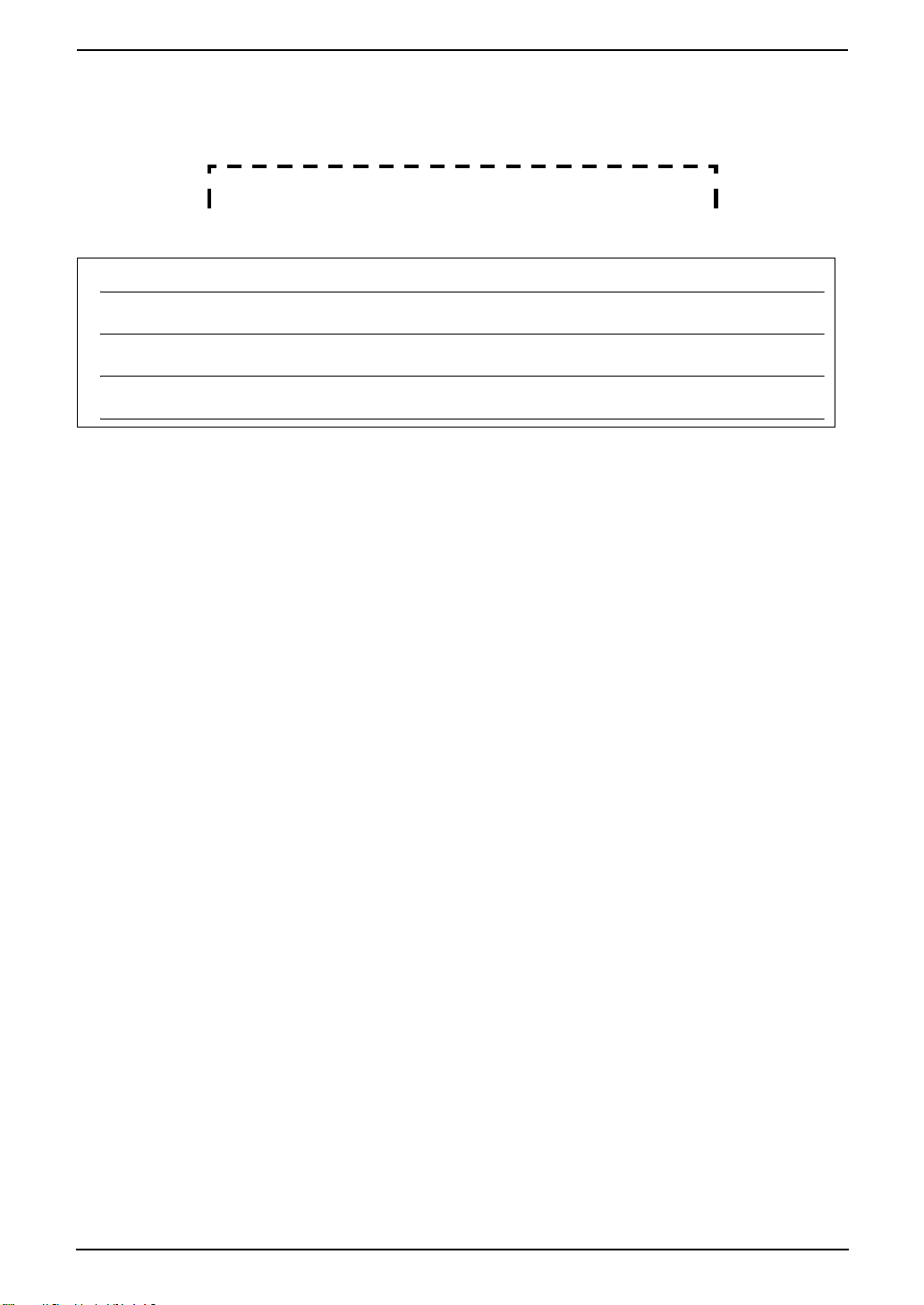
感謝您購買 Panasonic 傳真機。
您須要記錄以下項目
請在此附上您的銷售收據。
供您將來參考之用
購買日期
序號(位於本機背面)
經銷商名稱及地址
經銷商電話號碼
小心:
L 請勿在紙張的列印面使用橡皮擦,以防造成列印結果模糊。
商標:
L Microsoft、Windows 與 PowerPoint 是 Microsoft Corporation 在美國或其他國家或地區的商標或註冊商
標。
L Pentium 是 Intel Corporation 在美國與 / 或其他國家或地區的商標或註冊商標。
L 螢幕捕捉畫面經 Microsoft Corporation 許可轉印。
L 3M 是 Minnesota Mining and Manufacturing Company 的商標或註冊商標。
L Avery 是 Avery Dennison Corporation 的註冊商標。
L XEROX 是 Xerox Corporation 的註冊商標。
L 此處出現的其他所有商標是各自所有者的資產。
版權:
L 本手冊之版權屬松下資訊科技股份有限公司(PSST)所有。根據版權法的規定,未經 PSST 事先的
書面同意,不得以任何形式對該手冊進行整體或部份複製。
印製日期:2006.02
© 2006 年 Panasonic Communications Co., Ltd.,所有權利均予保留。
2
Page 5
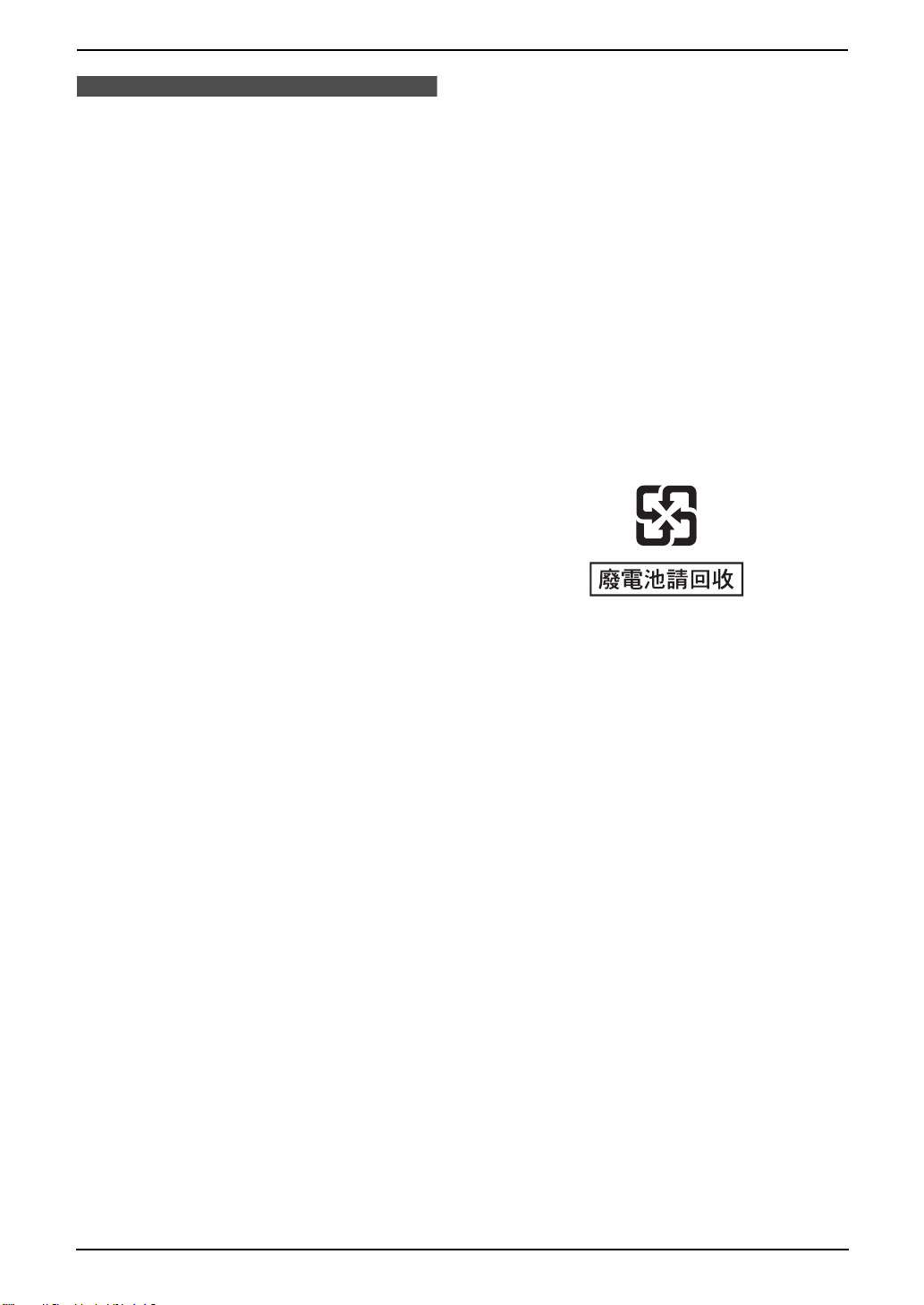
重要資訊安全操作說明
重要的安全說明
使用本機時,請務必遵守基本安全預防措施,以
減少發生火災、觸電或個人受傷的危險。
1. 請詳閱並了解整本說明。
2. 請遵守機器上標示的所有警告和說明。
3. 清潔之前,請先關閉電源開關。請勿使用液
體或噴霧清潔劑。
4. 請勿將本機置於近水處使用,例如靠近浴
缸、臉盆、廚房水槽等的地方。
5. 請將本機置於穩固的平面上。機器掉落可能
會造成嚴重的損壞或傷害。
6. 請勿覆蓋機器上的插槽和開口。這些插槽和
開口具有通風和預防過熱的作用。切勿將本
機放置在暖氣裝置附近,或通風不良的地
方。
7. 只能使用本機上標示的電源。如果不確定家
中的電源類型,請洽詢您的經銷商或當地的
電力公司。
8. 基於安全考量,本機配備有接地插頭。如果
您沒有接地插座,請進行安裝。請勿修改此
插頭而破壞安全功能。
9. 請勿在電源線上放置物品。將本機安裝在不
會被人踩踏或電源線絆倒的地方。
10. 請勿使電源插座及延長線過度負荷。這會導
致火災或觸電的危險。
11. 請勿將任何物品從插槽推入本機。這會導致
火災或觸電的危險。請勿潑灑任何液體在本
機上。
12. 為了減少觸電的危險,請勿拆解本機。需要
維修服務時,請將本機送至經授權的服務中
心。打開或移除蓋子可能使您暴露於電壓或
其他危險中。不正確的重新組裝可能導致後
來使用時觸電。
13. 發生下列情況時,請從電源插座拔下本機插
頭,並洽詢經授權的服務中心進行維修:
A. 電源線損壞或磨耗時。
B. 液體潑灑至本機內部時。
C. 機器暴露於雨或水中時。
D. 遵照操作手冊的說明,本機卻無法正常操
作時。請僅進行操作手冊中提到的調整。
不當的調整可能導致經授權的服務中心需
要進行額外的維修。
E. 本機器摔落或機體損壞時。
F. 本機的性能出現明顯的變化時。
14. 遇到大雷雨時,請避免使用電話,但無線電
話除外。閃電可能導致觸電的危險。
15. 本機附近發生瓦斯漏氣時,請勿使用本機撥
打報案電話。
重要資訊
妥善存放本說明
小心:
安裝
L 將本機從較冷的地方移到較暖的地方後,先
讓本機調整至較暖的溫度,並且在約 30 分鐘
內不要連接本機。若在突然的溫度改變後太
快連接本機,可能會在機內形成結露,導致
故障。
L 在雷暴時,請勿安裝電話線路。
L 除非話機插座是為潮濕處使用所特別設計
的,請勿將插座安裝於潮濕的地方。
L 除非已切斷電話線與網路介面的連接,請勿
觸碰未絕緣的電話線或端子。
L 安裝或修改電話線時,請小心。
L 請勿用濕的手接觸插頭。
3
Page 6
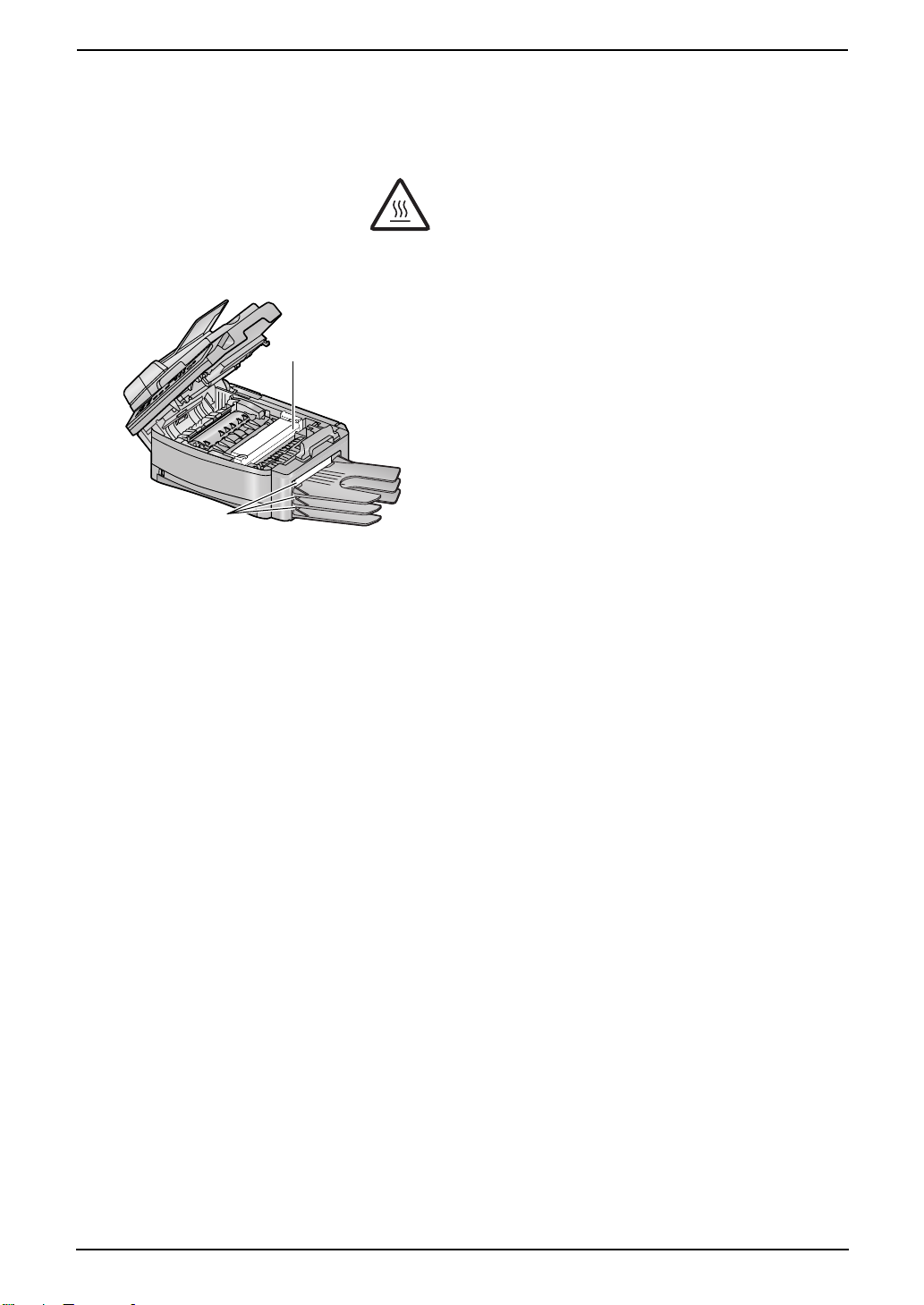
重要資訊
雷射輻射
L 本產品的印表機使用雷射。使用本手冊內沒
有記載的控制或調整或步驟程序,可能會導
致暴露在有害輻射下。
熱溶器
L 熱溶器(1)變熱。
請勿觸摸。
L 列印時或剛列印完畢後,記錄紙出口(2)
附近的區域也會變熱。這是正常現象。
1
2
碳粉匣
L 處理碳粉匣時,請小心下列事項:
- 將碳粉匣從保護袋中取出的時間請勿過
長。這可能會減少碳粉的使用壽命。
- 若您吞下了碳粉,請喝數杯清水以稀釋胃
內的濃度,並且馬上求診。
- 若您的眼睛入了碳粉,請用清水徹底沖
洗,並且馬上求診。
- 若您的皮膚接觸到碳粉,請用肥皂和清水
徹底清洗該處。
- 若您吸入了碳粉,請走到空氣清新的地
方,並且諮詢當地的醫療人員。
L 確定已將本機安裝在通風良好的室內,才不
會增加空氣中的臭氧濃度。由於臭氧比空氣
重,建議在地板高度使空氣流通。
非法的複本
L 製作某些文件的複本是非法的行為。
在您的國家中影印某些文件可能是非法的行
為。違法者可能被判罰款或監禁。以下是在
您的國家中可能的非法影印項目範例。
-貨幣
- 銀行票據和支票
- 銀行和政府債券與股票
- 護照和身份證
- 未經擁有者同意的有版權資料或商標
- 郵票和其他票據
本清單不包括在內,而且對其完整性或準確
性不擔負任何責任。若有任何疑問,請洽詢
您的律師。
注要事項:
L 將您的機器安裝在受監督的區域,避免被用
作非法影印。
感光鼓
L 開始安裝感光鼓之前,請先閱讀第 12 頁上的
說明。詳閱之後,請打開感光鼓的保護袋。
感光鼓裝置包含一個感光鼓。曝露於光線中
可能會損壞感光鼓。打開保護袋後:
- 請勿將感光鼓放置於光線下超過 5 分鐘。
- 請勿觸摸或刮擦感光鼓的黑色表面。
- 請勿將感光鼓放置在充滿灰塵、髒亂或極
為潮濕的場所。
- 請勿將感光鼓放置於陽光直射處。
警告:
L 為避免火災或觸電的危險,請勿將本產品暴
露在雨水或濕氣中。
L 如果本機冒煙、發出異味或異常的聲音,請
從電源插座上拔下本機插頭。這情況可能會
造成火災或觸電。確定已停止冒煙,然後與
授權服務中心聯絡。
4
Page 7
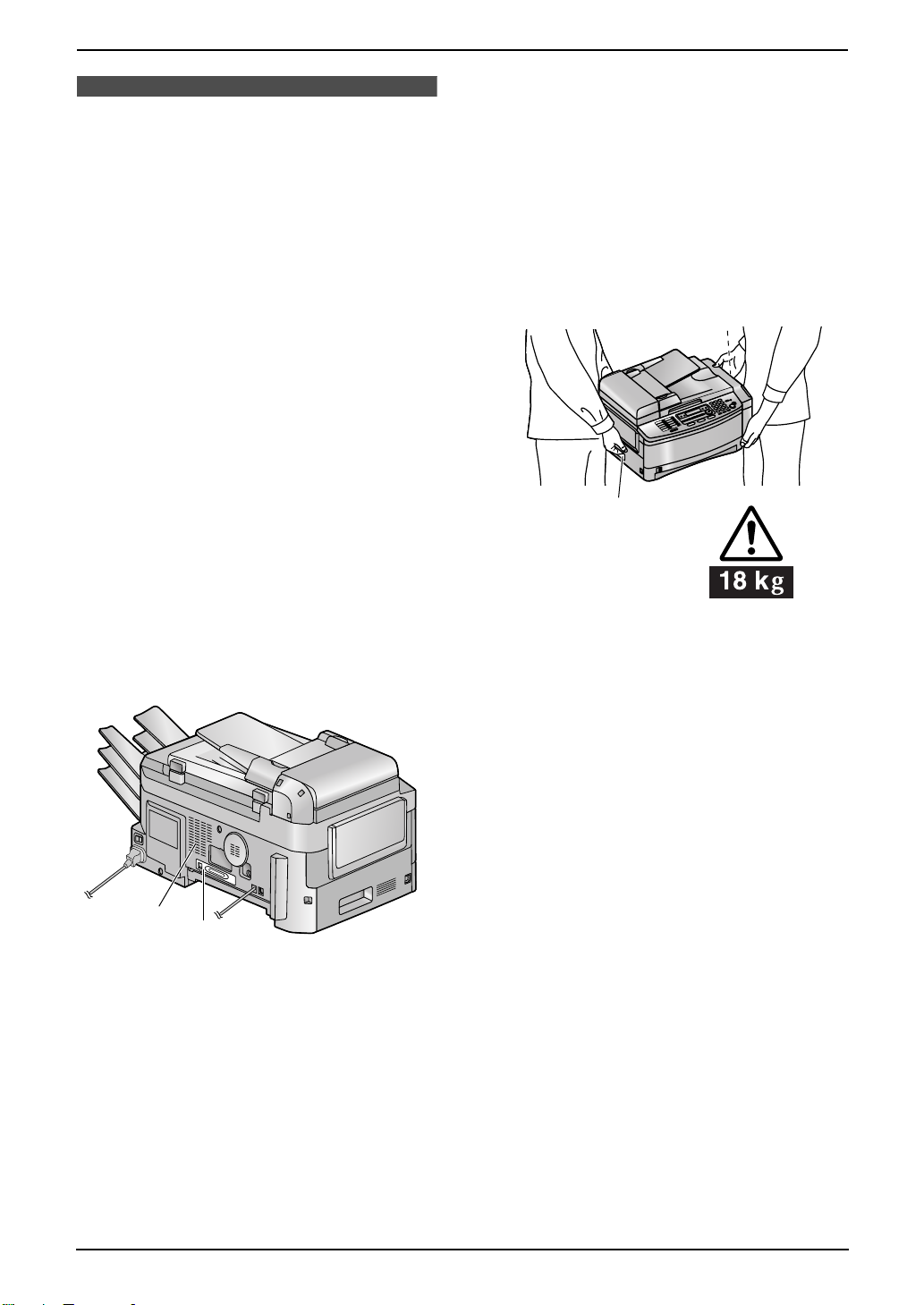
為了取得最佳性能
碳粉匣和感光鼓
L 若要得到最好的效能,建議使用原廠的
Panasonic 碳粉匣和感光鼓。如果使用非
Panasonic 碳粉匣和感光鼓而造成問題,我們
不負任何責任:
- 損壞本機
- 列印品質不佳
- 操作不正常
L 在列印過程中,會使用熱力將碳粉溶於紙張
上。因此,機器在列印時或剛列印完畢後產
生氣味是正常現象。請務必在通風良好的地
方使用本機。
L 為了延長感光鼓的壽命,切勿在列印完畢後
馬上關閉電源開關。在列印後的 30 分鐘內保
持開啟本機的電源開關。
L 請勿覆蓋機器上的插槽或開口。定期檢查通
風口,並使用吸塵器清除積聚的灰塵
(1)。
L 更換碳粉匣或感光鼓時,不要讓灰塵、水或
液體接觸到感光鼓。這可能會影響列印品
質。
靜電
L 為免靜電損壞介面連接器或機內的其他電氣
部件,觸摸部件前,請先觸摸一塊例如金屬
部件(2)等已接地的金屬表面。
重要資訊
記錄紙張
L 以原包裝將尚未使用的紙張存放在通風且乾
燥的地方。否則可能會影響列印品質。
日常保養
L 請使用柔軟的布擦拭機器的外部。請勿使用
揮發油、稀釋劑或任何磨料粉。
搬運本機
L 本機重量約為 18 kg。強烈建議由兩名人員搬
運本機。
L 搬運本機時,請握住兩側的握把(1)。
1
1
1
2
環境
L 將本機遠離會產生電子雜訊的裝置,例如螢
光燈和馬達。
L 放置本機的地方應沒有灰塵、避免高溫和不
會產生震動。
L 請勿將本機暴露於直射的陽光下。
L 請勿在本機上放置任何重物。
L 若長時間不使用本機,請從電源插座拔出本
機。
L 本機應該遠離暖氣裝置、廚房爐具等熱源。
此外,也不應放置在溫度低於 10 ℃ 或高於
32.5 ℃。也應避免放置在潮濕的地牢內。
5
Page 8
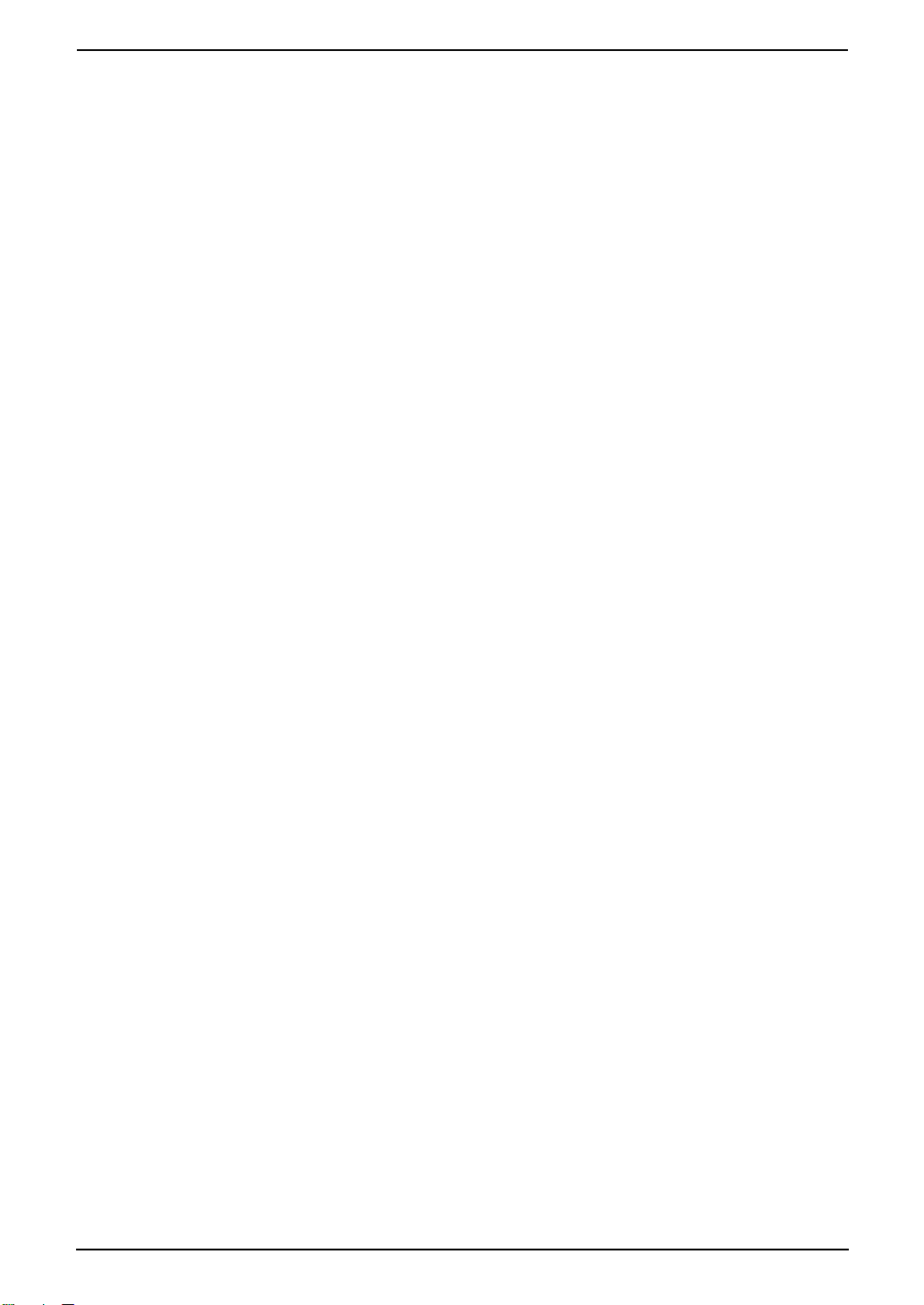
目錄
1. 目錄
1. 簡介和安裝
配件
1.1 內含配件 ...................................................... 8
1.2 配件資訊 ...................................................... 9
控制面板簡介
1.3 按鈕說明 ...................................................... 9
1.4 概述 ............................................................. 10
安裝
1.5 碳粉匣和感光鼓 ....................................... 12
1.6 原稿托盤 .................................................... 14
1.7 出紙盤......................................................... 14
1.8 記錄紙張 ............................................... 15
2. 準備工作
連接和設定
2.1 線路連接 ............................................... 19
2.2 開啟電源 .................................................... 20
2.3 撥號模式 ............................................... 20
2.4 選擇操作模式(傳真 / 影印 / 掃描).. 21
說明按鈕
2.5 說明功能 ............................................... 21
音量
2.6 調整音量 .................................................... 22
初始登錄
2.7 日期和時間 ................................................ 22
2.8 您的標示 .................................................... 23
2.9 您的傳真號碼 ....................................... 25
3. 傳真
傳真文件
3.1 將本機當作傳真機使用 .......................... 26
3.2 手動傳真 .................................................... 26
3.3 文件規定 .................................................... 28
3.4 將姓名和電話號碼儲存至單鍵速撥功能
和導引式索引............................................ 29
3.5 利用單鍵撥號鍵功能和導引式索引傳送
文件 ............................................................. 30
3.6 群組撥號傳送 ....................................... 31
接收傳真
3.7 自動接收傳真-開啟傳真自動接收 .... 33
3.8 手動接收傳真-關閉傳真自動接收 .... 33
3.9 配合答錄機使用本機............................... 34
3.10 預約接收(擷取其他傳真機上的傳真).
35
3.11 拒收垃圾傳真設定(避免接收不受歡迎
來電者的傳真) ....................................... 35
4. 來電號碼
來電號碼
4.1 來電號碼顯示服務 ................................... 37
4.2 檢視來電者資訊並回撥........................... 37
4.3 將來電者資訊儲存至單鍵速撥功能和導
引式索引中 ................................................ 38
5. 特殊鈴響
特殊鈴響
5.1 您的電話服務公司提供的特殊鈴響服務
40
5.2 在單一電話線路上使用兩個或以上的電
話號碼 ......................................................... 40
5.3 在單一電話線路中使用三個或以上的電
話號碼 ......................................................... 40
5.4 設定指派給傳真的鈴聲模式.................. 40
6. 影印
影印
6.1 將本機當作影印機使用........................... 42
6.2 開始影印 ...............................................42
6.3 更多的影印功能........................................ 44
7. Multi-Function Station 軟體
設定
7.1 連接到電腦 ................................................46
7.2 安裝 Multi-Function Station 軟體...........46
7.3 啟動 Multi-Function Station 軟體...........48
列印
7.4 將本機當作印表機使用........................... 48
掃描
7.5 將本機當作掃描器使用........................... 51
Remote Control
7.6 從電腦上操作本機 ................................... 52
PC Fax
7.7 使用 Multi-Function Station 傳送 / 接收傳
真..................................................................53
7.8 確認本機狀態 ............................................54
7.9 其他資訊..................................................... 54
8. 登錄功能
功能簡介
8.1 登錄 ....................................................... 55
8.2 直接控制鍵圖表........................................ 56
8.3 基本功能 ............................................... 59
8.4 傳真功能..................................................... 61
8.5 影印功能..................................................... 63
8.6 掃描功能..................................................... 64
8.7 LAN 功能.................................................... 64
6
Page 9
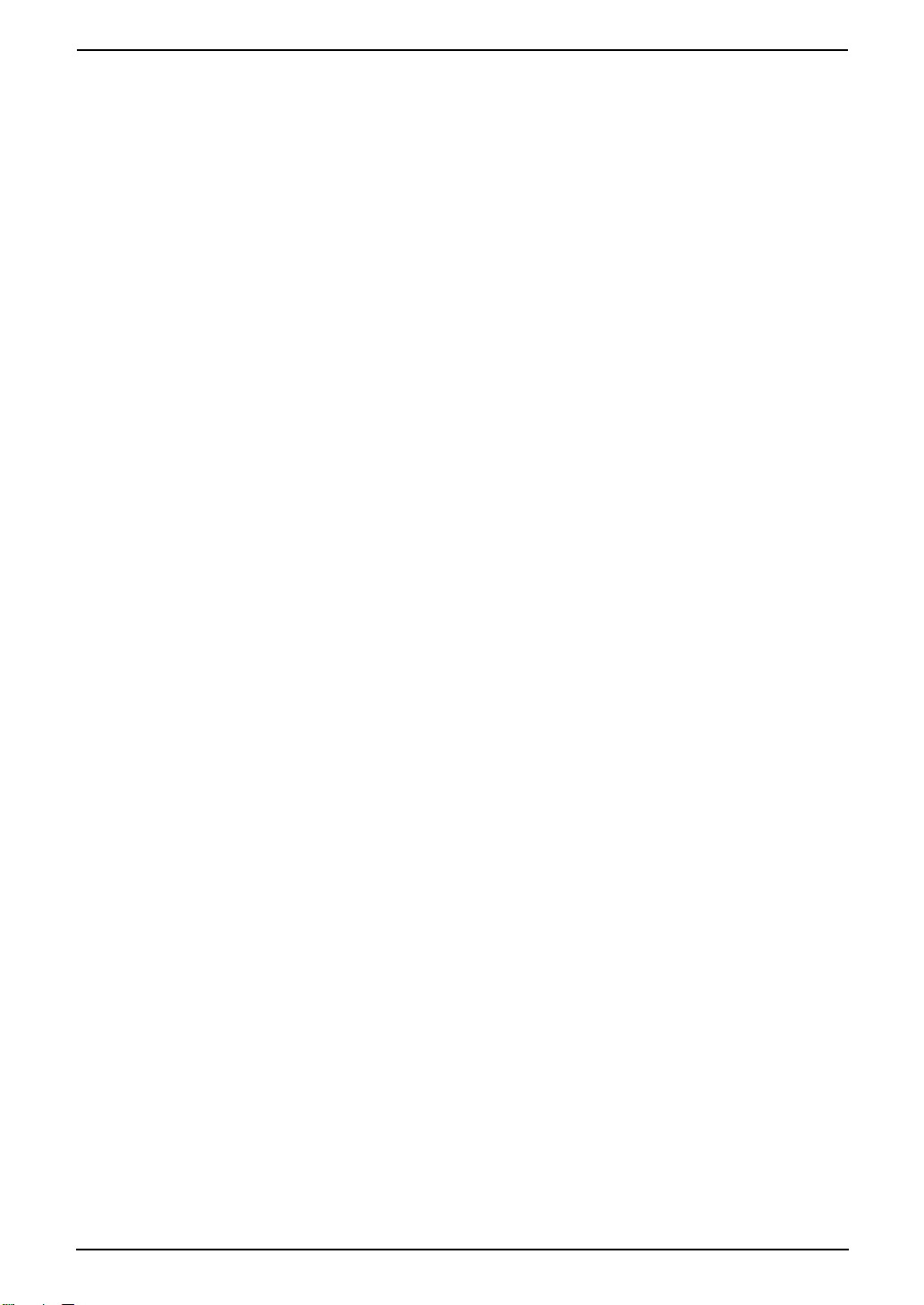
9. 說明
錯誤訊息
9.1 錯誤訊息-報表 ....................................... 66
9.2 錯誤訊息-顯示幕 ............................... 67
故障排除
9.3 當某個功能無法使用時,請檢查此處 70
更換
9.4 請更換碳粉匣和感光鼓 .......................... 75
夾紙
9.5 記錄紙張夾紙............................................ 78
9.6 文件夾紙(自動送稿器)...................... 81
清潔
9.7 清潔白色面板和玻璃............................... 82
9.8 清潔送稿滾筒............................................ 86
10.一般資訊
列印的報表
10.1 參考清單和報表 ................................... 87
規格
10.2 規格 ............................................................. 88
10.3 國語羅馬拚音對照表............................... 91
版權
10.4 版權和授權的資訊 ................................... 92
目錄
11.索引
11.1 索引 ............................................................ 98
7
Page 10
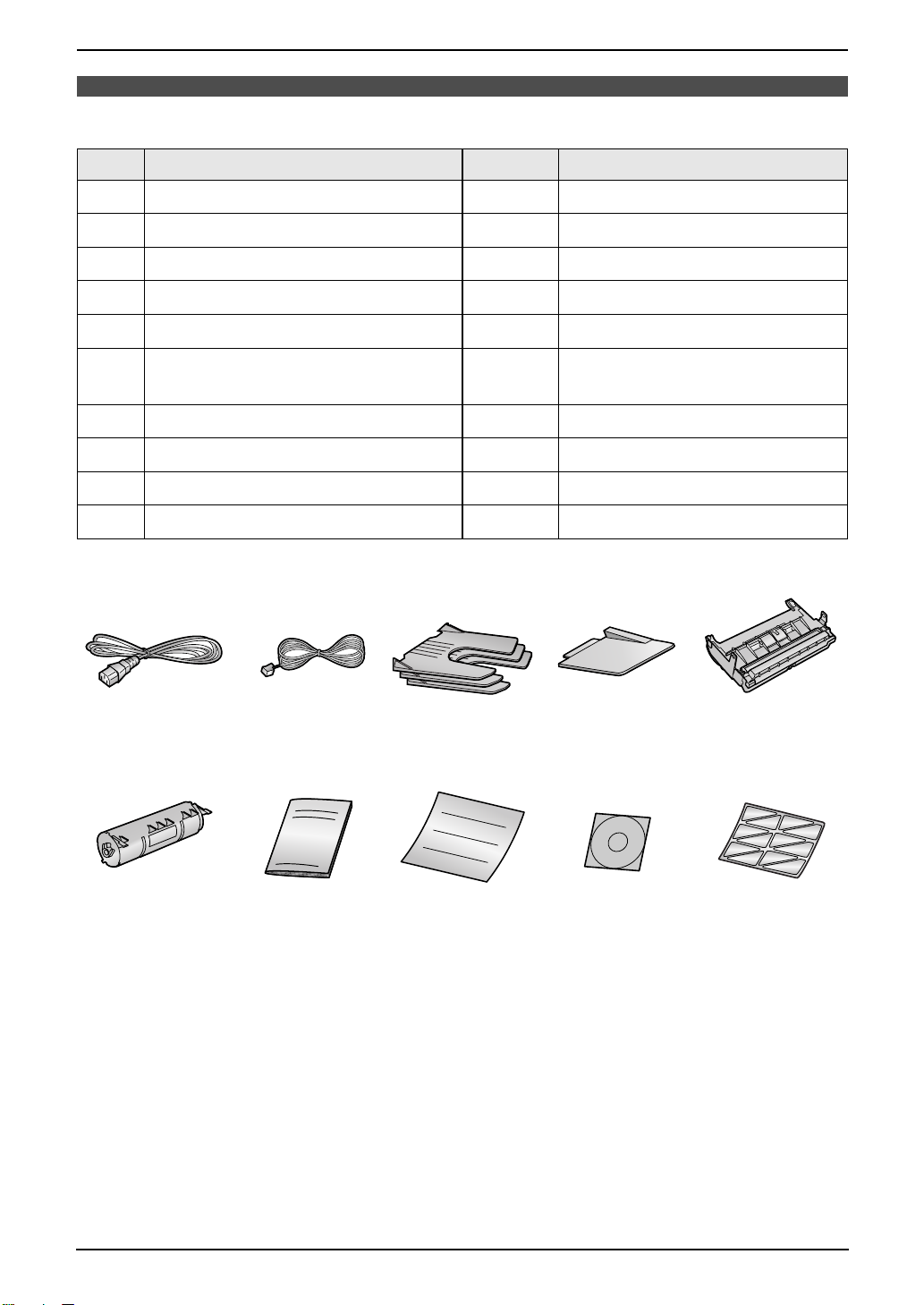
1. 簡介和安裝
1.簡介和安裝
1.1 內含配件
編號 項目 數量 注意
1 電源線
1 ----------
2 電話線
3 出紙盤
4 原稿托盤
5 感光鼓
6 碳粉匣(啟用式碳粉匣)
7 操作手冊
8 快速安裝指南
9
j 出紙盤標籤紙
12345
6789j
CD-ROM 1
1 ----------
3 ----------
1 ----------
1
1
1 ----------
1 ----------
1
請參閱第 90 頁。
可列印約 800 張影像區域為 5 % 的
A4 尺寸的紙張(第 89 頁)。
請參閱第 46 頁。
裝上出紙盤(第 14 頁)。
注意:
L 如果有任何物品遺失或損壞,請洽詢經銷商。
L 請妥善存放原來的紙箱和包裝材料,以方便將來運送本機。
L 本操作手冊的圖片或插圖可能與實際產品略有不同。
8
Page 11
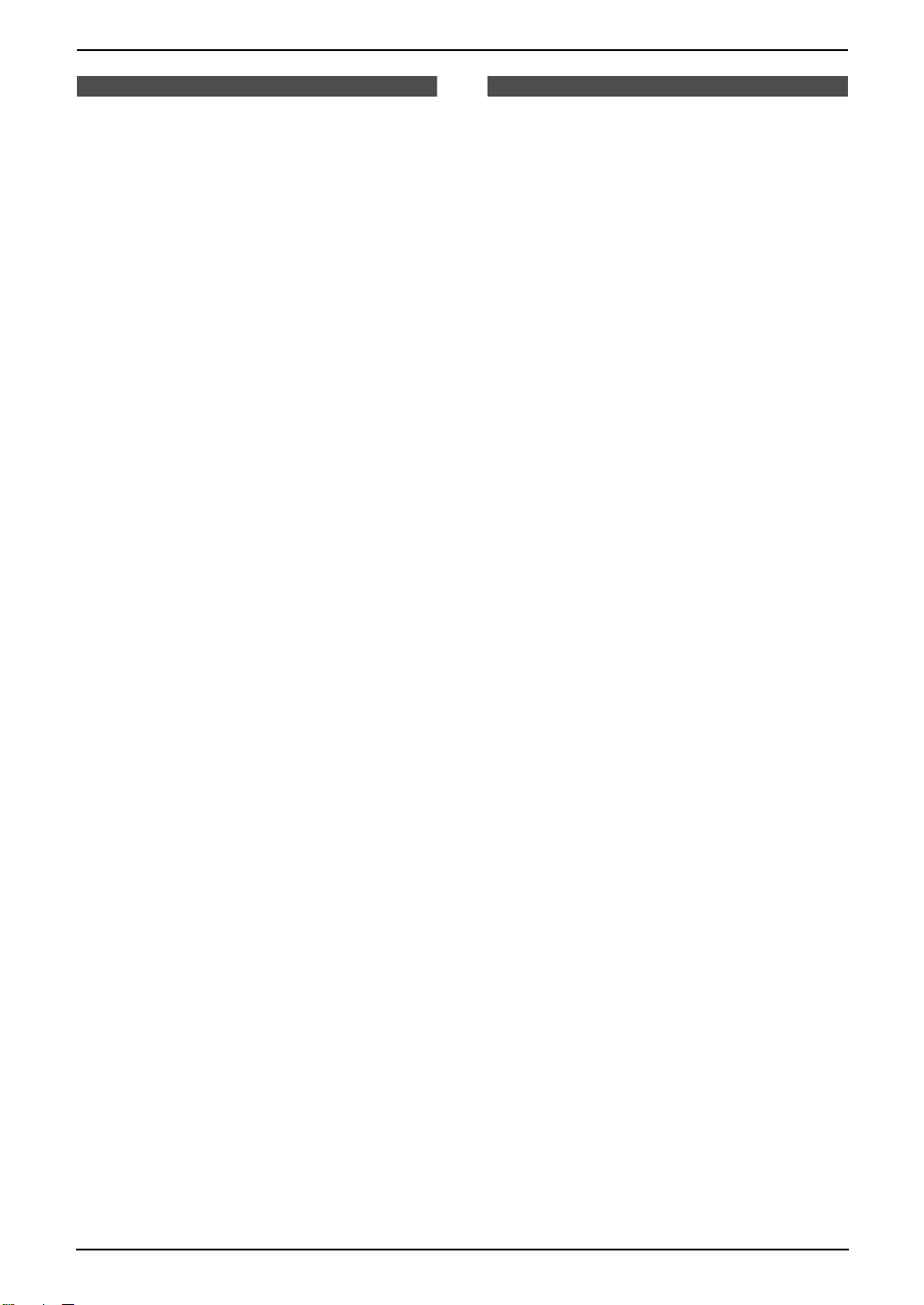
控制面板簡介
1. 簡介和安裝
1.2 配件資訊
為確保裝置可正常操作,我們建議您使用
Panasonic 碳粉匣和感光鼓。如需詳細規格,請
參閱第 89 頁。
1.2.1 可用配件
- 更換用碳粉匣(KX-FA85E)
- 更換用感光鼓(KX-FA86E)
- 選購的第二紙匣(KX-FA101E)
- 選購的 LAN 卡(KX-FA102E)
- 選購的話筒(KX-FA103E)
1.3 按鈕說明
L 保持封面頁打開,即可看到按鈕位置。
A 速撥單鍵
L 使用單鍵速撥功能(第 29、30 頁)。
B {群組撥號}
L 傳送文件至多方(第 31、32 頁)。
C {來電號碼顯示}
L 使用來電號碼顯示服務(第 37、
38 頁)。
L 更改來電者資訊的顯示內容(第
37 頁)。
D {說明}
L 列印快速指南的有用資訊(第 21 頁)。
E {進紙匣}{電話簿}
L 選擇用於影印的紙匣和紙張尺寸(第
43 頁)。
L 啟動導引式索引(第 30、32 頁)。
F {對比度}
L 選擇對比度(第 26、42 頁)。
G {解析度}
L 選擇解析度(第 26、42 頁)。
H {縮放}{快速掃描}
L 影印時放大或縮小文件(第 44 頁)。
L 將掃瞄的文件儲存在記憶體中,再作傳送
(第 27 頁)。
I {功能}
L 開始或結束登錄。
J {清除}
L 刪除姓名和電話號碼的字元(第
24 頁)。
L 操作時回到上一個步驟。
K {複頻}
L 如果您的電話線路是脈衝式服務,暫時將
脈衝撥號變更為複頻撥號。
L {排序}
L 排序多份複本(第 44 頁)。
M {手動群組}
L 手動傳送文件至多方(第 31、32 頁)。
N {傳真自動接收}
L 開啟 / 關閉傳真自動接收設定(第
33 頁)。
O {下}
L 選擇單鍵速撥功能的 10-18 速撥單鍵
(第 29、30 頁)。
9
Page 12
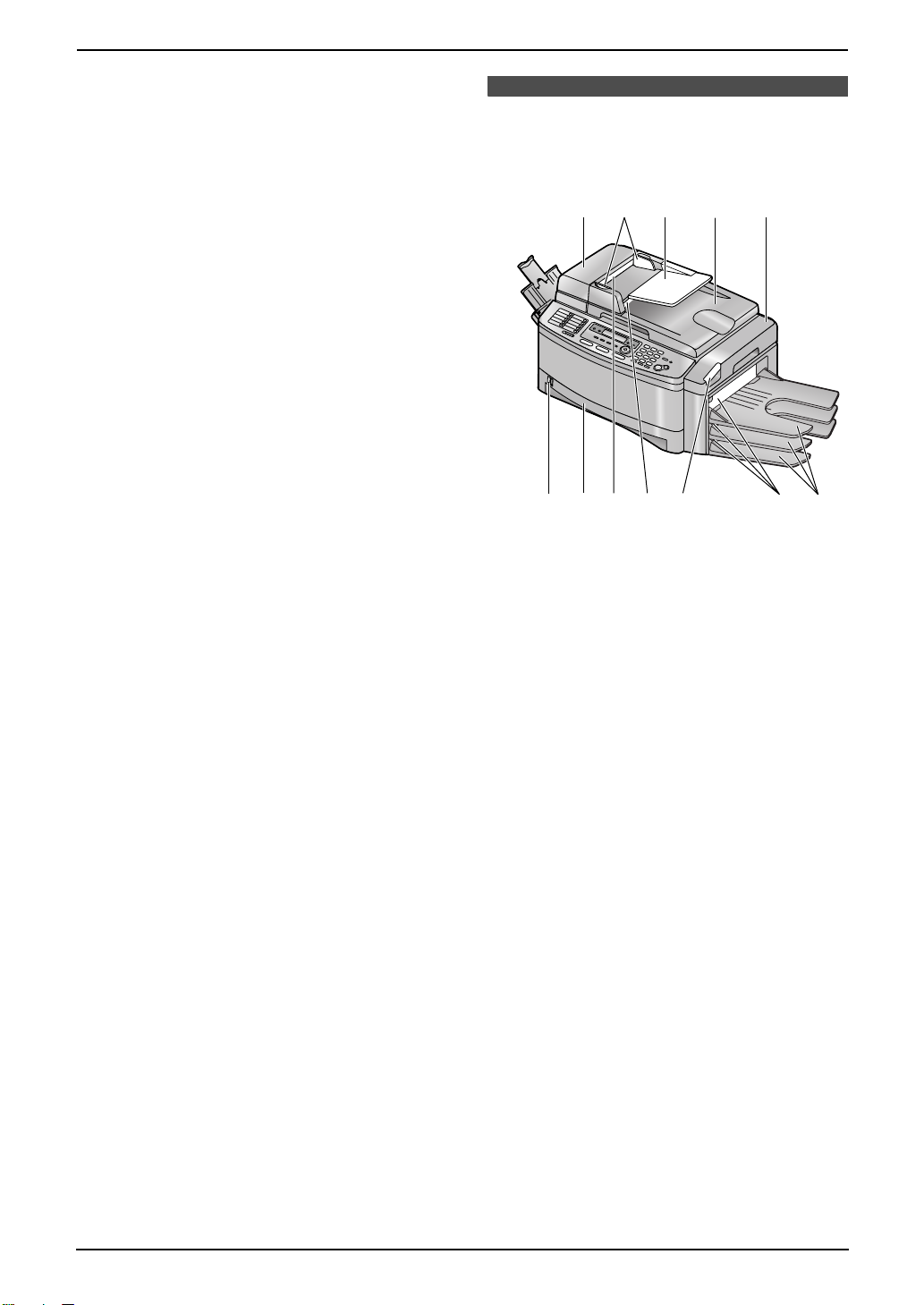
1. 簡介和安裝
P {傳真}
L 切換到傳真模式(第 21、26 頁)。
Q {影印}
L 切換到影印模式(第 21、42 頁)。
R {設定}
L 登錄時,儲存設定。
S {掃描}
L 切換到掃描模式(第 21、51 頁)。
T 導引鍵
L 調整音量(第 22 頁)。
L 搜尋已儲存的項目(第 30 頁)。
L 選擇功能或登錄時設定功能(第
55 頁)。
U {重撥}{暫停}
L 重撥最後一次的號碼。
L 撥號時插入暫停。
V {瞬切}
L 使用特殊話機服務或轉接分機來電。
W {免持聽筒}
L 開始撥號。
當接到來電時按下 {免持聽筒},您將可以
聽到對方,但是對方無法聽到您的聲音。
X {開始}
L 開始傳送或接收傳真。
L 影印文件(第 42 頁)。
L 掃描文件(第 51 頁)。
Y {停止}
L 停止操作或登錄。
1.4 概述
1.4.1 前視圖
2
13 54
78 j96
1 ADF(自動送稿器)蓋
2 文件導板
3 原稿托盤
4 原稿蓋
5 上蓋
6 紙量指示燈
7 第一紙匣
8 文件入口
9 文件出口
j 外蓋釋放桿
k 記錄紙出口
l 出紙盤
k l
10
Page 13
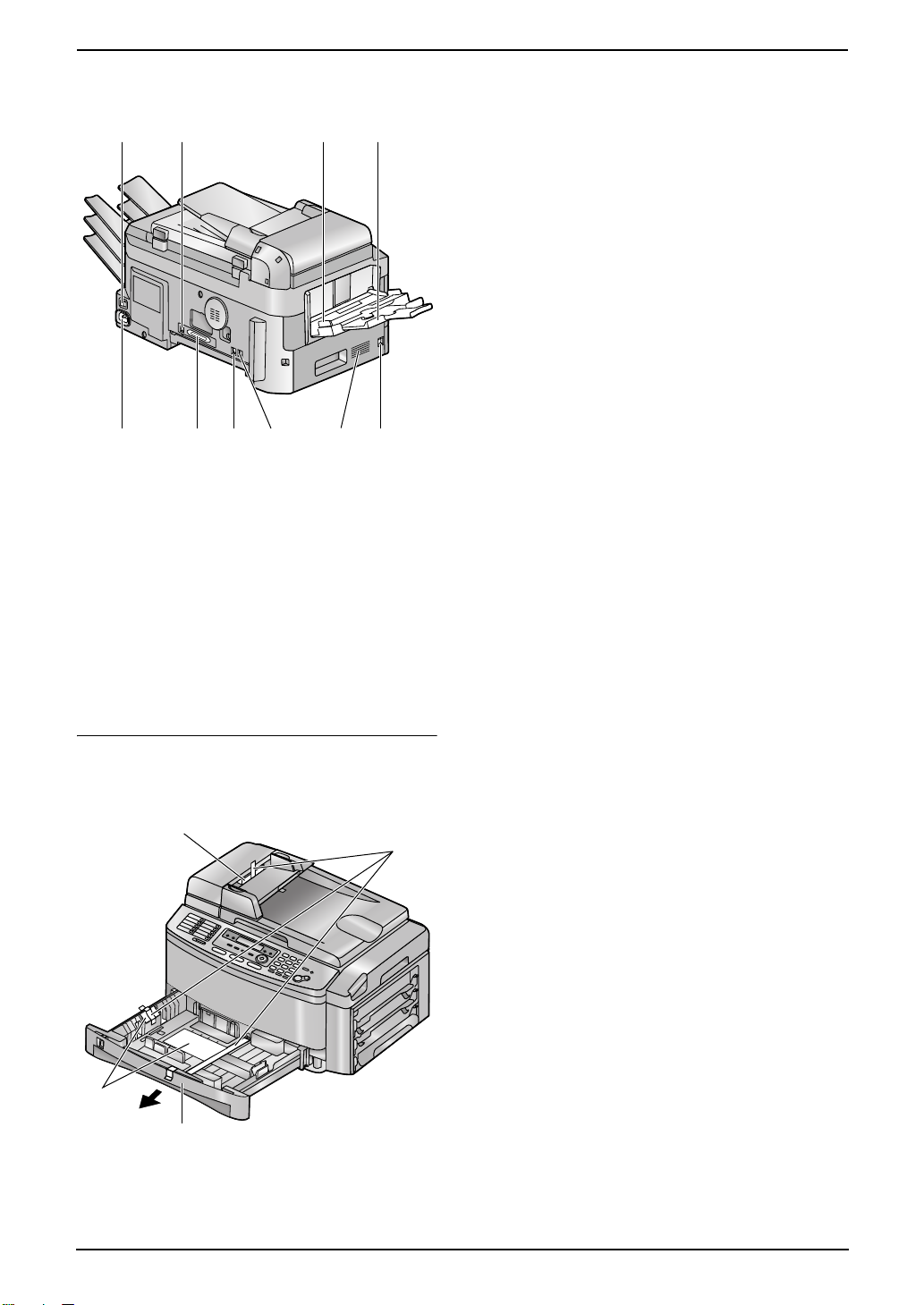
1.4.2 後視圖
1 2 3 4
5 876 9 j
1 電源開關
2 USB 介面連接器
3 記錄紙張導板
4 手送台
5 電源插口
6 LAN 卡(選購)連接器
7 電話線插孔
8 外接電話插孔
9 揚聲器
j 話筒(選購)連接插孔
1. 簡介和安裝
撕下運貨膠帶
拉開第一紙匣(1),然後取下運貨膠帶
(2)、墊子(3)和紙張(4)。
3
4
1
2
11
Page 14
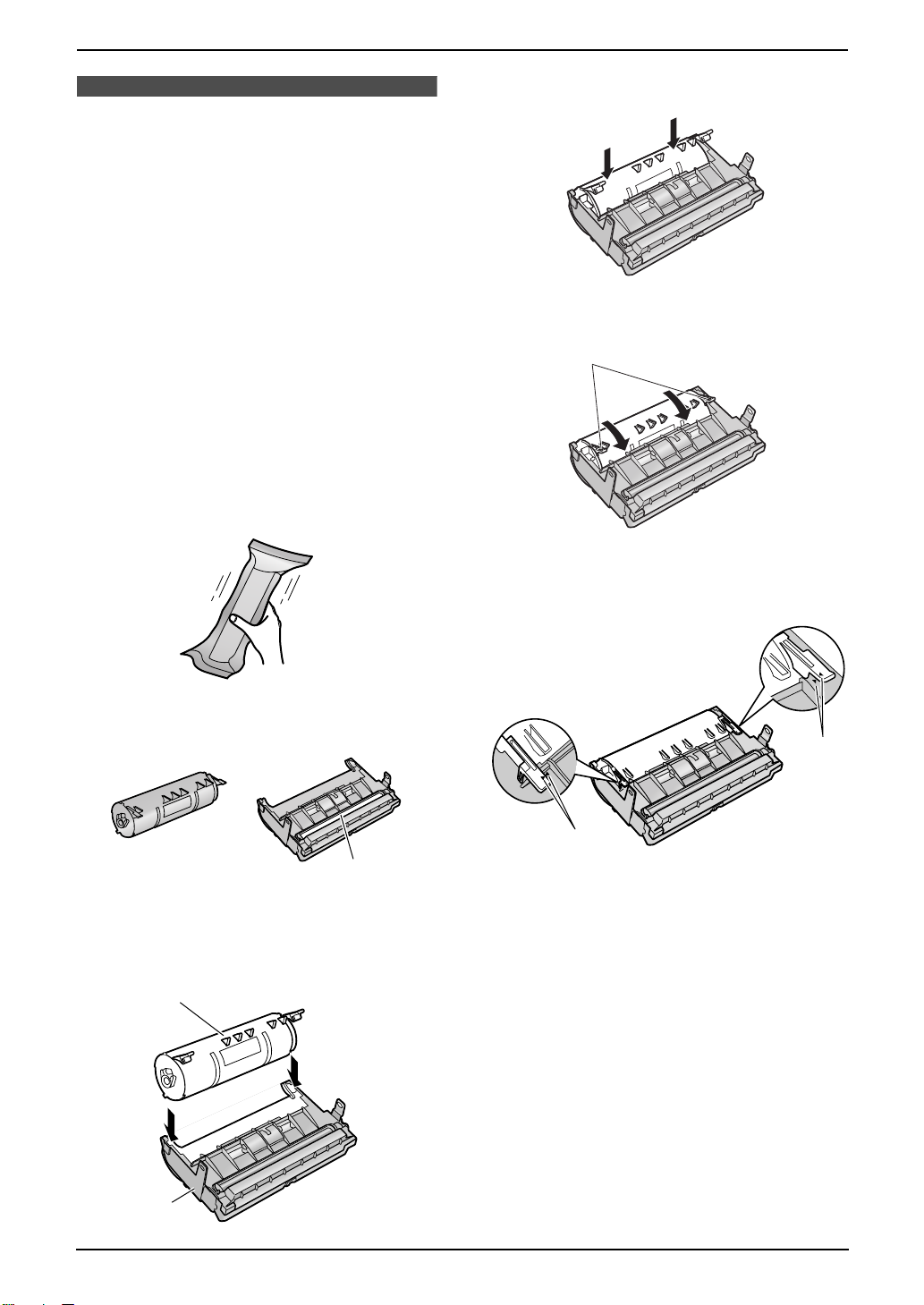
1. 簡介和安裝
安裝
1.5 碳粉匣和感光鼓
隨附的碳粉匣是啟用式碳粉匣。可列印約 800 張
影像區域為 5 % 的 A4 尺寸的紙張(第 89 頁)。
L 若要更換感光鼓和碳粉匣,請參閱第 75 頁。
小心:
L 開始安裝之前,請詳閱以下的操作說明。詳
閱之後,請打開感光鼓的保護袋。感光鼓裝
置包含一個感光鼓。曝露於光線中可能會損
壞感光鼓。打開保護袋後:
- 請勿將感光鼓放置於光線下超過 5 分鐘。
- 請勿觸摸或刮擦感光鼓的黑色表面。
- 請勿將感光鼓放置在充滿灰塵、髒亂或極
為潮濕的場所。
- 請勿將感光鼓放置於陽光直射處。
L 將碳粉匣從保護袋中取出的時間請勿過長。
這可能會減少碳粉的使用壽命。
1 打開新的碳粉匣保護袋之前,請垂直搖動 5
次以上。
4 用力按下碳粉匣,將其插入適當位置 。
5 將碳粉匣上的兩個綠色撥桿(1)轉緊。
1
6 確定兩個三角形(1)已對齊,表示已正確
地安裝碳粉匣。
2 從保護袋中取出碳粉匣和感光鼓。
1
L 請勿觸摸或刮擦感光鼓的黑色表面
(1)。
3 將碳粉匣(1)裝入感光鼓(2)。
1
2
1
1
12
Page 15
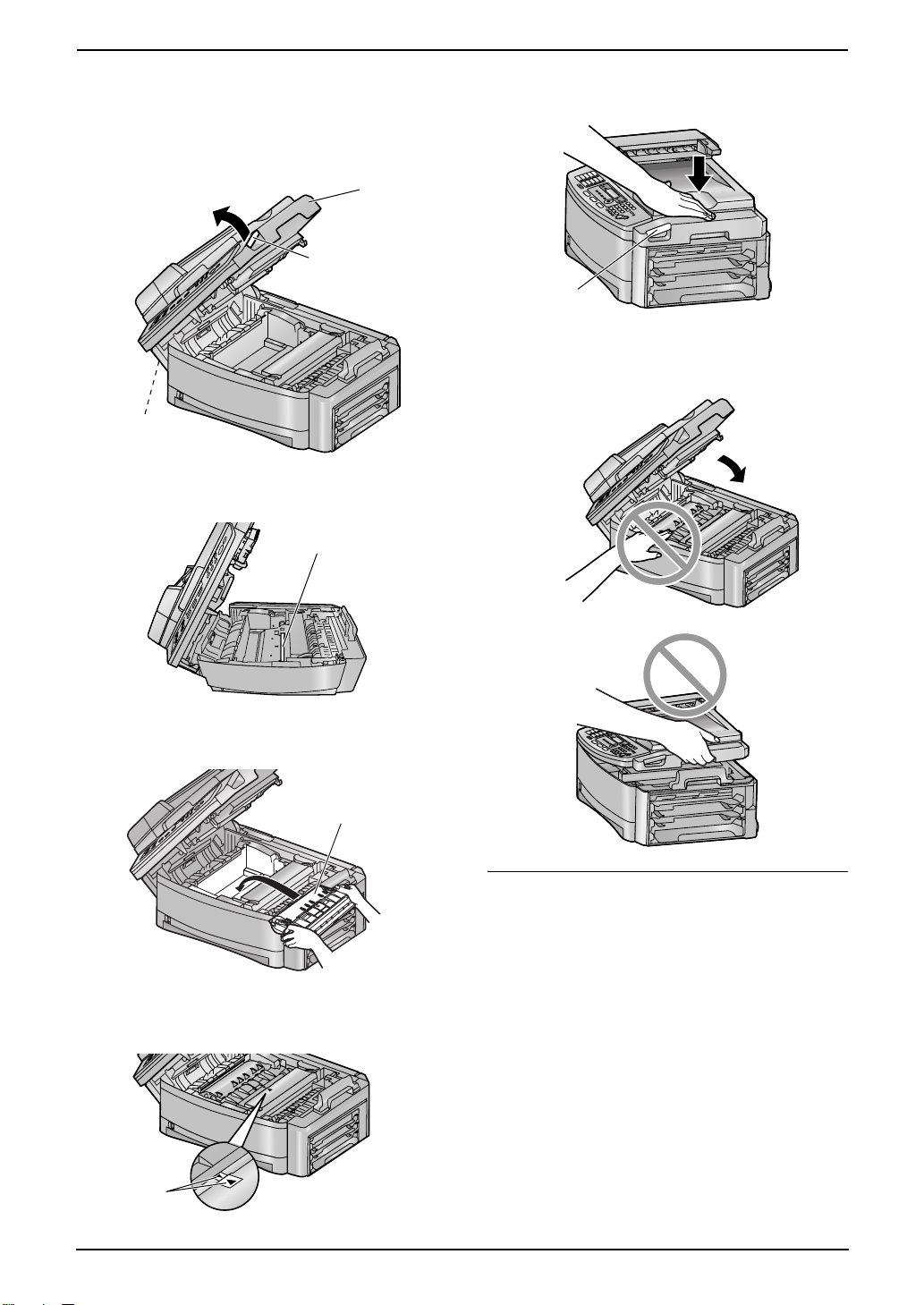
1. 簡介和安裝
7 拉起外蓋釋放桿(1),打開上蓋(2)。
重要事項:
L 打開上蓋之前,請先關閉手送台
(3)。
2
1
3
L 如果低層玻璃(4)不乾淨,請以柔軟
的乾布清潔。
4
9 握住外蓋釋放桿(1),關閉上蓋。然後按
下中心邊緣,直到鎖住為止。
1
小心:
L 為了避免受傷,請小心不要將您的手放到
上蓋下。
8 握著兩側的夾片,安裝感光鼓和碳粉匣
(1)。
1
L 確定兩個三角形(2)已對齊,表示已
正確安裝感光鼓和碳粉匣。
2
碳粉節省功能
如果您想要節省碳粉的使用量,請將碳粉節省設
定設定為開啟(第 60 頁上的功能 #482)。如
此,可延長 40 % 的碳粉匣使用壽命。這個功能
可能會降低列印品質。
13
Page 16
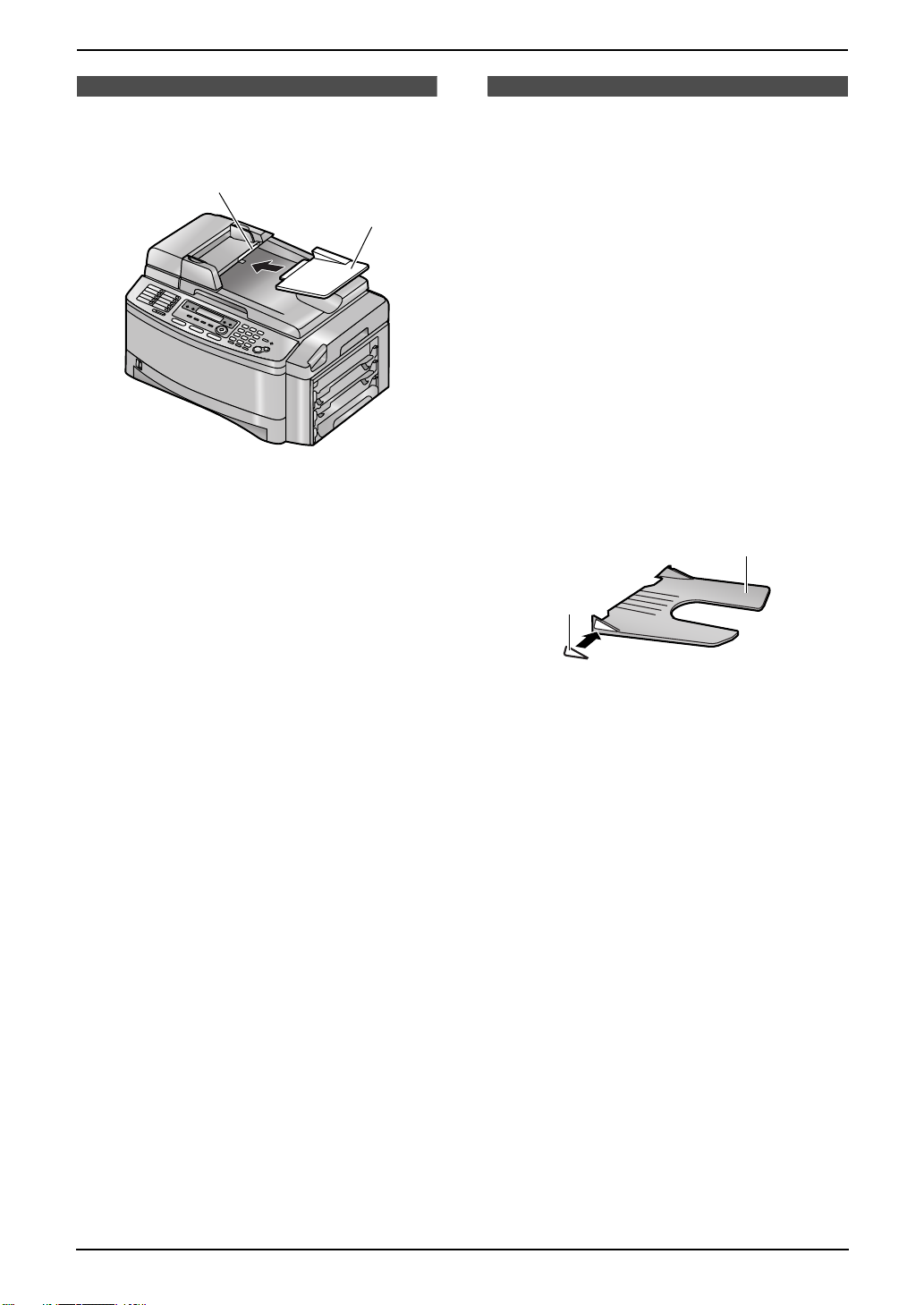
1. 簡介和安裝
1.6 原稿托盤
將原稿托盤(1)插入本機的插槽(2)。
2
1
1.7 出紙盤
本機有 3 個出紙盤。依照預設設定,列印出的紙
張將堆疊在下列出紙盤上。
- 上側出紙盤(“#1”):使用電腦列印的文件
和影印文件。
- 下側出紙盤(“#3”):接收的傳真文件。
L 您可以變更用於傳真(第 62 頁上的功能
#441)和用於影印(第 63 頁上的功能 #466)
的出紙盤設定。您也可以選擇中間出紙盤
(“#2”)。
若要從電腦上變更出紙盤,請設定印表機內
容。有關詳細資訊,請參閱第 49、54 頁。
1.7.1 貼上紙盤標籤
將紙盤標籤(1)貼在出紙盤(2)上。
L 將標籤 1 貼在上側出紙盤(“#1”)上
L 將標籤 2 貼在中間出紙盤(“#2”)上
L 將標籤 3 貼在下側出紙盤(“#3”)上
2
1
注意:
L 除了標籤 1、2、3 之外,您也可以依用途貼
上其他用於列印、影印或傳真的標籤。空白
標籤方便您安裝選購的 LAN 卡。您可以在空
白標籤上寫下使用者名稱,然後將它貼在所
選擇的出紙盤上。
14
Page 17
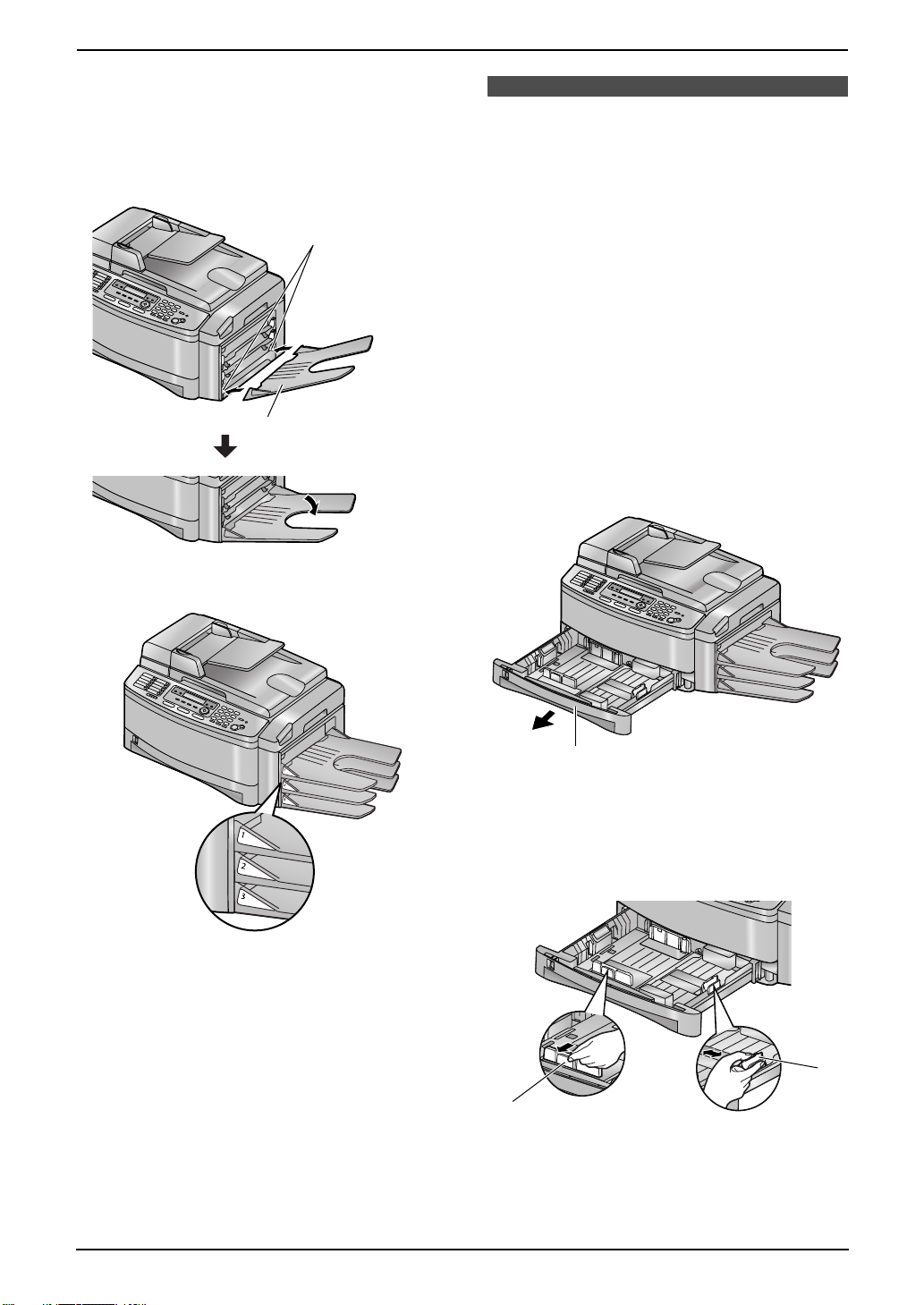
1.7.2 安裝出紙盤
將出紙盤(1)插入插槽(2)中,然後按下紙
盤直到鎖在定位為止。
L 重複此步驟以安裝其他出紙盤。
2
1
1. 簡介和安裝
1.8 記錄紙張
1.8.1 使用第一紙匣
可使用 A4 或 Letter 尺寸的記錄紙張。
第一紙匣可裝載:
-多達 250 張 60 g/m
-多達 230 張 80 g/m
-多達 200 張 90 g/m
L 關於記錄紙張的資訊,請參閱第 89 頁。
L 本機的預設值為 A4 尺寸的紙張。如果您想要
使用 Letter 或 Legal 尺寸的紙張,請更改設
定:
- 在影印模式中使用 {進紙匣}(第
43 頁)。
- 在功能 #380(第 60 頁)中。
1 拉開第一紙匣(1)。
2
至 75 g/m2 的紙張。
2
的紙張。
2
的紙張。
L 確定標籤上的數字和紙盤位置符合。
注意:
L 請勿將本機放置在出紙盤會易於被碰撞的地
方。
L 上側出紙盤大約可裝載最多 100 張已列印的
紙張。其他出紙盤大約可裝載最多 50 張已列
印的紙張。出紙盤裝滿之前,請取出已列印
的紙張。
1
2 夾住記錄紙張導板的右側(1),然後推至
對齊紙張尺寸標示處的位置。
夾住記錄紙張導板的前側(2),然後推開
至最大寬度。
1
2
15
Page 18
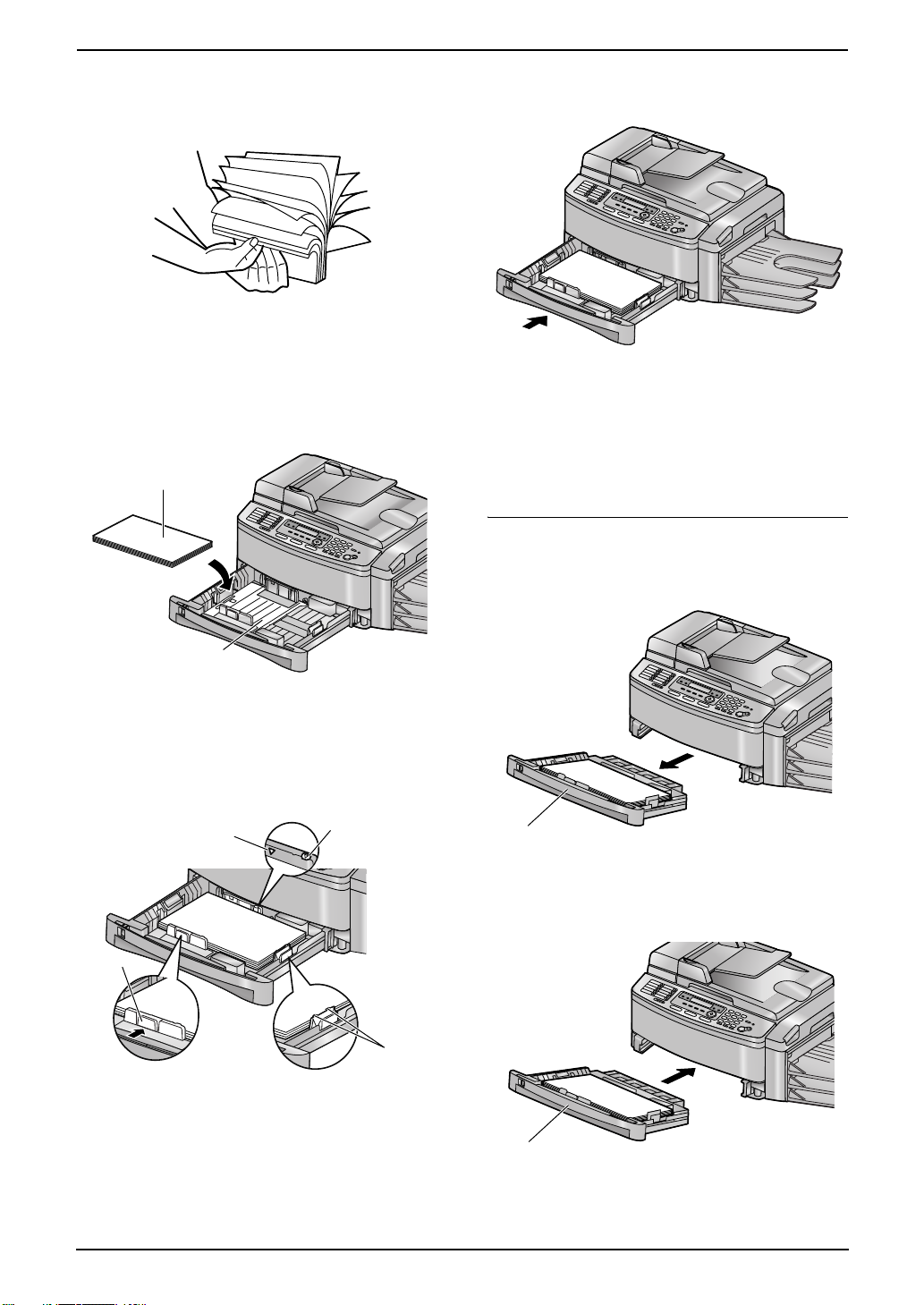
1. 簡介和安裝
3 放入整疊紙張之前,請先扇開紙張以避免發
生夾紙的情況。
4 裝入紙張,使列印面朝上(1)。
重要事項:
L 如果第一紙匣中的壓紙欄(2)已被拉
起,請將它壓下並鎖住。
1
6 關閉第一紙匣。
注意:
L 如果紙張的裝入不正確,請重新調整紙張導
板,否則可能會產生夾紙的情況。
L 如果不能關閉第一紙匣,第一紙匣中的壓紙
欄可能被拉起了。壓下紙張,並檢查第一紙
匣中的紙張是否平坦。
完全拉出第一紙匣
將第一紙匣(1)拉出直到固定位置,然後抬起
紙盤的前面部份,將它完全拉出。
2
5 滑動導板的前側(1),將寬度調整至對齊
記錄紙張的尺寸。
L 確定記錄紙張在紙張限制標誌(2)之
下,而且紙張不應該超過壓板(3)。
2
1
3
3
1
L 插入第一紙匣
抬起紙盤的前面部份,將第一紙匣(1)插
入本機。然後將它完全推入本機。
1
16
Page 19
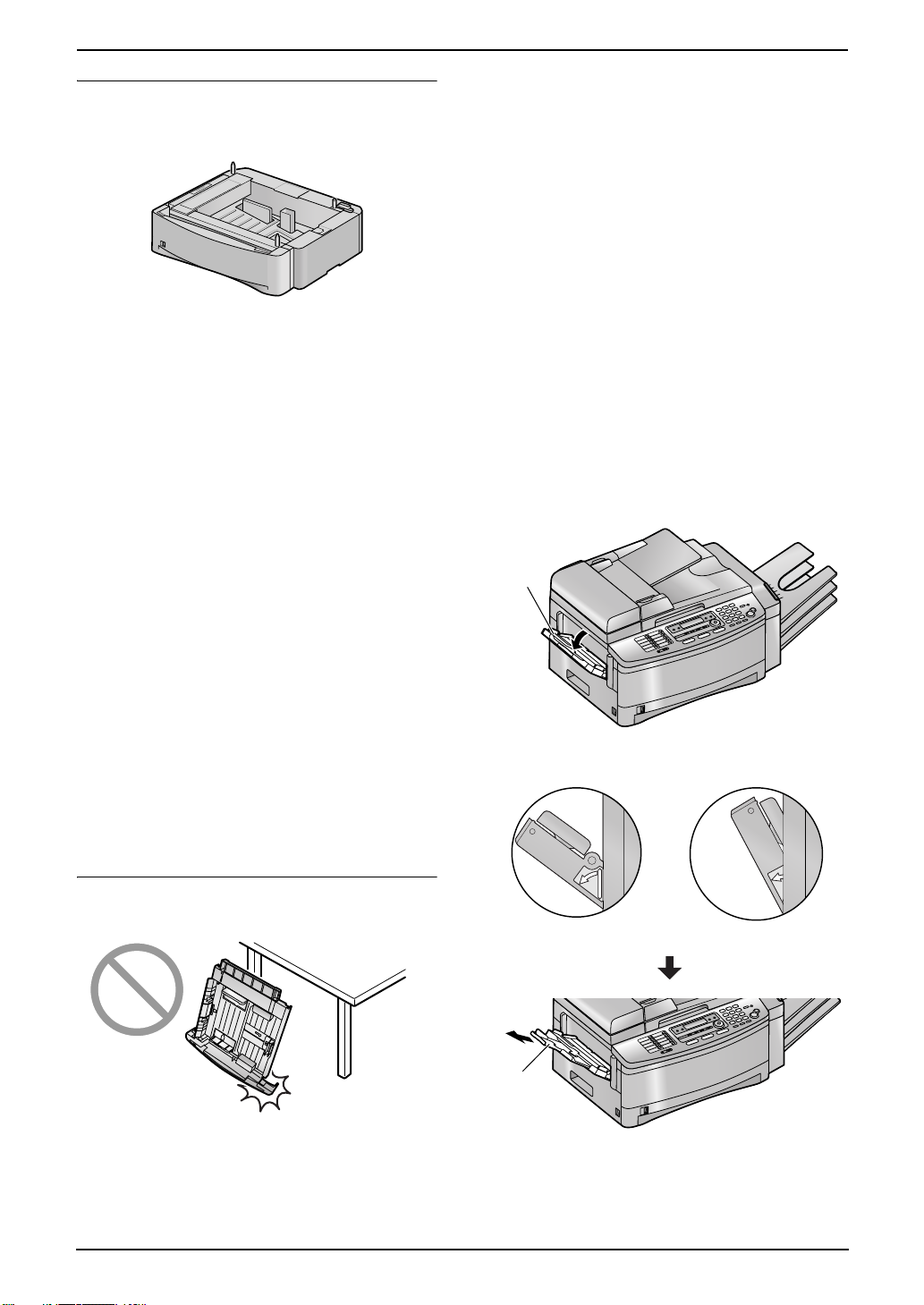
1. 簡介和安裝
使用選購的第二紙匣
您可以新增選購的第二紙匣(型號 KX-
FA101E)。關於配件資訊,請參閱第 9 頁。
可使用 A4、Letter 或 Legal 尺寸的記錄紙張。
選購的第二紙匣可裝載:
-多達 500 張 60 g/m
-多達 460 張 80 g/m
-多達 400 張 90 g/m
L 本機的預設值為 A4 尺寸的紙張。如果您想要
使用 Letter 或 Legal 尺寸的紙張,請更改設
定:
- 在影印模式中使用 {進紙匣}(第
43 頁)。
- 在功能 #382(第 60 頁)中。
重要事項:
L 開始安裝選購的第二紙匣之前,請確定已關
閉電源開關。如需要有關安裝的詳細資訊,
請參閱選購的第二紙匣的安裝指南。
L 安裝後,您可以選擇使用選購的第二紙匣進
行傳真或影印。
- 用於傳真的紙匣設定(第 62 頁上的功能
#440)
- 用於影印的紙匣設定(第 63 頁上的功能
#460)
L 若要在電腦上使用選購的第二紙匣,您必須
變更印表機內容。有關詳細資訊,請參閱第
54 頁。
2
至 75 g/m2 的紙張。
2
的紙張。
2
的紙張。
1.8.2 使用手送台
可使用 A4、Letter 或 Legal 尺寸的記錄紙張。
手送台可裝載:
-多達 30 張 60 g/m
-多達 30 張 80 g/m
-多達 25 張 90 g/m
L 關於記錄紙張的資訊,請參閱第 89 頁。
L 本機的預設值為 A4 尺寸的紙張。如果您想要
使用 Letter 或 Legal 尺寸的紙張,請更改設
定:
- 在影印模式中使用 {進紙匣}(第
43 頁)。
- 在功能 #381(第 60 頁)中。
L 您也可以列印在投影片、標籤和信封上(第
48 頁)。
1 將手送台(1)往左邊拉開,然後輕輕拉出
延展部分(2)直到固定位置。
L 確定標籤上的線對齊本機的邊緣。
1
正確 不正確
2
至 75 g/m2 的紙張。
2
的紙張。
2
的紙張。
關於第一紙匣 / 選購的第二紙匣的注意事項
L 請勿使紙匣掉落。
2
17
Page 20
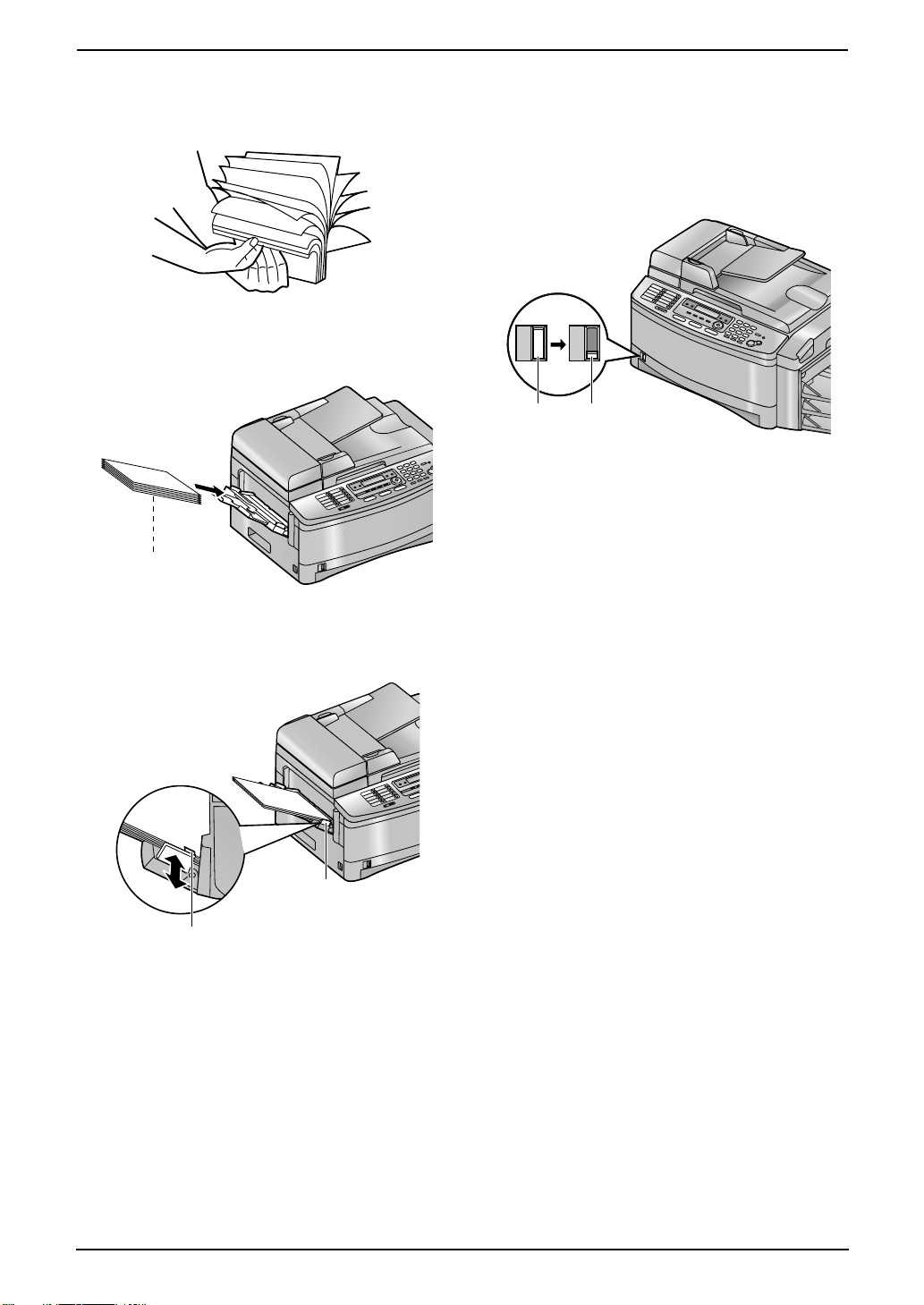
1. 簡介和安裝
2 放入整疊紙張之前,請先扇開紙張以避免發
生夾紙的情況。
3 將紙張以列印面朝下裝入(1)。
1
1.8.3 檢查剩餘的記錄紙張數量
紙量指示燈(綠色)可讓您檢查剩餘紙張的數
量。
L 紙張已裝滿(1)。
L 紙張已用完(2)。
21
4 調整導板(1)的寬度配合記錄紙張的尺
寸。
1
2
L 紙張不能高於夾片(2)。
L 如果紙張的插入不正確,請重新調整紙張
的插入,否則可能會產生夾紙的情況。
18
Page 21
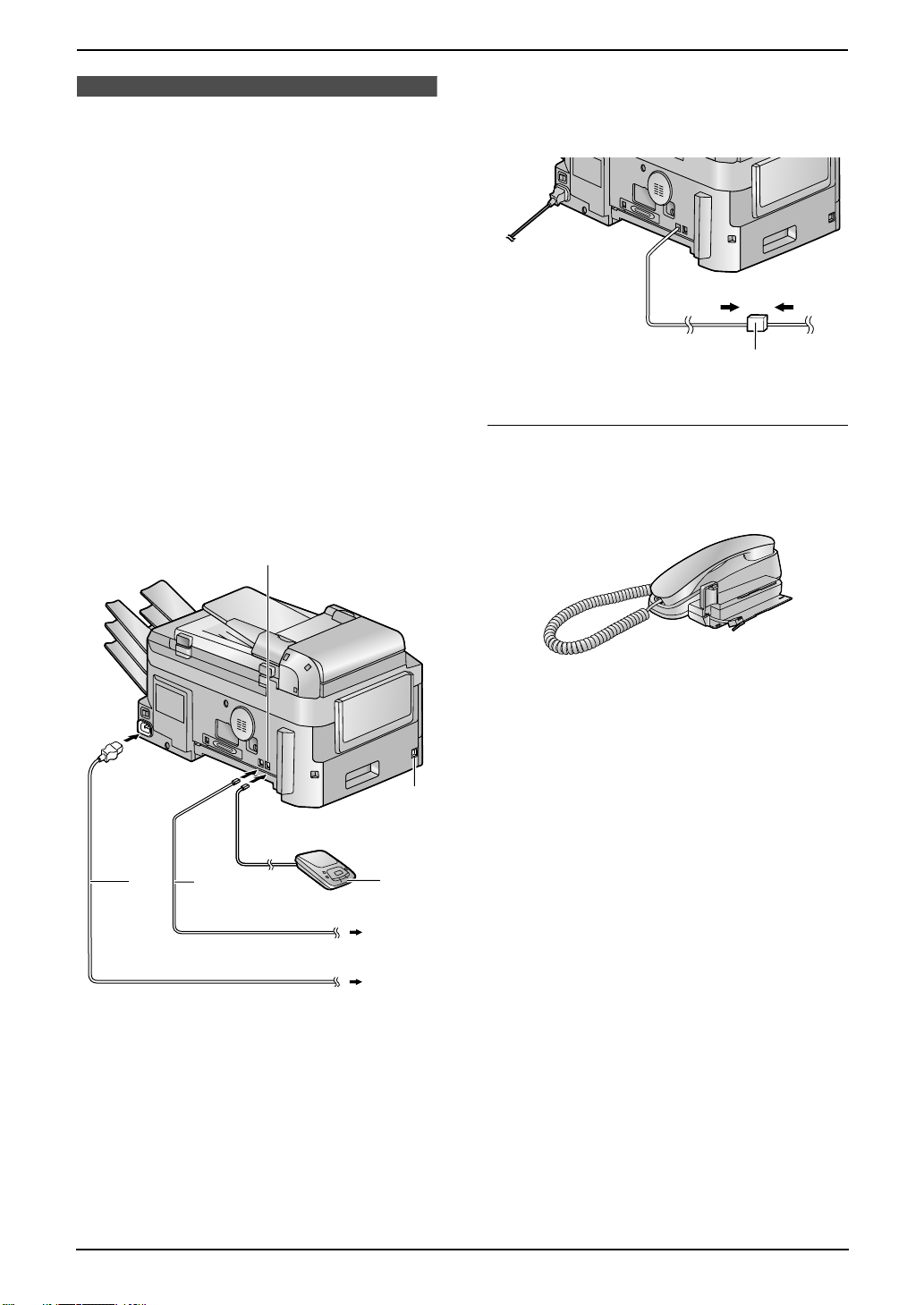
2. 準備工作
2.準備工作連接和設定
2.1 線路連接
小心:
L 操作本機時,電源插座應靠近本機且易於接
近之處。
L 請確定使用本機隨附的電話線。
L 請勿延長電話線。
1 電話線
L 連接至單一電話線插孔。
2 電源線
L 連接至電源插座
(110 V AC,60 Hz)。
3 外接電話插孔
L 可以連接電話答錄機或分機電話。附有
制動裝置時,請予以移除。
4 答錄機(未包含在內)
5 話筒(選購)連接插孔
L 您可以連接選購的話筒。如有封條,請
將它撕下。
3
L 如果您搭配電腦一起使用本機,而且您的網
際網路供應商指示您如何安裝濾波器的話
(6),請依照下圖連接。
6
使用選購的話筒
您可以新增選購的話筒(型號 KX-FA103E)。
關於配件資訊,請參閱第 9 頁。
2
注意:
L 為避免故障,請勿將本機放在會產生強烈磁
場的電視或揚聲器等家用器具旁。
L 如果相同電話線路上連接了任何其他裝置,
則本機可能會擾亂裝置的網路狀態。
1
4
L 使用前請連接至話筒的連接插孔(5)。有
關詳細資訊,請參閱選購話筒的安裝指南。
5
19
Page 22
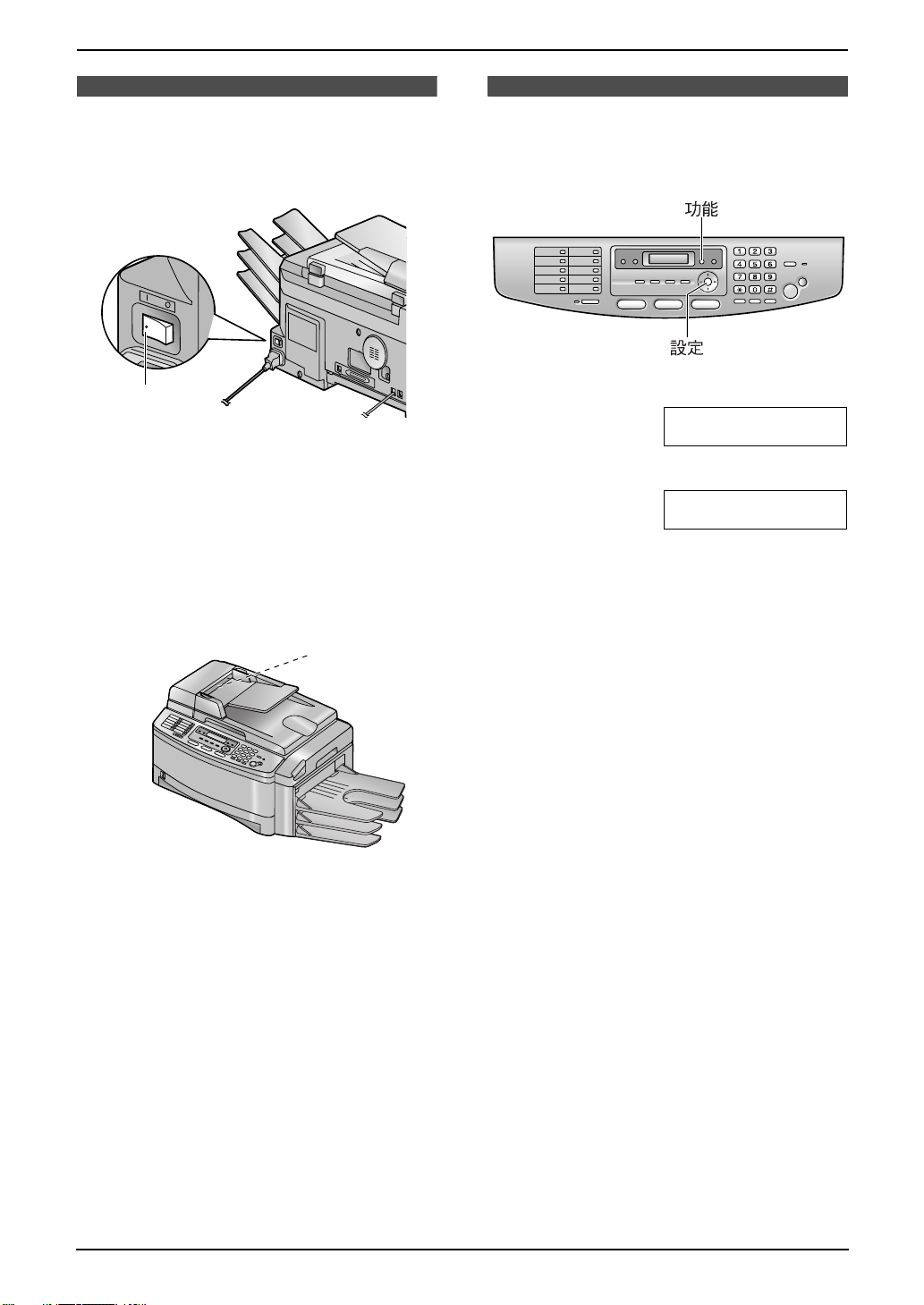
2. 準備工作
2.2 開啟電源
將電源開關撥到開啟位置(1)。
1
注意:
L 在剛開啟電源或長時間不使用本機後操作本
機時,掃描器燈(2)將閃爍一會兒。掃描
器也將立刻移動。這是本機的正常情況。之
後掃描器燈將保持亮起(預設值約為 15 分
鐘,第 60 頁上的功能 #403)。
2
2.3 撥號模式
如果無法撥號(第 26 頁),請根據您使用的電
話線路服務更改設定。
{ }
{ }
1 按下 {功能}。
SYSTEM SETUP
PRESS [()]
2 按下 {#},然後 {1}{2}{0}。
DIALLING MODE
=TONE [V^]
3 按下 {1} 或 {2} 選擇想要的設定。
{1} “PULSE”:適用脈衝撥號服務。
{2} “TONE”(預設):適用複頻撥號服務。
4 按下 {設定}。
5 按下 {功能} 結束。
20
Page 23
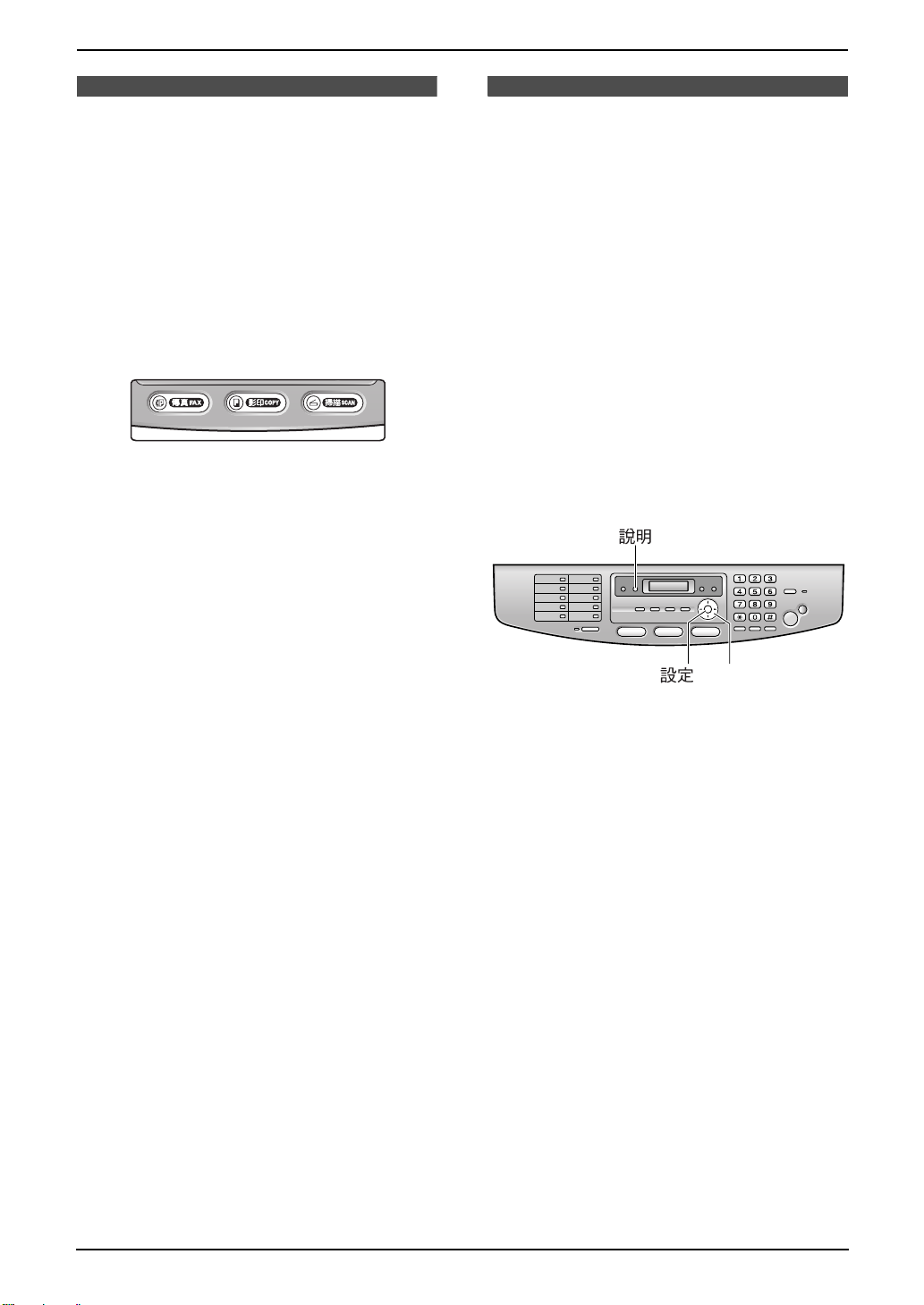
說明按鈕
2. 準備工作
2.4 選擇操作模式(傳真 / 影 印 / 掃描)
本機有三種操作模式。您可以按下以下其中一個
按鈕選擇想要的模式。
- {影印}:使用本機作為影印機時,選擇此模
式(第 42 頁)。
- {傳真}:使用本機作為傳真機時,選擇此模
式(第 26 頁)。
- {掃描}:使用本機作為電腦的掃描器時,選
擇此模式(第 51 頁)。
注意:
L 預設操作模式是影印模式。
您可以變更預設操作模式(第 60 頁上的功能
#463)及返回預設操作模式時的計時器 (第
60 頁上的功能 #464)。
2.5 說明功能
您可依照下列步驟列印快速指南的實用資訊。
- “BASIC SETTINGS”:
設定日期、時間、您的標示和傳真號碼的方
法。
- “FEATURE LIST”:
登錄功能的方法。
- “DIRECTORY”:
如何將姓名和電話號碼儲存至索引,以及如
何撥號。
- “FAX RECEIVING”:
幫助解決接收傳真時所遇到的問題。
- “COPIER”:
使用影印機功能的方法。
- “REPORTS”:
可用報表清單。
- “CALLER ID”:
如何使用來電號碼顯示功能。
{
}
{ }
{<}{>}
1 按下 {說明}。
2 重複按 {<} 或 {>},直到顯示想要的項目為
止。
3 按下 {設定}。
L 將列印所選擇的項目。
音量
21
Page 24
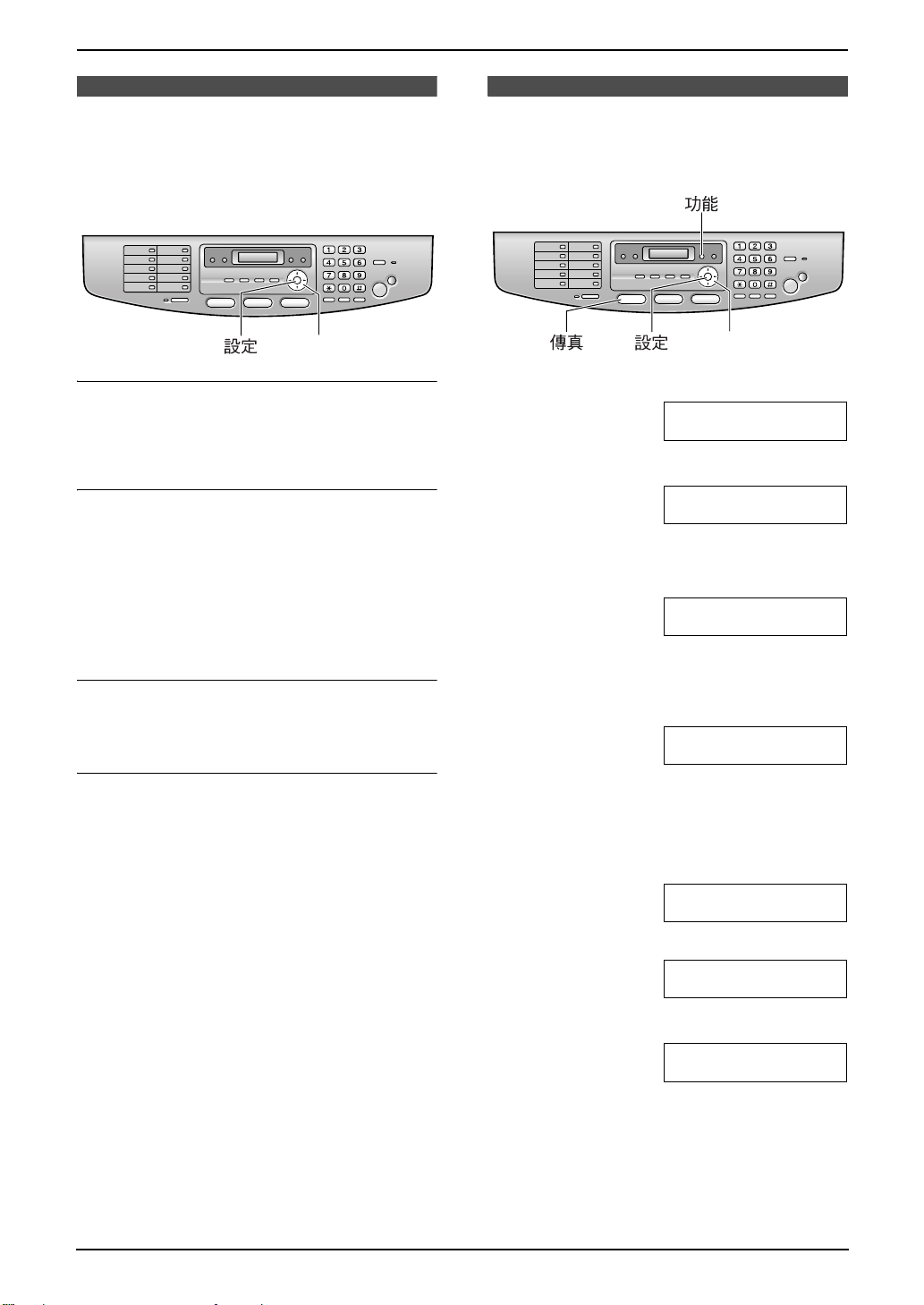
2. 準備工作
2.6 調整音量
調整音量之前,將操作模式設定為傳真模式(第
26 頁)或影印模式(第 42 頁)。
{ } {V}{^}
響鈴音量
本機處於待機模式時, 按下 {V} 或 {^}。
L 如果文件入口處還留有任何文件,則無法調
整音量。請確認入口處沒有任何文件。
關閉響鈴
1. 重複按 {V},直到顯示 “RINGER OFF= OK?”
為止。
2. 按下 {設定}。
L 若有來電本機不會發出鈴聲,但會顯示
“INCOMING CALL”。
L 重新開啟響鈴,按下 {^}。
鈴聲類型
L 您可以選擇三種鈴聲模式的其中一種(第
59 頁上的功能 #161)。
2.7 日期和時間
您必須設定日期和時間。
{ }
{ }
1 按下 {功能}。
2 按下 {#},然後按下 {1}{0}{1}。
3 按下 {設定}。
L 游標(|)將會出現在顯示幕上。
4 輸入兩位數的目前月 / 日 / 年。
範例: 2006 年 8 月 10 日
按下 {0}{8} {1}{0} {0}{6}。
{ }{<}{>}
SYSTEM SETUP
PRESS [()]
SET DATE & TIME
PRESS SET
M:|01/D:01/Y:06
TIME: 12:00AM
M:08/D:10/Y:06
TIME: |12:00AM
免持聽筒音量
使用免持聽筒時,按下 {V} 或 {^}。
初始登錄
22
5 每個項目輸入兩位數,輸入目前的時 / 分。
按下 {*} 以選擇 “AM” 或 “PM”。
範例: 3:15PM(12 小時格式)
1. 按下 {0}{3} {1}{5}。
M:|08/D:10/Y:06
TIME: 03:15AM
2. 重複按 {*},直到顯示 “PM” 為止。
M:|08/D:10/Y:06
TIME: 03:15PM
6 按下 {設定}。
SETUP ITEM [ ]
7 按下 {功能} 結束。
注意:
L 對方的傳真機將依照您的機器設定的日期和
時間,在每頁傳真的頂部列印日期和時間。
L 時間的精準度大約每個月 ±60 秒。
Page 25
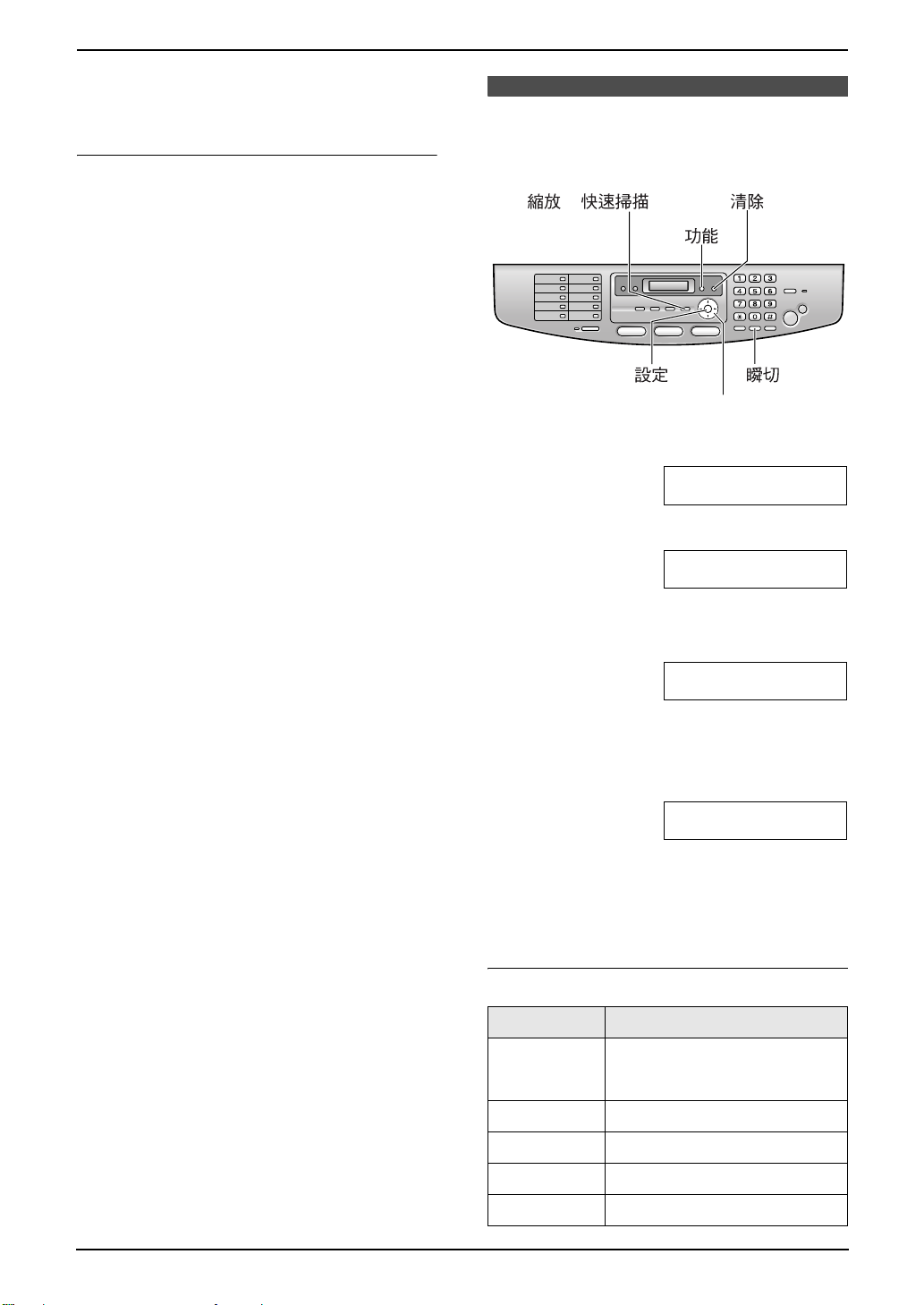
L 設定日期和時間後,如果本機在影印模式
中,按下 {傳真} 以切換到傳真模式。您可以
檢查顯示幕上本機的日期和時間設定。
修正錯誤
按下 {<} 或 {>} 將游標移至不正確的數字,並修
正錯誤。
2. 準備工作
2.8 您的標示
這個標示可以是您的姓名或公司的名稱。
{ }{ }/{ }
{ }
{ }{}
{<}{>}{V}{^}
1 按下 {功能}。
SYSTEM SETUP
PRESS [()]
2 按下 {#},然後按下 {1}{0}{2}。
YOUR LOGO
PRESS SET
3 按下 {設定}。
L 游標(|)將會出現在顯示幕上。
LOGO=|
4 輸入您的標示,最多為 30 個字元。有關詳細
資訊,請參閱下列字元表。
5 按下 {設定}。
SETUP ITEM [ ]
6 按下 {功能} 結束。
注意:
L 本機所傳送的每頁文件都會在上方列印您的
標示。
利用撥號鍵盤選擇字元
鍵盤 字元
{1} 1[ ] {}+–/ =
,._`:;?|
{2} ABCa b c 2
{3} DEF d e f 3
{4} GHI ghi 4
{5} JKLjkl 5
23
Page 26
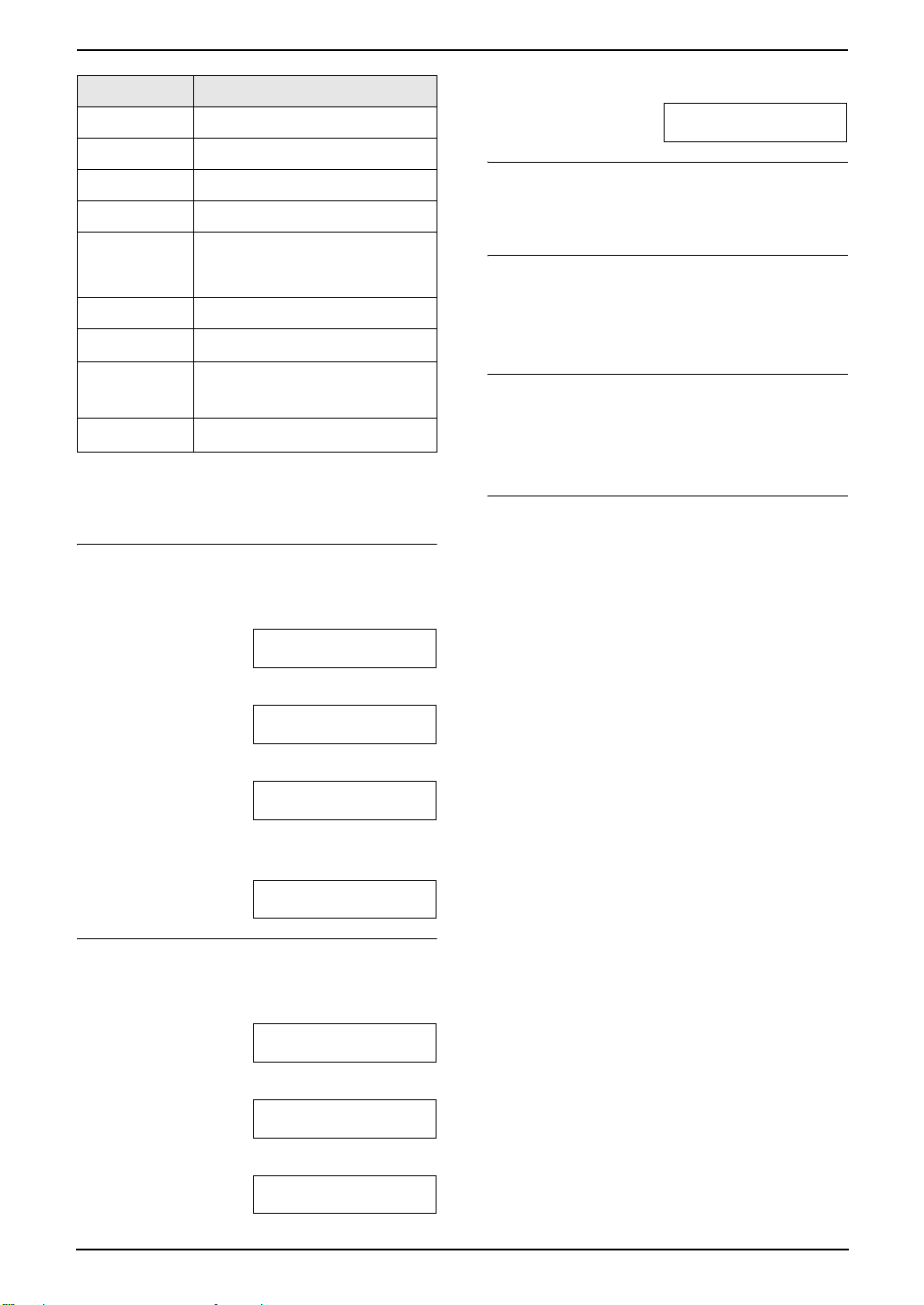
2. 準備工作
鍵盤 字元
{6} MNOmn o 6
{7} PQRSpqr s 7
{8} TUVt u v 8
{9} WXYZwx y z 9
{0} 0( ) <>! " # $
%&¥@@^ ’
{#}
{瞬切} 破折號
{縮放}/
{快速掃描}
{清除} 刪除數字。
注意:
L 要輸入相同撥號鍵上的其他字元,請按下
{>} 以將游標移到下一個空格。
變更大小寫。
插入空格。
→
輸入您的標示
範例: “BILL”
1. 按兩次 {2}。
LOGO=|B
2. 按 {4} 三次。
LOGO=B|I
3. 按 {5} 三次。
LOGO=BI|L
4. 按 {5} 三次。
LOGO=Bi|l
修正錯誤
按下 {<} 或 {>} 將游標移至不正確的字元,並修
正錯誤。
刪除字元
按下 {<} 或 {>} 將游標移至欲刪除的字母,然後
按下 {清除}。
L 若要刪除所有字元,請按住 {清除}。
插入字元
1. 按下 {<} 或 {>} 將游標移至欲插入字元位置
的右側。
2. 按下 {縮放} 插入空格並輸入字元。
利用 {V} 或 {^} 選擇字元
如果不使用撥號鍵,您也可以利用 {V} 或 {^} 選
擇字元。
1. 重複按 {V},直到顯示想要的字元為止。字元
將以下列順序顯示:
1 大寫字母
2 數字
3 符號
4 小寫字母
L 如果您按下 {^},排列順序將會顛倒。
2. 按下 {>} 插入字元。
3. 回到步驟 1 輸入下一個字元。
4. 按下 {>} 將游標移至下一個空格,然後按下
{5} 三次。
LOGO=BIL|L
變更大小寫
按下 {#} 按鈕可切換大小寫。
1. 按兩次 {2}。
LOGO=|B
2. 按 {4} 三次。
LOGO=B|I
3. 按下 {#}。
LOGO=B|i
24
Page 27
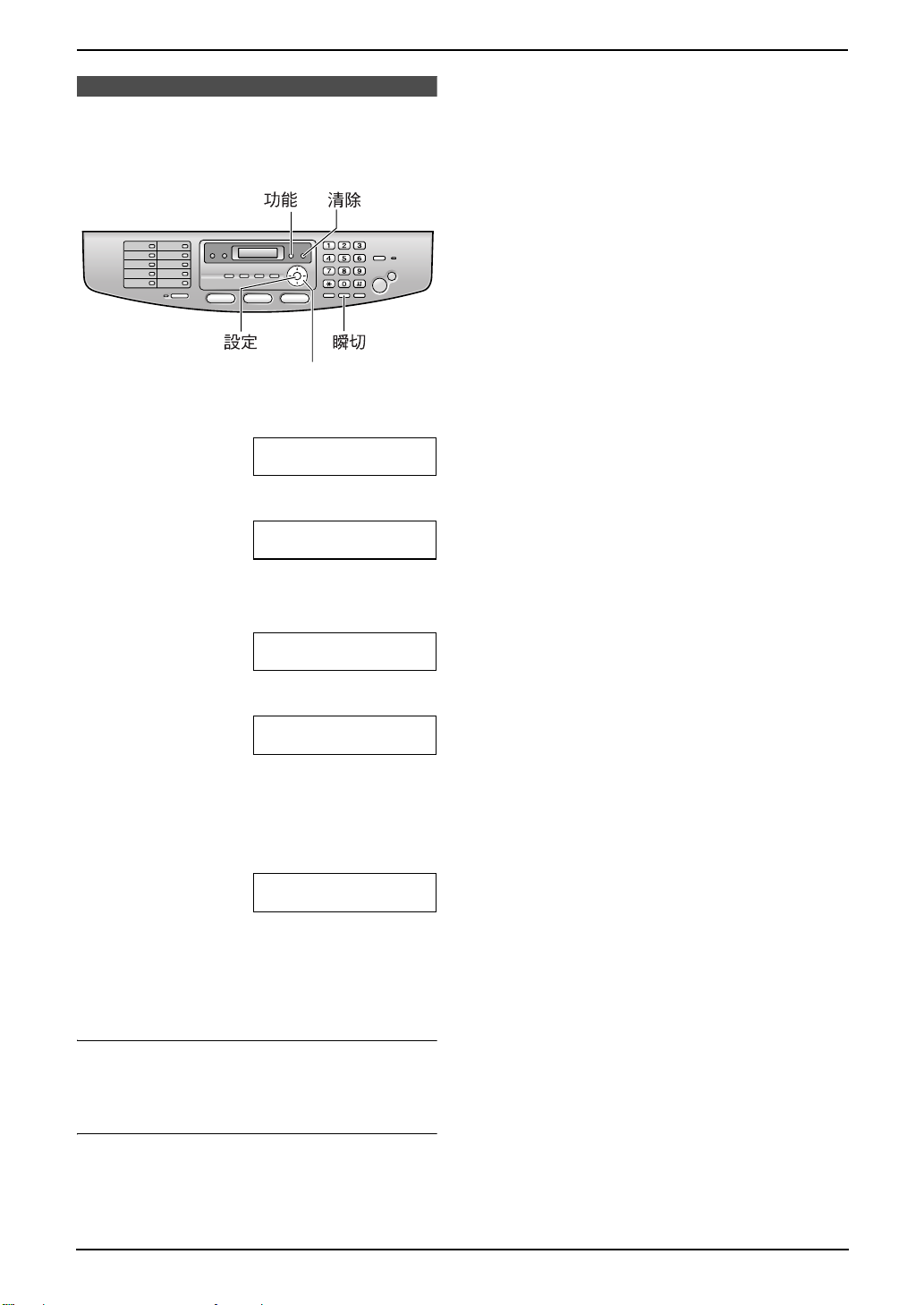
2.9 您的傳真號碼
2. 準備工作
{ }
{ }{}
{ }
{<}{>}
1 按下 {功能}。
SYSTEM SETUP
PRESS [()]
2 按下 {#},然後 {1}{0}{3}。
YOUR FAX NO.
PRESS SET
3 按下 {設定}。
L 游標(|)將會出現在顯示幕上。
NO.=|
4 您最多可輸入 20 位數的傳真號碼。
範例: NO.=1234567|
L 若要輸入“+”,請按 {*}。
L 若要輸入空格,請按 {#}。
L 若要輸入破折號,請按 {瞬切}。
5 按下 {設定}。
SETUP ITEM [ ]
6 按下 {功能} 結束。
注意:
L 本機所傳送的每頁文件都會在上方列印您的
傳真號碼。
修正錯誤
按下 {<} 或 {>} 將游標移至不正確的數字,並修
正錯誤。
刪除數字
按下 {<} 或 {>} 將游標移至欲刪除的數字,然後
按下 {清除}。
L 若要刪除所有數字,請按住 {清除}。
25
Page 28
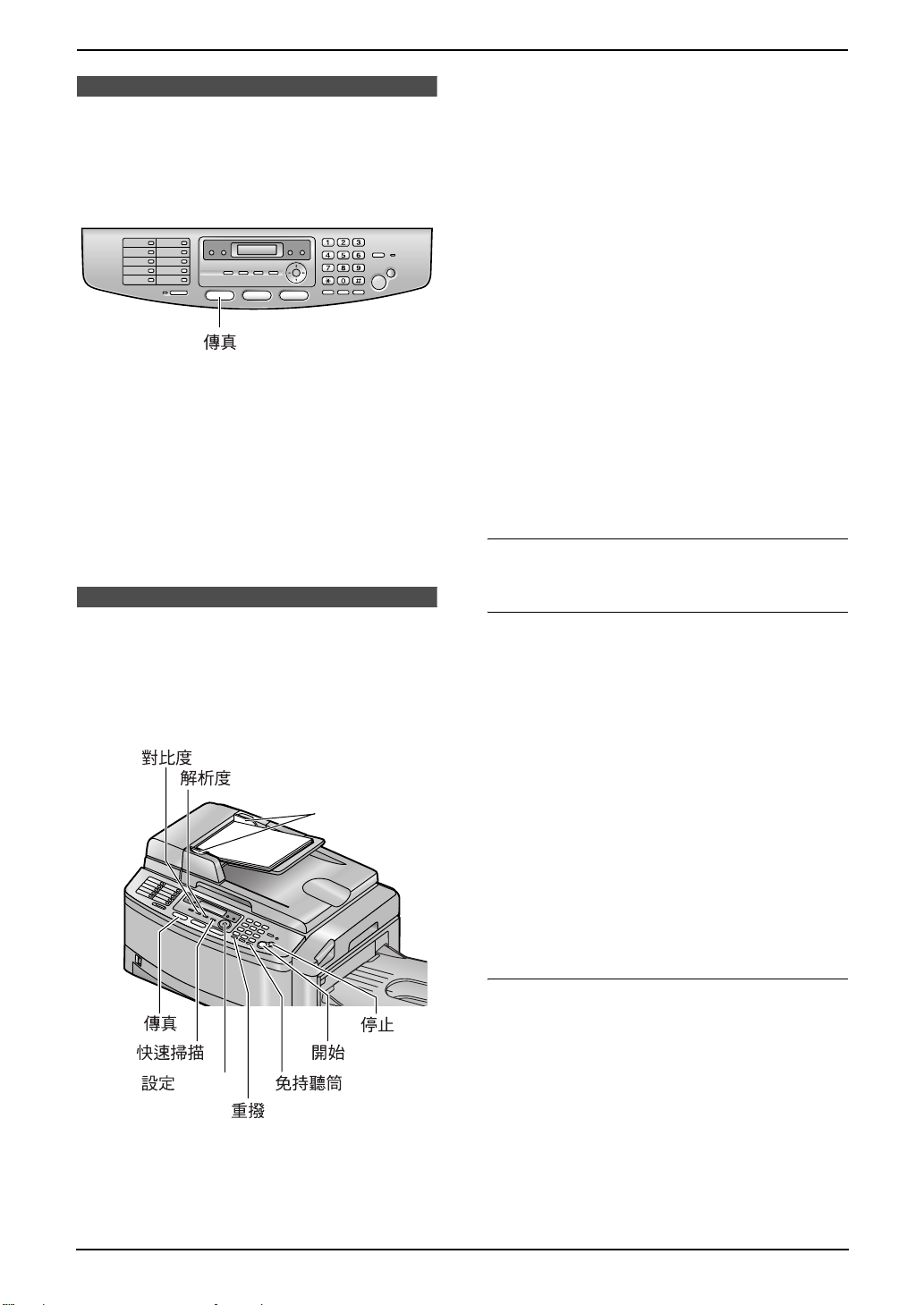
3. 傳真
3.傳真傳真文件
3.1 將本機當作傳真機使用
3.1.1 進入傳真模式
傳送傳真前,先設定操作模式為傳真模式。
{ }
按下 {傳真} 使 {傳真} 指示燈亮起。
注意:
L 您可以變更預設操作模式(第 60 頁上的功能
#463)及返回預設操作模式時的計時器 (第
60 頁上的功能 #464)。
L 接收文件將堆疊在下側出紙盤上 。您可以變
更用於傳真的出紙盤(第 62 頁上的功能
#441)。
2 調整文件導板(1)的寬度配合文件的實際
尺寸。
3 將文件(最多 50 頁)正面朝上放入自動送稿
器內,直到發出一聲嗶聲為止。
L 如果文件導板沒有調整為配合文件的尺寸
時,請重新調整文件導板。
4 如有需要,請依原稿類型變更下列設定值。
L 若要選擇解析度,請參閱第 26 頁。
L 若要選擇對比度,請參閱第 26 頁。
5 按下 {免持聽筒}。
6 撥傳真號碼。
7 按下 {開始}。
注意:
L 任何可作為傳真傳送的文件皆可影印和掃描
(第 28 頁)。
L 使用自動送稿器傳真文件時,請勿打開原稿
蓋。
停止傳送
按下 {停止}。
3.2 手動傳真
3.2.1 使用自動送稿器
L 確認掃描玻璃上沒有文件。
{ }
{
{ }
{ }
}{V}{^}
{
1 如果 {傳真} 指示燈已熄滅,按下 {傳真} 使
它亮起。
}
1
{ }
{ }
{
{
}
}
選擇解析度
1. 按下 {解析度}。
2. 重複按 {V} 或 {^} 以選擇想要的解析度。
- “STANDARD”:適用於一般尺寸字元的列
印或打字文件。
- “FINE”:適用於字元尺寸細小的文件。
- “SUPER FINE”:適用於字跡極細小的文
件。此設定只有在另一方擁有相容的傳真
機時才會生效。
- “PHOTO”:適用於包含照片、插圖等的文
件。
L 使用 “FINE”、“SUPER FINE” 和 “PHOTO”
設定將會增加傳送的時間。
L 如果於自動送稿期間更改解析度設定,將由
下一頁開始生效。
選擇對比度
您可以視原稿的深淺程度來調整此設定。可以選
擇 5 種等級(從淺到深)。
1. 按下 {對比度}。
2. 重複按 {V} 或 {^} 以選擇想要的對比度。
L 若要使原稿變淺,請按 {V}。
L 若要使原稿變深,請按 {^}。
注意:
L 您可在功能 #462(第 60 頁)中儲存之前的對
比度設定。
26
Page 29
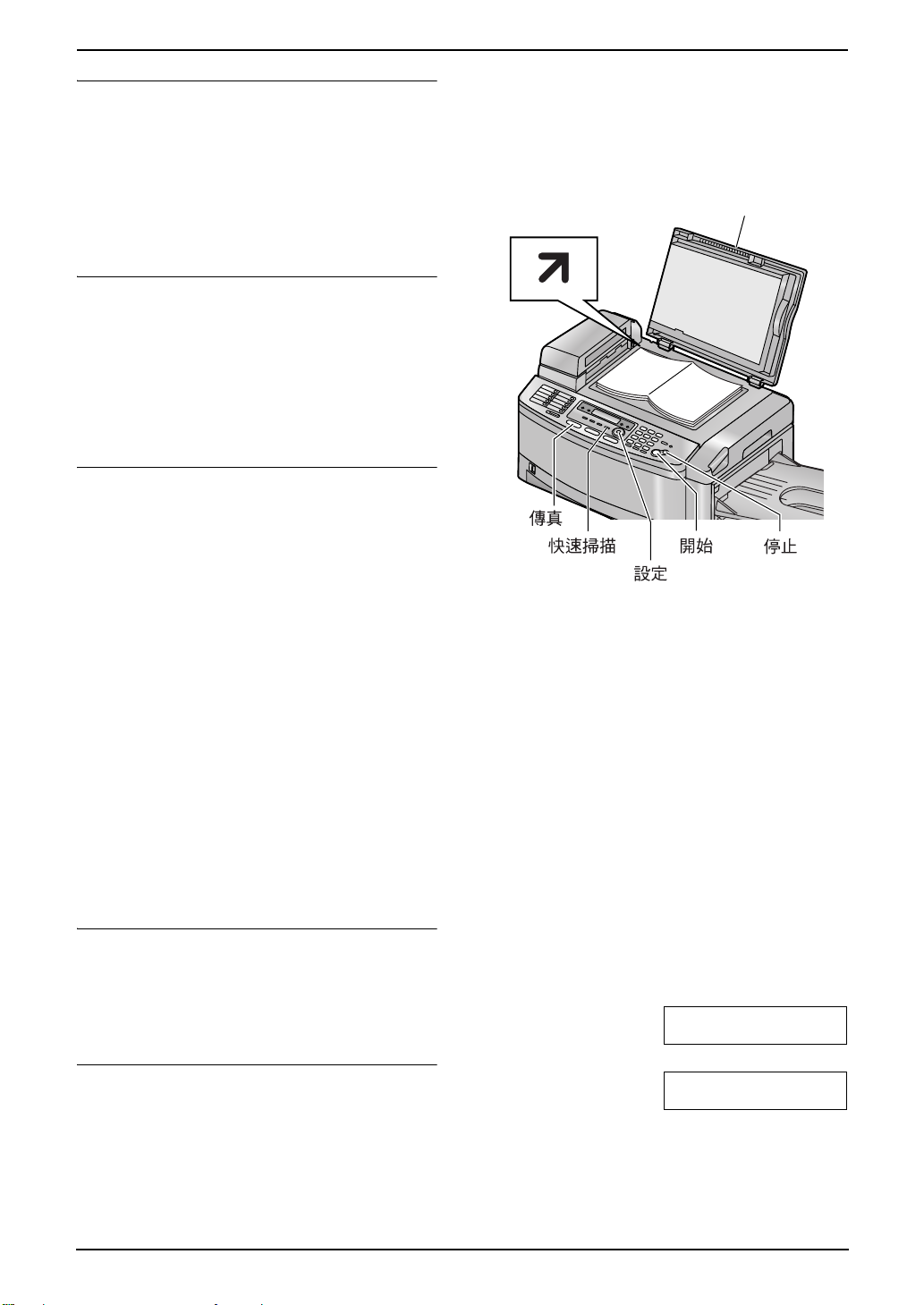
3. 傳真
重撥前一個號碼
1. 按下 {重撥}。
2. 按下 {開始}。
L 若在忙線中,本機將會自動重撥,最多重撥 2
次。
L 若要取消重撥,請按 {停止},然後按下 {設
定}。
預撥傳真號碼
您可以在插入文件前先撥傳真號碼。如果您需要
參考另一方的傳真號碼,則這是一項很方便的功
能。
1. 輸入傳真號碼。
2. 插入文件。
3. 按下 {開始}。
從記憶體傳送(快速掃描功能)
您可以在傳送前將文件掃描到記憶體中。
1. 插入文件。
2. 輸入傳真號碼。
3. 按下 {快速掃描}。
3.2.2 使用掃描玻璃
利用掃描玻璃,您可以傳送小冊子的頁面內容或
小尺寸的紙張,因為這些無法利用自動送稿器傳
送。
L 確認自動送稿器中沒有文件。
1
}
{
{ }
{ }
}
{
{ }
保留傳真(雙向存取)
即使本機正在接收傳真或記憶傳送,您仍可以保
留傳真。
- 傳送時最多可保留 3 次
- 接收時最多可保留 4 次
1. 接收傳真或記憶傳送時,插入文件。
2. 利用撥號鍵盤、單鍵速撥或導引式索引,輸
入傳真號碼。
3. 按下 {開始}。
L 將文件送入本機並掃描到記憶體中。然後本
機會傳送資料。如果文件超過記憶體的容
量,則將取消傳送。那麼您必須以手動方式
傳送整份文件。
列印傳送報表
傳送報表將提供您傳送結果的列印記錄。若要列
印傳送報表,請確定已經啟動功能 #401(第
61 頁)。關於錯誤訊息的說明,請參閱第
66 頁。
列印通訊報表
通訊報表提供您最近 30 份傳真的列印記錄。若
要手動列印,請參閱第 87 頁。若要在每 30 次傳
送和接收新的傳真後自動列印,請確定啟動功能
#402(第 61 頁)。關於錯誤訊息的說明,請參
閱第 66 頁。
1 如果 {傳真} 指示燈已熄滅,按下 {傳真} 使
它亮起。
2 將原稿蓋(1)打開。
3 文件正面朝下放置在掃描玻璃上,文件的上
方對齊本機的 l 標示處。
4 關上原稿蓋。
L 如果原稿是本厚書,請勿關閉原稿蓋。
5 如有需要,請依原稿類型變更下列設定值。
L 若要選擇解析度,請參閱第 26 頁。
L 若要選擇對比度,請參閱第 26 頁。
6 撥傳真號碼。
L 若只要傳送一張,請跳至步驟 10。
L 若要傳送多張,請到下一個步驟。
7 按下 {快速掃描} 將文件掃描至記憶體。
範例: PAGES=01 01%
STANDARD
u
SCAN:PRESS SET
SEND:PRESS START
8 在掃描玻璃上放置下一頁。
9 按下 {設定}。
L 若要傳送更多頁,請重複步驟 8 和 9。
10 按下 {開始}。
27
Page 30
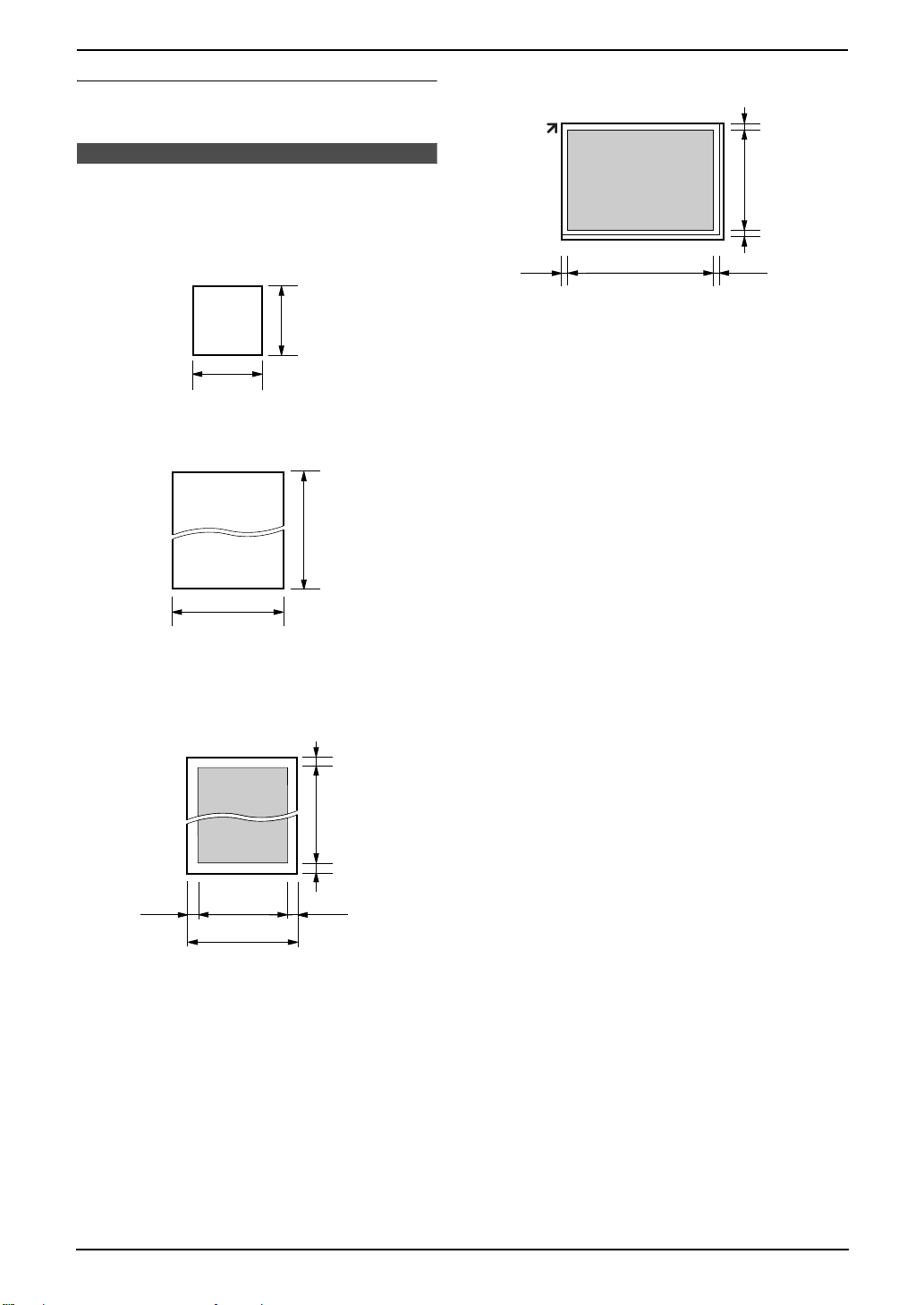
3. 傳真
停止傳送
按下 {停止}。
3.3 文件規定
3.3.1 使用自動送稿器
最小文件尺寸
128 mm
最大文件尺寸
216 mm
有效掃描區域
L 將掃描陰暗的區域。
128 mm
600 mm
4 mm
L 將掃描陰暗的區域。
4 mm
208 mm
4 mm
5 mm 5 mm
287
mm
3.3.3 使用自動送稿器和掃描玻璃
的注意事項
L 檢查墨水、黏貼處或修正液已完全乾透。
L 放置寬度小於 210 mm 的文件時,建議您使用
掃描玻璃先將原稿影印成 A4 或 Letter 大小,
然後再放置影印的文件。
L 使用自動送稿器時,請勿放置不符合尺寸和
重量規定的文件。使用掃描玻璃影印文件和
放置影印本。
L 使用自動送稿器時,取下迴紋針、訂書針或
其他類似物品。
L 使用自動送稿器時,請勿放置下列類型的文
件:(使用掃描玻璃影印文件並放置影印
本。)
- 經過化學處理過的紙張,如複寫紙或無碳
複寫紙
- 充滿靜電的紙張
- 極度捲曲、皺褶或撕裂的紙張
- 表面有塗覆層的紙張
- 紙張背面印的內容會透到另一面,例如報
紙
4 mm 4 mm
208 mm
216 mm
文件重量
L 單張:
L 多張:
45 g/m
60 g/m
2
至 90 g/m
2
至 80 g/m
2
2
3.3.2 使用掃描玻璃
有效掃描區域
28
4 mm
Page 31

3.4 將姓名和電話號碼儲存
至單鍵速撥功能和導引式索
引
為了讓使用者快速撥出常用的電話號碼,本機提
供有單鍵速撥功能(18 組項目)和導引式索引
(300 組項目)。
L 速撥單鍵 1 至 3 也可作為群組撥號鍵使用
(第 31 頁)。
L 請確定 {傳真} 指示燈已亮起。
}
{
{ }
{ }{ }
{ }
{ }
3. 傳真
實用提示:
L 您可以列印電話號碼清單(第 87 頁)以確認
儲存的項目。
注意:
L 在電話號碼中輸入的破折號或空格將計算為 2
位數。
修正錯誤
按 {<} 或 {>} 將游標移至不正確的字元 / 數字,
然後修正錯誤。
刪除字元 / 數字
按下 {<} 或 {>} 將游標移至欲刪除的字元 / 數
字,然後按下 {清除}。
L 若要刪除所有的字元 / 數字,請按住 {清
除}。
3.4.2 儲存導引式索引項目
1 重複按 {功能},直到顯示 “DIRECTORY
SET” 為止。
{<}{>}{V}{^}
3.4.1 儲存單鍵速撥項目
1 重複按 {功能},直到顯示 “DIRECTORY
SET” 為止。
2 選擇想要的速撥單鍵。
速撥單鍵 1-3:
1. 按下其中一個速撥單鍵。
範例: STATION 1
DIAL MODE [V^]
2. 按下 {設定}。
速撥單鍵 4-9:
按下其中一個速撥單鍵。
速撥單鍵 10-18:
按下 {下},然後按其中一個速撥單鍵。
3 輸入姓名,最多 16 個字元(相關說明,請參
閱第 23 頁)。
4 按下 {設定}。
5 最多可輸入 32 位數的電話號碼。
6 按下 {設定}。
L 登錄其他項目時,重複步驟 2 至 6。
7 按下 {停止} 結束。
2 按下 {>}。
L 顯示幕會短暫地顯示導引式索引中的數
目。
3 輸入姓名,最多 16 個字元(相關說明,請參
閱第 23 頁)。
4 按下 {設定}。
5 最多可輸入 32 位數的電話號碼。
6 按下 {設定}。
L 登錄其他項目時,重複步驟 3 至 6。
7 按下 {功能} 結束。
實用提示:
L 您可以列印電話號碼清單(第 87 頁)以確認
儲存的項目。
注意:
L 在電話號碼中輸入的破折號或空格將計算為 2
位數。
修正錯誤
按 {<} 或 {>} 將游標移至不正確的字元 / 數字,
然後修正錯誤。
刪除字元 / 數字
按下 {<} 或 {>} 將游標移至欲刪除的字元 / 數
字,然後按下 {清除}。
L 若要刪除所有的字元 / 數字,請按住 {清
除}。
29
Page 32

3. 傳真
3.4.3 編輯儲存的項目
1 按下 {電話簿}。
2 重複按 {V} 或 {^},直到顯示想要的項目為
止。
3 按下 {功能}。
4 按下 {*}。
L 如果不用編輯姓名,請跳到步驟 6。
5 編輯姓名。有關詳細資訊,請參閱第 29 頁上
的儲存步驟。
6 按下 {設定}。
L 如果不用編輯電話號碼,請跳到步驟 8。
7 編輯電話號碼。有關詳細資訊,請參閱第
29 頁上的儲存步驟。
8 按下 {設定}。
3.4.4 刪除儲存的項目
1 按下 {電話簿}。
2 重複按 {V} 或 {^},直到顯示想要的項目為
止。
3 按下 {功能}。
4 按下 {#}。
L 如果要取消刪除,請按下 {停止}。
5 按下 {設定}。
3.5 利用單鍵撥號鍵功能和 導引式索引傳送文件
使用這項功能之前,將需要的姓名和電話號碼儲
存在單鍵速撥功能和導引式索引中(第
29 頁)。
L 保持封面頁打開,即可看到按鈕位置。
L 請確定 {傳真} 指示燈已亮起。
1 調整文件導板的寬度配合文件的實際尺寸。
2 將文件(最多 50 頁)正面朝上放入自動送稿
器內,直到發出一聲嗶聲為止。
L 確認掃描玻璃上沒有文件。
L 如果文件導板沒有調整為配合文件的尺寸
時,請重新調整文件導板。
3 如有需要,變更至想要的解析度(第 26 頁)
和想要的對比度(第 26 頁)。
4 輸入傳真號碼。
使用速撥單鍵 1-9:
按下想要的速撥單鍵。
使用速撥單鍵 10-18:
按下 {下},然後按想要的速撥單鍵。
使用導引式索引:
按下 {電話簿},然後重複按 {V} 或 {^} 即可
顯示想要的項目。
5 按下 {開始}。
30
注意:
L 使用自動送稿器傳真文件時,請勿打開原稿
蓋。
利用掃描玻璃傳真文件
L 確認自動送稿器中沒有文件。
1. 將原稿蓋打開。
2. 文件正面朝下放置,然後關閉原稿蓋。
3. 利用單鍵撥號鍵或導引式索引,輸入傳真號
碼。
L 若只要傳送一張,請跳至步驟 7。
L 若要傳送多張,請到下一個步驟。
4. 按 {快速掃描} 將文件掃描至記憶體。
5. 放入下一頁原稿。
6. 按下 {設定}。
L 若要傳送更多頁,請重複步驟 5 和 6。
7. 按下 {開始}。
Page 33

依照姓名字首搜尋
範例: “LISA”
1. 按下 {電話簿}。
2. 按 {V} 或 {^} 啟動導引式索引。
3. 重複按 {5},直到顯示任何含有字首 “L” 的姓
名為止(請參閱第 23 頁上的字元表)。
L 若要搜尋符號,按下 {*}。
4. 重複按 {V} 或 {^},直到顯示 “LISA” 為止。
L 若要取消搜尋,請按下 {停止}。
L 若要使用自動送稿器傳真文件,請參閱第
26 頁。
自動重撥傳真號碼
若是忙線中或沒有回應,本機將會自動重撥,最
多重撥 2 次。
L 若要取消重撥,請按 {停止},然後按下 {設
定}。
3. 傳真
3.6 群組撥號傳送
藉由儲存單鍵速撥和導引式索引項目(第
29 頁)至群組記憶中,您可以傳送同一份文件
給多位收件人(最多為 20 個)。登錄完成的項
目將會儲存在群組撥號記憶體中,便可經常重複
使用。
L 群組撥號功能利用速撥單鍵 1-3,並會取消
單鍵撥號鍵功能。
L 保持封面頁打開,即可看到按鈕位置。
L 請確定 {傳真} 指示燈已亮起。
3.6.1 將項目登錄在群組撥號記憶
體中
1 重複按 {功能},直到顯示 “DIRECTORY
SET” 為止。
2 選擇想要的群組撥號鍵。
如果本機未傳送文件
L 確認已正確輸入號碼,而且該號碼確實為傳
真號碼。
L 開啟接通複頻音功能(第 61 頁上的功能
#416),確認對方的傳真機有回覆。
群組撥號站 1-2:
1. 按想要的 {群組撥號} 鍵。
2. 重複按 {V} 或 {^} 以選擇
“BROADCAST”。
手動群組:
1. 按下 {手動群組}。
2. 重複按 {V} 或 {^} 以選擇 “MANUAL
BROAD”。
3 按下 {設定}。
4 登錄項目。
使用速撥單鍵 1-9:
按下想要的速撥單鍵。
使用速撥單鍵 10-18:
按下 {下},然後按想要的速撥單鍵。
使用導引式索引:
重複按 {V} 或 {^},直到顯示想要的項目,
然後再按 {設定}。
利用撥號鍵盤(僅適用於手動群組):
輸入傳真號碼,然後按 {設定}。
L 登錄其他項目時,重複這個步驟(最多
20 組項目)。
L 如果登錄的項目錯誤,按下 {清除} 以刪
除項目。
5 登錄所有想要的項目後,按下 {設定}。
31
Page 34

3. 傳真
L 登錄其他群組撥號鍵時,重複步驟 2 至
5。
6 按下 {停止} 結束。
注意:
L 列印群組撥號登錄清單,以確認已儲存的項
目(第 87 頁)。
3.6.2 新增項目到群組撥號記憶體
中
初始登錄後可以新增項目(最多可輸入 20 個項
目)。
1 按下 {電話簿}。
2 重複按 {V} 或 {^} 以顯示想要的群組撥號記
憶(“<BROADCAST1>”、“<BROADCAST2>”
或 “<MANUAL BROAD>”)。
3 按下 {功能}。
4 按下 {*}。
5 重複按 {V} 或 {^},直到顯示想要新增的項
目為止。
6 按下 {設定}。
L 若要新增其他項目,請重複步驟 5 和 6
(最多 20 個項目)。
3.6.4 將相同文件傳送給預先登錄
好的對方
L 請確定 {傳真} 指示燈已亮起。
1 將文件正面朝上插入送稿器。
L 確認掃描玻璃上沒有文件。
2 如有需要,變更至想要的解析度(第 26 頁)
和想要的對比度(第 26 頁)。
3 按下想要的 {群組撥號}(1-2)或 {手動群
組}。
L 將文件送入本機並掃描到記憶體中。然後
本機會依序撥打每一個號碼,將資料傳送
給每個收件人。
L 傳送後將自動刪除記憶體中儲存的文件,
然後本機會自動列印傳送結果(群組傳送
報表)。
注意:
L 使用自動送稿器傳真文件時,請勿打開原稿
蓋。
L 如果選擇 “FINE”、“SUPER FINE” 或
“PHOTO” 解析度,則本機可以傳送的頁數將
會減少。
L 如果文件超過記憶體的容量,則將取消傳
送。
L 如果其中一方忙線或沒有回應,則會跳到下
一個,並於稍後最多重撥 2 次。
7 按下 {停止} 結束。
注意:
L 當新增新項目到手動群組記憶體時,只可選
擇已儲存的項目。
3.6.3 刪除群組撥號記憶體中儲存
的項目
1 按下 {電話簿}。
2 重複按 {V} 或 {^} 以顯示想要的群組撥號記
憶(“<BROADCAST1>”、“<BROADCAST2>”
或 “<MANUAL BROAD>”)。
3 按下 {功能}。
4 按下 {#}。
5 重複按 {V} 或 {^},直到顯示想要刪除的項
目為止。
L 如果要取消刪除,請按下 {停止}。
6 按下 {設定}。
7 按下 {設定}。
L 若要刪除其他項目,重複步驟 5 至 7。
利用掃描玻璃傳送相同文件
L 確認自動送稿器中沒有文件。
1. 將原稿蓋打開。
2. 文件正面朝下放置,然後關閉原稿蓋。
3. 按下想要的 {群組撥號}(1-2)或 {手動群
組}。
L 若只要傳送一張,請跳至步驟 6。
L 若要傳送多張,請到下一個步驟。
4. 放入下一頁原稿。
5. 按下 {設定}。
L 若要傳送更多頁,請重複步驟 4 和 5。
6. 按下 {開始}。
取消群組撥號傳送
1. 顯示 “BROADCASTING” 時按 {停止}。
L 顯示幕將會顯示 “SEND CANCELLED?”。
2. 按下 {設定}。
接收傳真
8 按下 {停止} 結束。
32
Page 35

3. 傳真
3.7 自動接收傳真-開啟傳
真自動接收
3.7.1 啟動傳真專用模式
重複按 {傳真自動接收},直到顯示下列的項目為
止。
FAX ONLY MODE
L{傳真自動接收} 指示燈亮起。
3.8 手動接收傳真-關閉傳
真自動接收
以分機或選購的話筒使用這些模式。
3.8.1 啟動電話模式
重複按 {傳真自動接收},直到顯示下列項目為
止,將本機設定為電話模式。
TEL MODE
L{傳真自動接收} 指示燈熄滅。
如何接收傳真
接收來電時,本機會自動接聽所有來電,並只接
收傳真文件。
注意:
L 您可以更改在傳真專用模式下回答來電之前
的鈴聲次數(第 59 頁上的功能 #210)。
如果您已申請特殊鈴響服務
請參閱第 40 頁。
{ }
{
}
注意:
L 如果鈴響 10 次您仍未回答,本機會暫時切換
至接收傳真模式,如此對方便可傳送文件。
如何使用分機電話接收傳真
如果在外接電話插孔或同一條電話線上連接到另
一部電話(分機電話),您就可使用分機電話來
接收傳真。
1. 分機電話響鈴時,拿起分機電話的聽筒。
2. 當:
- 需要接收文件時,
- 傳真來電複頻(緩慢嗶聲)響起時,或
- 沒有聽到任何聲音,
確實按 {*} {#} {9}(預設傳真啟動碼)。
L 本機開始接收。
3. 放回聽筒。
注意:
L 若要使用分機電話接收傳真文件,請確定已
事先開啟遙控傳真啟動(第 62 頁上的功能
#434)。預設設定為開啟。
33
Page 36

3. 傳真
如何以選購的話筒接收傳真
1. 拿起聽筒接聽。
2. 當:
- 需要接收文件時,
- 傳真來電複頻(緩慢嗶聲)響起時,或
- 沒有聽到任何聲音,
按下 {開始}。
3. 放回聽筒。
L 本機會開始接收文件。
停止接收
按下 {停止}。
3.9 配合答錄機使用本機
3.9.1 安裝本機與答錄機
1 連接答錄機(1)。
L 答錄機未包含在內。
L 移除制動裝置(2)。
2
1
2 將答錄機來電鈴聲次數設為 4 次以下。
L 如此可讓答錄機先回應來電。
3 錄製答錄機上的問候留言。
L 我們建議您錄製的留言不要超過 10 秒,
而且留言中不要有 4 秒以上的暫停。否則
機器會無法正常操作。
4 啟動答錄機。
5 將本機設定為想要的接收模式(第 33 頁)。
L 如果設定為傳真專用模式,將傳真專用模
式的鈴聲更改為 4 聲以上(第 59 頁上的
功能 #210)。
6 檢查下列所有或部分號碼是否相同:
- 答錄機的遙控存取碼
- 傳真啟動碼(第 62 頁上的功能 #434)
接收同一來電的語音留言及傳真文件
來電者可在同一通電話中留下語音留言並傳送文
件。請事先通知來電者下列步驟。
1. 來電者撥至您的機器。
L 答錄裝置將回答來電。
2. 問候語後,來電者可留言。
3. 來電者按 {*}{#}{9}(預選傳真啟動碼)。
L 本機將啟動傳真功能。
34
Page 37

4. 來電者按下開始按鈕,開始傳送文件。
3. 傳真
注意:
L 可在功能 #434(第 62 頁)中更改傳真啟動
碼。
L 如果答錄機的記憶體中已經沒有空間,則本
機可能無法接收文件。請參閱答錄機的操作
手冊並刪除不需要的訊息。
3.10 預約接收(擷取其他傳 真機上的傳真)
這個功能可讓您擷取其他相容機器上的傳真。因
此您必須為通話付費。
請確認您的機器上沒有文件,對方的機器已準備
好可接收您的來電。
L 保持封面頁打開,即可看到按鈕位置。
1 重複按 {功能},直到顯示 “POLLING” 為
止。
2 按下 {設定}。
3 撥傳真號碼。
4 按下 {開始}。
L 本機開始接收。
3.11 拒收垃圾傳真設定(避
免接收不受歡迎來電者的傳
真)
若您申請來電號碼顯示服務,本功能可以避免接
收未顯示來電者資訊的傳真。
此外,對於符合設定在拒收垃圾傳真設定清單上
的號碼所傳送過來的傳真,本機將會拒絕接收。
L 保持封面頁打開,即可看到按鈕位置。
重要事項:
L 進行手動接收時,不可以使用這個功能。
3.11.1 啟動拒收垃圾傳真設定
1 重複按 {功能},直到顯示 “JUNK FAX
PROH.” 為止。
2 按下 {>}。
3 重複按 {V} 或 {^} 以選擇 “ON”。
4 按下 {設定}。
5 按下 {功能} 結束。
L 啟動拒收垃圾傳真設定後,會顯示
“JUNK FAX ON”。
3.11.2 儲存拒接來電者
如果要拒絕接收來電者的傳真,您可以從來電號
碼顯示清單(第 37 頁)登錄最多 10 個拒接來電
的號碼。
1 重複按 {功能},直到顯示 “JUNK FAX
PROH.” 為止。
2 重複按 {>},直到顯示 “JUNK LIST SET”
為止。
3 按下 {設定}。
4 重複按 {V} 或 {^},直到顯示要拒絕接收傳
真的來電者為止。
5 按下 {設定}。
L 登錄其他來電者時,重複步驟 4 至 5。
6 按下 {停止} 結束。
注意:
L 如果沒有空間可儲存新增項目,則會在步驟 3
或 5 中顯示 “LIST FULL”。請刪除不需要的
項目。
顯示拒收垃圾傳真設定清單
1. 重複按 {功能},直到顯示 “JUNK FAX
PROH.” 為止。
35
Page 38

3. 傳真
2. 重複按 {>},直到顯示 “JUNK LIST
DISP.” 為止。
3. 按下 {設定}。
4. 按下 {V} 或 {^},直到清單上顯示想要的項
目。
5. 按下 {功能} 結束登錄。
列印拒收垃圾傳真設定清單
1. 重複按 {功能},直到顯示 “JUNK FAX
PROH.” 為止。
2. 重複按 {>},直到顯示 “JUNK LIST
PRINT” 為止。
3. 按下 {設定}。
4. 按下 {功能} 退出清單。
從拒收垃圾傳真設定清單刪除項目
1. 重複按 {功能},直到顯示 “JUNK FAX
PROH.” 為止。
2. 重複按 {>},直到顯示 “JUNK LIST
DISP.” 為止。
3. 按下 {設定}。
4. 重複按 {V} 或 {^},直到顯示想要的項目為
止。
5. 按下 {<}。
L 若要取消刪除,請按下 {停止},然後按下
{功能}。
6. 按下 {設定}。
L 已刪除該項目。
L 若要刪除其他項目,重複步驟 4 至 6。
7. 按下 {功能} 退出清單。
36
Page 39

4.來電號碼來電號碼
4. 來電號碼
4.1 來電號碼顯示服務
符合交通部電信總局雙模來電顯示規格。請確認
您與對方的線路是否有支援此功能。
重要事項:
L 本電話機按照 DGT 規定設計,並支援 DTMF
及 FSK 雙模來電顯示。
L 本機只顯示來電者號碼與姓名。
L 本機將不支援未來的其他電話服務。
L 根據當地電話公司的服務,來電日期 / 時間
或來電者的姓名可能不會顯示。
L 如果電話機的來電號碼顯示功能未能正常運
作,請確定您的電話線路及來電者的電話線
路均能支援雙模來電顯示。詳情請與您當地
的電話公司聯絡。
請確定將以下的鈴聲設定事先改變為 2 次以上的
鈴聲。
- 傳真鈴聲設定(第 59 頁上的功能 #210)
4.1.1 來電號碼的顯示方式
第一聲鈴響後,便會顯示來電者的姓名或電話號
碼。因此您可決定是否要接聽來電。
本機會自動儲存最近 30 組來電的來電者資訊
(姓名、電話號碼和來電時間)。來電者資訊會
以最新到最舊來電的順序儲存。接收第 31 組來
電時,會刪除第一組來電。
您可以在顯示幕上檢視來電者資訊,一次一組項
目(第 37 頁),或列印來電號碼顯示清單(第
87 頁)進行確認。
L 接收到來電者資訊時,若與本機的單鍵速撥
或導引式索引中儲存的電話號碼相符,將顯
示儲存的姓名。
L 本機若連接至 PBX(用戶交換機)系統,您
可能無法正常接收來電者資訊。請洽詢您的
PBX 供應商。
L 如果本機無法接收來電者資訊,會顯示下列
訊息:
- “OUT OF AREA”:發話區域不提供來電
號碼顯示服務。
- “PRIVATE CALLER”:來電者要求不要
傳送來電者資訊。
- “LONG DISTANCE”:來電者撥打長途電
話。
列印來電號碼顯示清單以確認來電者資訊
- 若要手動列印,請參閱第 87 頁。
- 若要在每次接獲 30 個最新來電後自動列印,
請啟動功能 #216(第 59 頁)。
4.2 檢視來電者資訊並回撥
您可以輕鬆地查看來電者記錄並回撥。 回撥
時,我們建議您使用可選話筒。
重要事項:
L 下列情況無法回撥:
- 電話號碼中包括數字之外的其他字元(如
* 或 #)。
- 來電者資訊未包含電話號碼。
L 如果接收到的電話號碼的區域號碼與您的區
域號碼相同時,在回撥之前可能需要刪除區
域號碼。這僅適用於某些區域。若要編輯電
話號碼,請參閱第 38 頁。
{ }
{
}{ }
{ }
{ }
{ }
{<}{>}{V}{^}
1 按下 {來電號碼顯示}。
2 按下 {V} 搜尋最近接到的來電者資訊。
L 如果您按下 {^},顯示順序將會顛倒。
3 按下 {免持聽筒} 以回撥電話。
L 本機會開始自動撥號。
L 若要使用自動送稿器傳真文件,請參閱
第 26 頁。
改變來電者資訊的顯示方式
步驟 2 之後,重複按 {來電號碼顯示}。
範例: SAM LEE
11:20AM Jul. 20,
1345678901
11:20AM Jul. 20,
L 顯示幕上的勾號(,)表示已檢視或接聽來
電。
L 根據當地電話公司的服務,來電日期 / 時間或
來電者的姓名可能不會顯示。
{
{ }
}
b
檢視時顯示
L 本機無法接收姓名時,顯示幕將會顯示 “NO
NAME RCVD”。
37
Page 40

4. 來電號碼
L 未收到任何來電時,顯示幕將會顯示 “NO
CALLER DATA”。
停止檢視
在步驟 2 之後,按下 {停止}。
4.2.1 回撥之前先編輯來電者的電
話號碼
1 按下 {來電號碼顯示}。
2 重複按下 {V} 或 {^} 以顯示所要的輸入。
3 按下 {來電號碼顯示} 以顯示電話號碼。
4 按下撥號鍵(0 到 9)或 {*} 進入編輯模式
並編輯電話號碼。
5 按下 {免持聽筒} 以回撥編輯後的號碼。
L 本機會開始自動撥號。
L 若要傳送傳真,請以正面朝上插入文件並
按 {開始}。
注意:
L 編輯的電話號碼不會儲存在來電者資訊中。
若要儲存於索引中,請參閱第 38 頁。
修正錯誤
1. 按下 {<} 或 {>} 將游標移至不正確的數字。
2. 按下 {清除} 刪除數字。
3. 輸入正確數字。
刪除數字
按下 {<} 或 {>} 將游標移至欲刪除的數字,然後
按下 {清除}。
4.2.2 刪除所有來電者資訊
1 重複按 {功能},直到顯示 “CALLER SETUP”
為止。
2 按下 {設定}。
L 將會顯示 “CALL LIST ERASE”。
3 按下 {設定}。
L 如果要取消刪除,請按 {停止},然後按
{功能}。
4 按下 {設定}。
5 按下 {停止} 結束。
4.2.3 刪除特定來電者資訊
1 按下 {來電號碼顯示}。
2 重複按 {V} 或 {^},直到顯示想要的項目為
止。
3 按下 {<}。
L 如果要取消刪除,請按下 {停止}。
4 按下 {設定}。
L 若要刪除其他項目,重複步驟 2 至 4。
5 按下 {停止} 結束。
4.3 將來電者資訊儲存至單 鍵速撥功能和導引式索引中
L 保持封面頁打開,即可看到按鈕位置。
重要事項:
L 下列情況不提供這項功能。
- 電話號碼中包括數字之外的其他字元(如
* 或 #)。
- 來電者資訊未包含電話號碼。
1 按下 {來電號碼顯示}。
2 重複按 {V} 或 {^},直到顯示想要的項目為
止。
3 按下 {功能}。
4 選擇速撥單鍵或導引式索引。
速撥單鍵 1-3:
1. 按下想要的速撥單鍵。
2. 按下 {設定}。
3. 按下 {設定}。
速撥單鍵 4-9:
1. 按下想要的速撥單鍵。
2. 按下 {設定}。
速撥單鍵 10-18:
1. 按下 {下},然後按想要的速撥單鍵。
2. 按下 {設定}。
導引式索引:
1. 按下 {<} 或 {>}。
2. 按下 {設定}。
5 按下 {設定}。
注意:
L 您可以列印電話號碼清單(第 87 頁)以確認
儲存的項目。
L 最多只能儲存 16 個字元的姓名。
L 若要編輯姓名或電話號碼,請參閱第 30 頁。
38
Page 41

L 如果來電者資訊未包括來電者姓名,請手動
輸入姓名。請參閱第 29 頁上的說明。
L 如果您指定的速撥單鍵項目中已經包含項
目,將取代之前的項目。
L 如果您使用撥號站 1-3 作為群組撥號鍵,則
撥號站 1-3 無法儲存來電者資訊(第
31 頁)。
4. 來電號碼
39
Page 42

5. 特殊鈴響
5.特殊鈴響特殊鈴響
5.1 您的電話服務公司提供
的特殊鈴響服務
當您希望在單一電話線路上使用不同的傳真號碼
和電話號碼時,這項服務非常方便。
特殊鈴響是您當地電話公司提供的服務,讓您能
夠在單一電話線路上使用數個電話號碼。當有來
電撥打您的其中一個電話號碼時,電話公司會傳
送一種鈴聲模式到您的電話線路,指示來電是撥
打哪一個號碼。 設定本機的特殊鈴響後,當來
電是撥打傳真號碼時,本機可以自動開始接收傳
真。
若需要關於此服務的詳細資訊,請在設定此功能
之前與您的電話公司聯絡。(目前台灣尚未提供
這項服務。)
5.2 在單一電話線路上使用
兩個或以上的電話號碼
5.2.1 啟動特殊鈴響功能
{ }
範例: 使用三個電話號碼
電話號碼 鈴聲模式 使用
012 1234
012 5678
012 9876
使用一個電話號碼傳真時,在功能 #431 (第
40 頁)中登錄指派用於傳真的鈴聲模式。在範
例中,指派用於傳真的鈴聲模式是三聲鈴聲,所
以您應該登錄 “C”(三聲鈴聲)。
鈴聲模式 功能 #431 中
標準鈴聲(一長聲) “A”
第一聲 第二聲
兩聲(兩短聲) “B”
第一聲 第二聲
標準鈴聲 私人
兩聲鈴聲 公司
三聲鈴聲 傳真
的設定
{ }
1 按下 {功能}。
2 按下 {#},然後 {4}{3}{0}。
3 按下 {1} 以選擇 “ON”。
4 按下 {設定}。
L{傳真自動接收} 指示燈亮起。
5 按下 {功能} 結束。
如何接收電話與傳真
如果來電撥給傳真號碼,則本機會以所指派的鈴
聲模式響鈴,然後自動開始接收傳真。
如果來電撥給電話號碼,則本機會持續響鈴。
5.3 在單一電話線路中使用
三個或以上的電話號碼
您可能希望在單一電話線路上使用三個或以上的
電話號碼。為了識別來電是撥打哪一個號碼,必
須為每一個號碼指定不同的鈴聲模式。
三聲(短長短) “C”
第一聲 第二聲
另一種三聲(短短長) “D”
第一聲 第二聲
5.4 設定指派給傳真的鈴聲 模式
L 保持封面頁打開,即可看到按鈕位置。
1 功能 #430 設定為 “ON”(第 40 頁)。
2 按下 {功能}。
3 按下 {#},然後 {4}{3}{1}。
4 按下 {1} 至 {5},選擇指派給傳真的鈴聲模
式。
{1}“A”:標準鈴聲(一長聲)
{2}“B”:兩聲(兩短聲)
{3}“C”:三聲(短長短)
{4}“D”:另一種三聲(短短長)
40
Page 43

{5}“B-D”(預設):傳真機將應答任何鈴聲
類型的來電 “B”、“C” 和 “D”
5 按下 {設定}。
6 按下 {功能} 結束。
5. 特殊鈴響
41
Page 44

6. 影印
6.影印影印
6.1 將本機當作影印機使用
6.1.1 進入影印模式
影印前,先設定操作模式為影印模式。
{ }
按下 {影印} 使 {影印} 指示燈亮起。
注意:
L 您可以變更預設操作模式(第 60 頁上的功能
#463)及返回預設操作模式時的計時器 (第
60 頁上的功能 #464)。
L 影印的文件將堆疊在上側出紙盤上 。您可以
變更適用於影印的出紙盤(第 63 頁上的功能
#466)。
L 如果 {傳真自動接收} 指示燈亮起,本機即使
在影印模式中也可以自動接收傳真。
2 放置原稿。
1. 調整文件導板(1)的寬度配合文件的
實際尺寸。
2. 將文件(最多 50 頁)正面朝上放入自動
送稿器內,直到發出一聲嗶聲為止。
3 如有需要,請依原稿類型變更下列設定值。
L 若要選擇解析度,請參閱第 42 頁。
L 若要選擇對比度,請參閱第 42 頁。
L 若要選擇送稿盤和紙張尺寸,請參閱第
43 頁。
4 必要時請輸入份數(最多為 99 份)。
5 按下 {開始}。
L 本機開始影印。
6 完成影印後,按下 {停止} 以重新設定您在步
驟 3 中設定的設定值。
注意:
L 任何可作為傳真傳送的文件皆可影印和掃描
(第 28 頁)。
有效掃描區域將會根據紙張尺寸的設定而變
更。
L 使用自動送稿器影印時,請勿打開原稿蓋。
6.2 開始影印
6.2.1 使用自動送稿器
L 確認掃描玻璃上沒有文件。
{
{
}
{ }
}
{ }
1 如果 {影印} 指示燈已熄滅,按下 {影印} 使
它亮起。
1
{
{<}{>}{V}{^}
{ }
}
停止影印
按下 {停止}。
選擇解析度
1. 按下 {解析度}。
2. 重複按 {V} 或 {^} 以選擇想要的解析度。
- “TEXT/PHOTO”:適用於包含文字和照片
的文件。
- “TEXT”:適用於只包含文字的文件。
- “PHOTO”:適用於包含照片、插圖等的文
件。
注意:
L 您可以在功能 #461(第 63 頁)中更改預設解
析度。
選擇對比度
您可以視原稿的深淺程度來調整此設定。可以選
擇 5 種等級(從淺到深)。
1. 按下 {對比度}。
2. 重複按 {V} 或 {^} 以選擇想要的對比度。
L 若要使原稿變淺,請按 {V}。
L 若要使原稿變深,請按 {^}。
注意:
L 您可在功能 #462(第 60 頁)中儲存之前的對
比度設定。
42
Page 45

6. 影印
若要選擇送稿盤和紙張尺寸
1. 按下 {進紙匣}。
2. 重複按 {V} 或 {^} 選擇想要的送稿盤。
- “IN TRAY #1”:第一紙匣
- “IN TRAY #2”:手送台
L 安裝選購的第二紙匣後,將新增下列設
定。
- “IN TRAY #3”:選購的第二紙匣
- “IN TRAY #1#3”:第一紙匣和選購的第
二紙匣。
3. 重複按 {<} 或 {<} 選擇想要的紙張尺寸。
- “LETTER”:Letter 尺寸紙張
- “A4”:A4 尺寸紙張
- “LEGAL”:Legal 尺寸紙張
L 將紙匣設定為 “IN TRAY #1” 或 “IN
TRAY #1#3” 時,您無法選擇 “LEGAL”。
注意:
L 您也可以在功能 #460(第 63 頁)中設定
紙匣。
L 您也可以在功能 #380(第 60 頁)、#381
(第 60 頁)或 #382(第 60 頁)中設定紙
張尺寸。如果在 #380 和 #382 中選擇了不
同的紙張尺寸,“IN TRAY #1#3” 將不會
顯示在此設定中。
6.2.2 使用掃描玻璃
L 確認自動送稿器中沒有文件。
1
{
}
{ }
1 如果 {影印} 指示燈已熄滅,按下 {影印} 使
它亮起。
2 放置原稿。
1. 將原稿蓋打開(1)。
2. 文件正面朝下放置在掃描玻璃上,文件的
上方對齊本機的 l 標示處。
3. 關上原稿蓋。
L 如果原稿是本厚書,請勿關閉原稿
蓋。
}
{
3 如有需要,請依原稿類型變更下列設定值。
L 若要選擇解析度,請參閱第 42 頁。
L 若要選擇對比度,請參閱第 42 頁。
L 若要選擇送稿盤和紙張尺寸,請參閱第
43 頁。
4 必要時請輸入份數(最多為 99 份)。
5 按下 {開始}。
L 本機開始影印。
6 完成影印後,按下 {停止} 以重新設定您在步
驟 3 中設定的設定值。
停止影印
按下 {停止}。
43
Page 46

6. 影印
6.3.2 放大文件
6.3 更多的影印功能
L 保持封面頁打開,即可看到按鈕位置。
L 請確定 {影印} 指示燈已亮起。
6.3.1 排序多份複本(僅限自動送
稿器)
本機可以將多份複本按照原稿的頁數順序排列。
1 放置原稿。
2 重複按 {排序} 使 {排序} 指示燈亮起。
3 輸入份數(最多 99 份)。
4 按下 {開始}。
5 完成影印後,按下 {停止} 以重新設定此功
能。
範例: 影印 2 份 4 頁的原稿
4
3
2
1
4
3
2
1
2
2
1
1
4
4
3
3
1 放置原稿。
2 按下 {縮放}。
3 重複按 {^} 在 “105%” 至 “200%” 之間進行選
擇,每次改變放大率 5 %。
4 按下 {開始}。
5 完成影印後,按下 {停止} 以重新設定此功
能。
L 使用自動送稿器時,本機只能放大文件上半
部的中間。製作文件底部經放大的複本時,
請將文件翻過來,然後影印。
L 使用掃描玻璃時,本機只能放大從本機的 l
標示處起文件的右上角。
範例: 150 % 放大影印
使用自動送稿器:
原稿文件 放大的影印
使用掃描玻璃(1):
原稿文件 放大的影印
已排序的頁數 未排序的頁數
注意:
L 本機在排序複本的同時將文件儲存在記憶體
中。可儲存的原稿數量視頁面內容、解析度
和對比度而定。若本機的記憶體中沒有文
件,在 “TEXT/PHOTO” 模式下,每次大約可
儲存 50 頁 ITU-T 第 1 號測試圖表。有關詳細
資訊,請參閱第 88 頁的規格。
L 如果記憶體在儲存時已滿,則本機將只列印
已儲存的頁數。
L 製作 4 份以上的複本時,影印的文件將依序
堆疊在出紙盤上。如果您將排序複本暫停設
定為開啟(第 63 頁上的功能 #465),每 3 份
複本後本機將顯示下列訊息並停止影印。
TO CONTINUE COPY
PRESS START
取出堆疊的紙張,然後按下 {開始} 重新啟動
影印。
44
1
Page 47

6.3.3 縮小文件
1 放置原稿。
2 按下 {縮放}。
3 重複按 {V} 在 “95%” 至 “50%” 之間進行選
擇,每次改變縮小率 5 %。
4 按下 {開始}。
5 完成影印後,按下 {停止} 以重新設定此功
能。
範例: 70 % 縮小影印
使用自動送稿器:
原稿文件 縮小影印
6. 影印
使用掃描玻璃(1):
原稿文件 縮小影印
1
45
Page 48

7. Multi-Function Station 軟體
7.Multi-Function Station 軟體
設定
7.1 連接到電腦
Panasonic Multi-Function Station 軟體可使本機執
行下列功能:
- 列印一般紙張、投影片、標籤和信封
- 使用支援 TWAIN 掃描的其他 Microsoft
Windows
- 使用電腦儲存、編輯或清除目錄中的項目
- 使用電腦登錄功能
- 使用電腦傳送、接收傳真文件
若要在電腦上使用 Multi-Function Station,需要
符合下列要求:
作業系統:
使用 Windows 98/Me/2000/XP
CPU:
Windows 98:Pentium
Windows Me:Pentium 150 MHz 或以上
Windows 2000:Pentium 166 MHz 或以上
Windows XP
RAM:
Windows 98:24 MB(建議使用 32 MB 或更多)
Windows Me:32 MB(建議使用 64 MB 或更多)
Windows 2000:64 MB 或更多
Windows XP
其他硬體:
CD-ROM 光碟機
硬碟需有至少 100 MB 的可用空間
USB 介面
適用於選購 LAN 卡的 LAN 介面(10BASE-
T/100BASE-TX)
*1 Multi-Function Station 軟體無法配合 Windows
XP Professional x64 Edition(64 位元)一起使
用,這是在 2005 年 4 月之後發行的新版
Windows XP Professional。
®
應用程式進行掃描
*1
作業系統
®
90 MHz 或以上
*1
:Pentium 300 MHz 或以上
*1
:128 MB 或更多
®
1 USB 電纜線
L USB 電纜線未包含在內。請購買一根最
長 2 公尺(m)的屏蔽式 A 型公頭 / B 型
公頭 USB 電纜線。
1
注意:
L 如果電腦配備高速 USB 2.0 介面,請使用經
過認證的高速 USB 2.0 電纜線。
警告:
L 為了保證符合持續放射限制,請僅使用屏蔽
式 USB 電纜線(長 2 公尺(m) 或以下)。
有關連接的重要注要事項
L 安裝 Multi-Function Station 之前,請勿連
接 USB 電纜線。請務必在第 47 頁上的步
驟 6 中連接 USB 電纜線。
46
7.2 安裝 Multi-Function Station 軟體
L 這些指示中顯示的螢幕快照適用於 Windows
XP,僅供參考使用。
L 這些指示中顯示的螢幕快照可能與實際產品
有些許不同。
L 軟體功能和外觀若有變更,恕不另行通知。
L 這些說明適用於 USB 連接。如需使用選購的
LAN 卡連接到 LAN,請按一下 MultiFunction 說明檔案中的連結,以參閱網路安
裝指南。
1 啟動 Windows,然後退出所有其他應用程
式。
Page 49

7. Multi-Function Station 軟體
L 若要安裝 Multi-Function Station,
Windows XP 和 Windows 2000 的使用者必
須以管理員身份登入。
L 連接本機和電腦之前,請安裝 Multi-
Function Station。如果本機在安裝 MultiFunction Station 之前已連接電腦,將會
出現 [Found New Hardware Wizard] 對
話方塊。按一下 [Cancel] 關閉此對話方
塊。
2 將 CD-ROM 插到 CD-ROM 光碟機中。
L 將會出現 [Choose Setup Language] 對
話方塊。在下拉式清單中選擇您想要使用
軟體的語言。按一下 [OK]。會自動開始
安裝。
L 如果未出現 [Choose Setup Language]
對話方塊:
會自動開始安裝。
L 如果安裝程式沒有自動啟動:
按一下 [Start]。選擇 [Run...]。鍵入
“D:\setup”(“D:”代表您的 CDROM 光碟機)。按一下 [OK]。
(如果您不確定代表您的 CD-ROM 光碟
的字母是什麼,使用 Windows Explorer 尋
找 CD-ROM 光碟機。)
7 按一下 [Install],然後遵照畫面上的指示。
L 檔案將複製到電腦。
Windows XP 使用者的重要注要事項
L 如果使用 Windows XP,步驟 6 之後可能會
出現下列訊息:
“The software you are installing for this
hardware has not passed Windows Logo
testing to verify its compatibility with
Windows XP(您正在為此硬體安裝的軟
體,尚未通過確認與 Windows XP 的相容
性的 Windows 標示測試)”
這是正常的情況,而且軟體與作業系統一
起使用時不會產生任何問題。您可以毫無
問題的繼續安裝。
注意:
L 安裝 Multi-Function Station 時,如果畫面提示
插入作業系統的 CD-ROM,請將它插入您的
CD-ROM 光碟機中。
以其他傳真機搭配電腦一起使用
您需要為每一台傳真機新增印表機驅動程式,程
序如下。
按一下 [Start],然後選擇 [All Programs] 或
[Programs] → [Panasonic] → [KXFLB800_FLM650 Series] → [Add Printer
Driver]。然後遵照畫面上的指示。
注意:
L 您無法同時在同一電腦上連接多於一台傳真
機。
將開始安裝。
3 安裝程式開始時,請遵照畫面上的指示繼
續。
4 [Setup Type] 對話方塊出現時,選擇
[Standard],然後按一下 [Next]。
L 另外也將會安裝 Device Monitor(第
54 頁)。
5 [Connect Type] 對話方塊出現時,選擇
[Connect directly with a USB cable.],然
後按一下 [Next]。
L 將會出現 [Connect Device] 對話方塊。
6 使用 USB 電纜線連接本機(第 46 頁),然
後按一下 [Next]。
L 如果本機已連接到電腦,將會自動偵測機
型名稱。
L 若有需要,您可以更改印表機、電腦傳真
和掃描器的名稱。
修改軟體
您可以在安裝後,隨時選擇要安裝的元件。
若要修改 Multi-Function Station,Windows XP 和
Windows 2000 的使用者必須以管理員身份登入。
1. 按一下 [Start],然後選擇 [All Programs]
或 [Programs] → [Panasonic] → [KX-
FLB800_FLM650 Series] → [Uninstall or
Modify]。
2. 選擇 [Modify] 並按一下 [Next] ,然後遵照
畫面上的指示。
解除安裝軟體
若要解除安裝 Multi-Function Station,Windows
XP 和 Windows 2000 的使用者必須以管理員身份
登入。
1. 按一下 [Start],然後選擇 [All Programs]
或 [Programs] → [Panasonic] → [KX-
FLB800_FLM650 Series] → [Uninstall or
Modify]。
47
Page 50

7. Multi-Function Station 軟體
2. 選擇 [Uninstall] 並按一下 [Next] ,然後遵
照畫面上的指示。
注意:
L 如果想要解除安裝每個元件,在步驟 2 中選
擇 [Modify] 並按一下 [Next],然後遵照畫
面上的表示。
7.3 啟動 Multi-Function Station 軟體
按一下 [Start],然後選擇 [All Programs] 或
[Programs] → [Panasonic] → [KX-
FLB800_FLM650 Series] → [Multi-Function
Station]。
L 出現 Multi-Function Station。
Help
L Multi-Function Station 的詳細說明。
Usage Tips
L 顯示使用提示。
注意:
L 您可以在 Device Monitor 上確認本機是否已連
接到電腦。
L 電腦功能(列印、掃描、電腦傳真等)可能
無法在下列情況中正常運作:
- 本機連接到使用者自訂建立的電腦時。
- 本機透過 PCI 卡或其他擴充卡連接到電腦
時。
- 本機連接其他硬體裝置(例如 USB 集線
器或介面卡),而不是直接連接到電腦
時。
列印
7.4 將本機當作印表機使用
您不但可以在一般紙張上列印,還可以在特殊媒
體上列印(投影片 / 標籤 / 信封)。
7.4.1 使用 Windows 應用程式列印
您可以列印以 Windows 應用程式建立的檔案。例
如,列印 WordPad 的檔案,程序如下。
Viewer(Scan)(第 51 頁)
L 顯示支援 TIFF、JPEG、PCX、DCX 和 BMP
格式的影像。
L 掃描本機中的文件集來建立影像檔案
(TIFF、JPEG、PCX、DCX、BMP 和 PDF
格式)。
Remote Control(第 52 頁)
L 儲存、編輯或刪除目錄中的項目。
L 登錄功能。
L 檢視通訊報表或來電號碼顯示清單中的項
目。
L 將來電者資訊儲存至電話簿中。
PC FAX(第 53 頁)
L 傳送在電腦上建立的文件。
L 顯示在電腦上接收的文件。
Device Monitor(第 54 頁)
L 顯示本機的目前狀態。
Support Web Page
L 瀏覽支援網頁。
Setup
L 更改設定。
1 開啟您要列印的文件。
2 從 [File] 選單選擇 [Print...]。
L 將會出現 [Print] 對話方塊。
若需要關於 [Print] 對話方塊的詳細資
訊,按一下 [?],然後按一下想要的項
目。
注意:
L 使用 Microsoft PowerPoint
擇 [Color] 或取消列印對話方塊中
[Grayscale] 旁的勾選記號,這樣會以灰
階列印彩色文字。
®
的使用者,選
48
Page 51

7. Multi-Function Station 軟體
3 選擇 [Panasonic KX-FLB853TW] 為作用中
的印表機。
L 如果在安裝時更改了本機的名稱,請從清
單上選擇該名稱。
L 若要更改印表機設定,程序如下。
Windows 98/Windows Me 的使用者:
按一下 [Properties],然後按一下想要的
標籤。更改印表機設定,然後按一下
[OK]。
Windows 2000 的使用者:
按一下想要的標籤,然後更改印表機設
定。
Windows XP 的使用者:
按一下 [Preferences],然後按一下想要
的標籤。更改印表機設定,然後按一下
[OK]。
4 按一下 [Print] 或 [OK]。
L 本機開始列印。
注意:
L 如要放入紙張,請參閱第 15 頁。
L 如需要關於紙張規格的詳細資訊,請參閱第
49、89 頁。
L 請勿重複使用已經送入過本機的投影片。這
包括送入傳真機但未列印即送出的投影片。
L 某些類型的投影片有建議使用的列印面。如
果列印品質不佳,請試著在另一面上列印。
7.4.3 標籤
使用雷射列印專用的標籤。我們建議使用下列信
封:
®
Avery
5160/5161/5162/5163/5164/5165/5167/5168
XEROX
LWH100/LWH110/LWH120/LWH130/LWH140
®
L 使用手送台列印標籤。
L 列印時一次裝入一張標籤,列印面朝下。
L 列印的標籤將堆疊在上側出紙盤上 。
L 列印後移開標籤。
L 請勿使用下列類型的標籤:
- 捲曲、破損或已撕開襯紙的標籤。
- 因為已經撕去其中的一些標籤,而有空白
的標籤。
- 如下所示比襯紙小的標籤。
設定印表機內容
您可以在步驟 3 中更改印表機設定。我們建議您
在大量採購之前,先在本機上測試紙張(特別是
特殊的紙張尺寸和類型)。
您可以更改下列標籤上的設定。
Paper: 紙張尺寸、紙張類型、紙張來源等。
Output: 每張列印頁數、出紙盤等。
Quality: 圖形模式、解析度、節省碳粉功能
等。
注意:
L 若要在 [Paper] 標籤上選擇適用於紙張類型
的 [Envelope],您需要選擇適用於紙張尺寸
的 [Envelope #10] 或 [Envelope DL]。
L 您可以在 [Output] 標籤上選擇每次列印時使
用的出紙盤。若要變更預設出紙盤,請參閱
第 54 頁。
L 從電腦上列印時,[Quality] 標籤上的節省碳
粉功能越過本機的節省碳粉設定(第 60 頁上
的功能 #482)。
7.4.2 投影片
使用雷射列印專用的投影片。
我們建議使用下列信封:
®
CG3300/CG5000
3M
L 使用手送台列印投影片。
L 列印時一次裝入一張投影片,列印面朝下。
L 列印的投影片將堆疊在上側出紙盤上 。
L 列印完成後,將投影片移出並放置在平坦的
表面上乾燥,以防止捲曲。
7.4.4 信封
使用雷射列印專用的信封。我們建議使用下列信
封:
-使用 90 g/m
- 入紙的邊緣很薄且摺痕清楚的信封,
- 有斜線縫合的信封,以及
- 濕氣成份佔重量 4 % 到 6 % 的信封。
L 使用手送台列印信封。
2
紙張的高品質信封,
49
Page 52

7. Multi-Function Station 軟體
L 列印時您一次可以裝入最多 5 個紙張重量為
2
90 g/m
L 列印的信封將堆疊在上側出紙盤上 。
L 列印後移開信封。
注意:
L 有時即使使用高品質的信封,也可能會產生
縐褶和波折。
L 避免在高度潮濕的環境中列印。高濕度可能
會導致信封捲曲,或使信封封口黏住。
L 將信封平整的存放在遠離濕氣的地方,使邊
緣不致彎曲或損毀。
的信封,列印面朝下。
請勿使用下列信封(可能會導致夾紙):
L 不規則形信封
L 捲曲、皺褶、裂開、扭曲、折角或有其他破
損的信封
L 側邊縫合結構的信封
L 有紋理的信封或表面極光滑的信封
L 有撕條背膠的信封
L 有數個摺口的信封
L 自黏信封
L 膨鬆的信封或摺痕不清楚的信封
L 有凸紋裝飾的信封
L 已經列印過的信封
L 含棉和 / 或纖維成分的信封
請勿試著在下列的信封上列印(這些信封可能
會導致本機夾紙):
L 有裝訂釘、按扣或裝訂帶的信封
L 有透明窗的信封
L 使用按壓式自黏膠的信封,不需要弄濕只需
要壓一下即可黏貼封口
裝訂釘 透明窗
頁面縫合結構 撕條背膠 多摺封口
扭曲 捲曲 折邊
波折 折角 自黏封口
50
Page 53

7. Multi-Function Station 軟體
掃描
7.5 將本機當作掃描器使用
L 保持封面頁打開,即可看到按鈕位置。
7.5.1 使用 Multi-Function Viewer
1 放置原稿。
使用自動送稿器
將文件(最多 50 頁)正面朝上放入自動送稿
器內,直到發出一聲嗶聲為止。
L 確認掃描玻璃上沒有文件。
使用掃描玻璃
文件正面朝下放置在掃描玻璃上,文件的上
方對齊本機的 l 標示處。
L 確認自動送稿器中沒有文件。
2 啟動 Multi-Function Station。
3 選擇 [Viewer(Scan)]。
L 將會出現 [Multi-Function Viewer]。
4 按一下 [Multi-Function Viewer] 視窗中的
[Scan] 圖示。
L 將會出現 [Panasonic KX-FLB853TW]
(預設名稱)對話方塊。
5 若有需要,更改電腦上的掃描設定。
L 若要預覽掃描影像,按一下 [Preview]。
將只顯示第一頁。您可以拖曳方格以指定
掃描區域。如果您更改掃描模式、亮度或
對比度設定,按一下 [Preview] 以重新整
理掃描影像。如果您使用自動送稿器,在
重新整理掃描影像之前,請再放置一次文
件。
L 如果選擇適用於掃描模式的 [B/W
Graphic],解析度範圍將設定為 150 到
600 dpi。
6 按一下 [Scan]。
L 如果在步驟 5 中使用自動送稿器預覽掃描
影像,請再放置一次文件並按一下
[Scan]。
L 掃描後,掃描影像會顯示在 [Multi-
Function Viewer] 視窗中。
L 若要儲存掃描影像,請在 [File] 選單中選
擇 [Save As...]。
L 若要取消正在進行中的掃描工作,按一下
[Cancel]。
注意:
L 您可以顯示支援 TIFF、JPEG、PCX、DCX
和 BMP 格式的影像。
L 您可以儲存 TIFF、JPEG、PCX、DCX、BMP
或 PDF 格式的影像。
L 您也可以移動、影印和刪除檔案或頁面。
L 您無法在本機上更改掃描設定。
L 任何可作為傳真傳送的文件皆可掃描(第
28 頁)。
L 自動送稿器正在掃描文件時,請勿打開原稿
蓋。
L 掃描文件時,建議使用掃描玻璃而不是自動
送稿器以得到更好的效果。
快速掃描文件
1. 放置原稿。
2. 按下本機上的 {掃描}。
L 之前的設定將顯示在電腦上。必要時可以
更改它們。
3. 按下本機上的 {開始}。
L 掃描後,掃描影像會顯示在 [Multi-
Function Viewer] 視窗中。
L 若要取消正在進行中的掃描工作,按一下
[Cancel]。
注意:
L 若需要詳細資訊,從 Multi-Function Station 上
選擇 [Usage Tips] 來參閱說明檔。
7.5.2 使用其他應用程式
Multi-Function Station 包括 TWAIN 相容掃描器驅
動程式。您也可以使用其他支援 TWAIN 掃描的
應用程式掃描。例如,程序如下所示。
1 放置原稿。
使用自動送稿器
將文件(最多 50 頁)正面朝上放入自動送稿
器內,直到發出一聲嗶聲為止。
L 確認掃描玻璃上沒有文件。
使用掃描玻璃
文件正面朝下放置在掃描玻璃上,文件的上
方對齊本機的 l 標示處。
L 確認自動送稿器中沒有文件。
2 啟動支援 TWAIN 掃描的應用程式。
3 從 [File] 選單上選擇 [Select Device...],然
後選擇對話方塊中的 [Panasonic KX-
FLB853TW](預設名稱)。
4 從 [File] 選單選擇 [Acquire Image...]。
L 將會出現 [Panasonic KX-FLB853TW]
(預設名稱)對話方塊。
5 若有需要,更改電腦上的掃描設定。
L 如果選擇適用於掃描類型的 [B/W
Graphic],解析度範圍將設定為 150 到
600 dpi。
51
Page 54

7. Multi-Function Station 軟體
6 按一下 [Scan]。
L 掃描後,掃描影像會顯示在應用程式視窗
中。
L 若要取消正在進行中的掃描工作,按一下
[Cancel]。
注意:
L 外觀會視所使用的應用程式而有些許不同。
Remote Control
7.6 從電腦上操作本機
您可以從電腦上輕鬆地執行下列操作。
- 儲存、編輯或刪除目錄中的項目(第 29、
31 頁)
- 登錄功能(第 59 頁至第 65 頁)
- 檢視通訊報表中的項目(第 27 頁)
- 將通訊報表儲存為電腦檔案
- 檢視來電號碼顯示清單中的項目(第 37 頁)
- 將來電者資訊儲存至電話簿中(第 38 頁)
- 將來電號碼顯示清單儲存為電腦檔案
1 啟動 Multi-Function Station。
2 選擇 [Remote Control]。
L 將會出現 [Multi-Function Remote
Control] 視窗。
L 若需要詳細資訊,從 Multi-Function Station 上
選擇 [Usage Tips] 來參閱說明檔。
3 選擇您想要的標籤。
L 將會顯示本機中最新的資料。
4 執行想要的操作。
L 如需要每個功能的詳細資訊,按一下
[Help]。
L 如要停止操作,按一下 [Cancel]。
5 按一下 [OK]。
L 新資料會傳輸到本機中,並關閉視窗。
L 您也可以按一下 [Apply],不需關閉視窗
即繼續下一個操作。
注意:
L 某些功能不能在電腦上設定。
52
Page 55

7. Multi-Function Station 軟體
PC Fax
7.7 使用 Multi-Function Station 傳送 / 接收傳真
L 保持封面頁打開,即可看到按鈕位置。
7.7.1 從電腦上傳送作為傳真訊息
的電腦文件
您可以使用 Multi-Function Station 從 Windows 應
用程式上使用傳真功能。
例如,傳送從 WordPad 上建立的文件,程序如
下。
1 開啟您要傳送的文件。
2 從 [File] 選單選擇 [Print...]。
L 將會出現 [Print] 對話方塊。
3 選擇 [PCFAX Panasonic KX-FLB853TW]
(預設名稱)為作用中的印表機。
4 按一下 [Print] 或 [OK]。
L 將會出現 [Send a Fax] 對話方塊。
7.7.2 接收傳真至電腦中
您可以在電腦上接收傳真文件。接收的傳真文件
將會儲存為影像檔(TIFF-G4 格式)。
若要使用電腦接收傳真文件,請確定已事先設定
下列功能。
- 電腦傳真接收(第 62 頁上的功能 #442)
1 重複按 {傳真自動接收} 以開啟傳真自動接收
指示燈(第 33 頁)。
2 啟動 Multi-Function Station。
3 選擇 [PC FAX]。
4 接收傳真來電時,電腦將透過本機接收文
件。
注意:
L 您可以使用電腦檢視、列印或轉送接收的文
件。
5 使用鍵盤顯示畫面或目錄輸入傳真號碼。
L 如要停止操作,按一下 [Cancel]。
6 按一下 [Send]。
L 在電腦上透過本機傳送文件。
注意:
L 若要停止傳送,在傳送文件時按下本機上的
{停止}。
L 如果文件超過本機的記憶體容量,則會取消
傳送。
L 傳送或接收傳真後,在 Remote Control 上檢
查通訊日誌。
L 若需要詳細資訊,從 Multi-Function Station 上
選擇 [Usage Tips] 來參閱說明檔。
檢視接收的文件
1. 在 Multi-Function Station 上選擇 [PC FAX]。
2. 選擇 [Communication Log] 中的
[Received Log]。
3. 按一下想要檢視的項目。
4. 按一下選單列中的 [File],然後選擇
[View],或按一下工具列中的 [View] 圖示。
L 顯示接收的傳真。
如果本機的記憶體儲存接收的傳真文件
您可以將文件載入電腦中。
1. 在 Multi-Function Station 上選擇 [PC FAX]。
2. 選擇 [Communication Log] 中的
[Received Log]。
3. 按一下選單列中的 [File],然後按一下
[Receive a Fax]。
L 如果已啟動功能 #442,則會自動將接收的
傳真文件轉送到電腦。
53
Page 56

7. Multi-Function Station 軟體
7.8 確認本機狀態
您可以在電腦上確認本機的設定資訊和目前狀
態。
1 啟動 Multi-Function Station。
2 選擇 [Device Monitor]。
L 如果出現 [Device Select] 對話方塊,從
清單上選擇本機,然後按一下 [OK]。
L 將會出現 [Device Monitor] 視窗。
3 選擇您想要的標籤。
您可以在下列標籤上確認本機的狀態。
Status: 本機的目前狀態
Device: 本機的資訊
L 若要顯示 [Device] 標籤,按一下
[Advanced Information]。
注意:
L 本機的狀態將會自動更新。
L 如果發生列印錯誤,Device Monitor 將會自動
啟動並顯示錯誤資訊。
L 若需要詳細資訊,從 Multi-Function Station 上
選擇 [Usage Tips] 來參閱說明檔。
7.9 其他資訊
7.9.1 設定選購的第二紙匣
若要與您的電腦搭配使用選購的第二紙匣,程序
如下。
1 按一下 [Start]。
2 開啟印表機視窗。
Windows 98/Windows Me/Windows 2000 的
使用者:
選擇 [Settings],然後按一下 [Printers]。
Windows XP Professional 的使用者:
按一下 [Printers and Faxes]。
Windows XP Home 的使用者:
按一下 [Control Panel]、[Printers and
Other Hardware],然後按一下 [Printers
and Faxes]。
3 選擇 [Panasonic KX-FLB853TW](預設名
稱)。
4 從 [File] 選單選擇 [Properties]。
L 將會出現印表機內容視窗。
L 將自動偵測選購的第二紙匣,並加入到設
定中。
6 按一下 [OK]。
注意:
L 如果在步驟 5 中未自動偵測到選購的第二紙
匣,請指定紙盤的編號,然後按一下 [OK]。
7.9.2 變更預設出紙盤
若要在列印時變更預設出紙盤,程序如下。
1 按一下 [Start]。
2 開啟印表機視窗。
Windows 98/Windows Me/Windows 2000 的
使用者:
選擇 [Settings],然後按一下 [Printers]。
Windows XP Professional 的使用者:
按一下 [Printers and Faxes]。
Windows XP Home 的使用者:
按一下 [Control Panel]、[Printers and
Other Hardware],然後按一下 [Printers
and Faxes]。
3 選擇 [Panasonic KX-FLB853TW](預設名
稱)。
4 從 [File] 選單選擇 [Properties]。
L Windows XP 和 Windows 2000 的使用者,
請按一下 [General] 標籤上的 [Printing
Preferences...]。
L 將會出現印表機內容視窗。
5 在 [Output] 標籤上選擇想要的出紙盤。
L 所選擇的出紙盤將被設定為預設的出紙
盤。
L 若需要詳細資訊,從 Multi-Function
Station 上選擇 [Usage Tips] 來參閱說明
檔。
5 按一下 [Device Options] 標籤上的 [Auto
Configuration]。
54
Page 57

8. 登錄功能
8.登錄功能功能簡介
8.1 登錄
{ }
{ }{<}{>}{V}{^}
1 按下 {功能}。
2 按下 {#} 和 3 位數的代碼(第 59 頁到第
65 頁)。
3 按下想要的選擇,以顯示所需的設定。
L 這個步驟可能依據功能而稍有不同。
4 按下 {設定}。
5 按下 {功能} 結束。
取消登錄
按下 {停止}。
{ }
7. 按下 {功能} 結束。
使用導引鍵選擇功能
您可使用導引鍵選擇功能,而不需直接輸入登錄
碼(# 和 3 位數號碼) 。
1. 按下 {功能}。
2. 選擇您想要登錄的功能類別。
重複按 {<} 或 {>},直到顯示想要的功能類
別為止。
- “BASIC FEATURE”
- “FAX FEATURE”
- “COPY FEATURE”
- “SCAN FEATURE”
- “LAN FEATURE”
L 只有在安裝選購的 LAN 卡後,才會顯示
“SCAN FEATURE” 和 “LAN FEATURE”。
3. 按下 {設定}。
4. 選擇您想要登錄的功能。
重複按 {<} 或 {>},直到顯示想要的功能為
止。
L 將會顯示這項功能的目前設定。
5. 重複按 {V} 或 {^},直到顯示想要的設定為
止。
L 這個步驟可能依據功能而稍有不同。
6. 按下 {設定}。
L 設定您選擇的結果,並顯示下一個功能。
55
Page 58

8. 登錄功能
8.2 直接控制鍵圖表
關於此功能的詳細資訊,請參閱第 59 頁至第 65 頁。
注意:
L 只有在安裝選購的第二紙匣後,才會顯示下列功能。
功能代碼:{#}{3}{8}{2}
L 只有在安裝選購的 LAN 卡後,才會顯示下列功能。
功能代碼:{#}{4}{4}{3} / {#}{4}{9}{0} / {#}{4}{9}{1} / {#}{4}{9}{2} / {#}{5}{0}{0} /
{#}{5}{0}{1} / {#}{5}{0}{2} / {#}{5}{0}{3} / {#}{5}{0}{7}
功能 功能代碼 選擇 頁數
日期和時間
{#}{1}{0}{1} ----------
第 22 頁
您的標示
您的傳真號碼
撥號模式
瞬切時間
液晶顯示幕對比度
鈴聲類型
傳真鈴聲次數
自動來電號碼顯示清單
遙控答錄啟動
第一紙匣中的紙張尺寸
{#}{1}{0}{2} ----------
{#}{1}{0}{3} ----------
{#}{1}{2}{0}
{#}{1}{2}{1}
{#}{1}{4}{5}
{#}{1}{6}{1}
{#}{2}{1}{0}
{#}{2}{1}{6}
{#}{3}{2}{2}
{#}{3}{8}{0}
{1}:“PULSE”
{2}:“TONE”(預設)
{0}:“900ms” {1}:“700ms”
{2}:“600ms”(預設){3}:“400ms”
{4}:“300ms” {5}:“250ms”
{6}:“200ms” {7}:“160ms”
{8}:“110ms” {9}:“100ms”
{*}:“90ms” {#}:“80ms”
{1}:“NORMAL”(預設)
{2}:“DARKER”
{1}:“A”(預設){2}:“B” {3}:“C” 第 59 頁
{1}:“1” {2}:“2”(預設){3}:“3”
{4}:“4” {5}:“5” {6}:“6”
{7}:“7” {8}:“8” {9}:“9”
{0}:“OFF”(預設){1}:“ON” 第 59 頁
{0}:“OFF”(預設){1}:“ON” 第 59 頁
{1}:“LETTER” {2}:“A4”(預設) 第 60 頁
第 23 頁
第 25 頁
第 20 頁
第 59 頁
第 59 頁
第 59 頁
手送台中的紙張尺寸
選購的第二紙匣中的紙張
尺寸
傳送報表
自動通訊報表
省電功能
56
{#}{3}{8}{1}
{#}{3}{8}{2}
{#}{4}{0}{1}
{#}{4}{0}{2}
{#}{4}{0}{3}
{1}:“LETTER” {2}:“A4”(預設)
{3}:“LEGAL”
{1}:“LETTER” {2}:“A4”(預設)
{3}:“LEGAL”
{0}:“OFF” {1}:“ON”
{2}:“ERROR”(預設)
{0}:“OFF” {1}:“ON”(預設) 第 61 頁
{1}:“5min”
{2}:“15min”(預設)
{3}:“30min” {4}:“1h”
第 60 頁
第 60 頁
第 61 頁
第 60 頁
Page 59

8. 登錄功能
功能 功能代碼 選擇 頁數
越洋模式
{#}{4}{1}{1}
{0}:“OFF” {1}: “NEXT FAX”
{2}:“ERROR”(預設)
第 61 頁
延遲傳送
ECM 選擇
接通複頻
特殊鈴響
傳真鈴聲模式
自動縮小
傳真啟動碼
記憶體接收警示
友善接收
傳真的紙匣設定
傳真的出紙盤設定
{#}{4}{1}{2}
{#}{4}{1}{3}
{#}{4}{1}{6}
{#}{4}{3}{0}
{#}{4}{3}{1}
{#}{4}{3}{2}
{#}{4}{3}{4}
{#}{4}{3}{7}
{#}{4}{3}{8}
{#}{4}{4}{0}
{#}{4}{4}{1}
{0}:“OFF”(預設){1}:“ON” 第 61 頁
{0}:“OFF” {1}:“ON”(預設) 第 61 頁
{0}:“OFF” {1}:“ON”(預設) 第 61 頁
{0}:“OFF”(預設){1}:“ON” 第 40 頁
{1}:“A” {2}:“B” {3}:“C” {4}:“D”
{5}:“B-D”(預設)
{0}:“OFF” {1}:“ON”(預設) 第 62 頁
{0}:“OFF” {1}:“ON”(預設) 第 62 頁
{0}:“OFF” {1}:“ON”(預設) 第 62 頁
{0}:“OFF” {1}:“ON”(預設) 第 62 頁
{1}:“#1”(預設){2}:“#2”
L 安裝選購的第二紙匣後,將顯示下列
設定。
{1}:“#1” {2}:“#2”
{3}:“#3” {4}:“#1+#3”(預設)
{1}:“#1” {2}:“#2”
{3}:“#3”(預設)
第 40 頁
第 62 頁
第 62 頁
電腦傳真的接收設定
供電腦傳真接收和遙控操
作的電腦設定
設定傳真功能為預設值
影印的紙匣設定
預設影印解析度
儲存對比度
預設操作模式
模式計時器
排序影印暫停
{#}{4}{4}{2}
{#}{4}{4}{3} ----------
{#}{4}{5}{9}
{#}{4}{6}{0}
{#}{4}{6}{1}
{#}{4}{6}{2}
{#}{4}{6}{3}
{#}{4}{6}{4}
{#}{4}{6}{5}
{0}:“OFF”(預設){1}:“ALWAYS”
{2}:“CONNECTED”
{0}:“NO”(預設){1}:“YES” 第 63 頁
{1}:“#1”(預設){2}:“#2”
L 安裝選購的第二紙匣後,將顯示下列
設定。
{1}:“#1” {2}:“#2”
{3}:“#3” {4}:“#1+#3”(預設)
{1}:“TEXT/PHOTO”(預設)
{2}:“TEXT” {3}:“PHOTO”
{0}:“OFF”(預設){1}:“ON” 第 60 頁
{1}:“COPY”(預設){2}:“FAX” 第 60 頁
{0}:“OFF” {1}:“30s”
{2}:“1min”(預設){3}:“2min”
{4}:“5min”
{0}:“OFF”(預設){1}:“ON” 第 63 頁
第 62 頁
第 64 頁
第 63 頁
第 63 頁
第 60 頁
57
Page 60

8. 登錄功能
功能 功能代碼 選擇 頁數
影印的出紙盤設定
{#}{4}{6}{6}
{1}:“#1”(預設)
{2}:“#2” {3}:“#3”
第 63 頁
碳粉節省
預設掃描類型
預設掃描解析度
預設掃描尺寸
DHCP 模式設定
IP 位址設定
子網路遮罩設定
預設閘道設定
機器名稱設定
{#}{4}{8}{2}
{#}{4}{9}{0}
{#}{4}{9}{1}
{#}{4}{9}{2}
{#}{5}{0}{0}
{#}{5}{0}{1} ----------
{#}{5}{0}{2} ----------
{#}{5}{0}{3} ----------
{#}{5}{0}{7} ----------
{0}:“OFF”(預設){1}:“ON” 第 60 頁
{1}:“B/W TEXT”(預設)
{2}:“B/W GRAPHIC”
{3}:“B/W PHOTO”
{4}:“COLOUR”
{1}:“200dpi”
{2}:“300dpi”(預設)
{3}:“600dpi”
{1}:“LETTER” {2}:“A4”(預設)
{3}:“LEGAL”
{0}:“DISABLED”
{1}:“ENABLED”(預設)
第 64 頁
第 64 頁
第 64 頁
第 65 頁
第 65 頁
第 65 頁
第 65 頁
第 65 頁
58
Page 61

8.3 基本功能
{#}{1}{0}{1} 設定日期和時間
SET DATE & TIME
PRESS SET
使用撥號鍵盤輸入日期和時間。有關詳細資訊,
請參閱第 22 頁。
{#}{1}{0}{2} 設定您的標示
YOUR LOGO
PRESS SET
使用撥號鍵盤來輸入您的標示。有關詳細資訊,
請參閱第 23 頁。
{#}{1}{0}{3} 設定傳真號碼
YOUR FAX NO.
PRESS SET
使用撥號鍵盤輸入您的傳真號碼。有關詳細資
訊,請參閱第 25 頁。
{#}{1}{2}{0} 設定撥號模式
DIALLING MODE
=TONE [V^]
{1} “PULSE”
{2} “TONE”(預設)
有關詳細資訊,請參閱第 20 頁。
{#}{1}{2}{1} 設定瞬切時間
SET FLASH TIME
=600ms [V^]
瞬切時間取決於您的電話交換機或 PBX 主機。
{0} “900ms”
{1} “700ms”
{2} “600ms”(預設)
{3} “400ms”
{4} “300ms”
{5} “250ms”
{6} “200ms”
{7} “160ms”
{8} “110ms”
{9} “100ms”
{*} “90ms”
{#} “80ms”
注意:
L 若經由 PBX 連接本機,PBX 功能(例如轉接
電話)可能無法正常操作。有關正確設定,
請諮詢您的 PBX 供應商。
8. 登錄功能
{#}{1}{4}{5} 更改液晶顯示幕對比度
LCD CONTRAST
=NORMAL [V^]
{1} “NORMAL”(預設):普通對比度。
{2} “DARKER”:用於顯示幕對比度太淡時。
{#}{1}{6}{1} 設定鈴聲類型
RINGER PATTERN
=A [V^]
{1} “A”(預設)
{2} “B”
{3} “C”
{#}{2}{1}{0} 更改傳真專用模式中的鈴聲設定
FAX RING COUNT
RINGS=2 [V^]
更改本機在傳真專用模式下回答來電之前的鈴聲
次數。
{1} “1”
{2} “2”(預設)
{3} “3”
{4} “4”
{5} “5”
{6} “6”
{7} “7”
{8} “8”
{9} “9”
注意:
L 如果本機搭配答錄機共同使用,請將鈴聲次
數設為 4 次以上(第 34 頁)。
{#}{2}{1}{6} 設定自動列印來電號碼顯示清單
AUTO CALL. LIST
MODE=OFF [V^]
{0} “OFF”(預設):本機不會列印來電號碼顯
示清單,但是會記錄最後 30 組的來電資訊。
{1} “ON”:每接獲 30 組最新來電後,本機會自
動列印來電號碼顯示清單(第 37 頁)。
{#}{3}{2}{2} 啟用電話答錄機的遙控操作
REMOTE TAM ACT.
MODE=OFF [V^]
如果將本機搭配答錄機使用,請啟動此功能,然
後登錄遙控啟動 ID 以擷取錄製的語音訊息。
重要事項:
L 遙控啟動 ID 必須和您在答錄機上登錄用於遙
控操作的代碼相同。此外,它必須和傳真啟
動代碼(第 62 頁上的功能 #434)不同。
{0} “OFF”(預設)
59
Page 62

8. 登錄功能
{1} “ON”
1. 按下 {功能}。
2. 按下 {#},然後 {3}{2}{2}。
3. 按下 {1} 以選擇 “ON”。
4. 按下 {設定}。
5. 利用 0-9、{*} 和 {#} 輸入您的 ID,可輸
入 1 至 5 位數。
L 預設 ID 碼為 “11”。
6. 按下 {設定}。
7. 按下 {功能}。
{#}{3}{8}{0} 設定第一紙匣中的記錄紙張尺寸
PAPER SIZE #1
=A4 [V^]
{1} “LETTER”:Letter 尺寸紙張
{2} “A4”(預設):A4 尺寸紙張
注意:
L 如果在影印模式(第 43 頁)中使用 {進紙匣}
變更紙張尺寸,將變更此功能設定的紙張尺
寸。
{#}{3}{8}{1} 設定手送台中的記錄紙張尺寸
PAPER SIZE #2
=A4 [V^]
{1} “LETTER”:Letter 尺寸紙張
{2} “A4”(預設):A4 尺寸紙張
{3} “LEGAL”:Legal 尺寸紙張
注意:
L 如果在影印模式(第 43 頁)中使用 {進紙匣}
變更紙張尺寸,將變更此功能設定的紙張尺
寸。
{#}{3}{8}{2} 設定選購第二紙匣中的記錄紙張
尺寸
L 只有在安裝選購的第二紙匣後,才會顯示此
功能。
PAPER SIZE #3
=A4 [V^]
{1} “LETTER”:Letter 尺寸紙張
{2} “A4”(預設):A4 尺寸紙張
{3} “LEGAL”:Legal 尺寸紙張
注意:
L 如果在影印模式(第 43 頁)中使用 {進紙匣}
變更紙張尺寸,將變更此功能設定的紙張尺
寸。
設定本機進入省電模式前的時間長度。
{1} “5min”:5 分鐘
{2} “15min”(預設):15 分鐘
{3} “30min”:30 分鐘
{4} “1h”:1 小時
注意:
L 掃描燈在省電模式時保持熄滅。
{#}{4}{6}{2} 儲存之前的對比度設定
CONTRAST SAVE
MODE=OFF [V^]
{0} “OFF”(預設):取消這個功能。
{1} “ON”:本機將儲存之前的對比度設定。
{#}{4}{6}{3} 設定預設操作模式
DEFAULT MODE
=COPY [V^]
選擇當模式計時器(功能 #464)所選時間過去
後的預設操作模式。
{1} “COPY”(預設):選擇影印模式作為預設模
式。
{2} “FAX”:選擇傳真模式作為預設模式。
注意:
L 您無法使用此功能選擇掃描模式。
{#}{4}{6}{4} 設定預設操作模式計時器
MODE TIMER
=1min [V^]
返回預設操作模式之前設定計時器(功能
#463)。
{0} “OFF”:取消這個功能。
{1} “30s”:30 秒
{2} “1min”(預設):1 分鐘
{3} “2min”:2 分鐘
{4} “5min”:5 分鐘
{#}{4}{8}{2} 設定節省碳粉功能
TONER SAVE
MODE=OFF [V^]
{0} “OFF”(預設):取消這個功能。
{1} “ON”:碳粉匣可使用更久。
注意:
L 這個功能會減少碳粉消耗量,因此可能會降
低列印品質。
{#}{4}{0}{3} 設定省電功能
POWER SAVE
=15min [V^]
60
Page 63

8.4 傳真功能
{#}{4}{0}{1} 列印傳送報表
SENDING REPORT
=ERROR [V^]
列印傳真傳送結果的傳送報表(第 27 頁)。
{0} “OFF”:不會列印傳送報表。
{1} “ON”:每次傳送後都會列印這份傳送報表。
{2} “ERROR”(預設):傳真傳送失敗時,才會
列印這份傳送報表。
{#}{4}{0}{2} 設定自動列印通訊報表
AUTO JOURNAL
MODE=ON [V^]
{0} “OFF”:本機不會列印通訊報表,但是會保
留最後 30 次的傳真傳送與接收記錄。
{1} “ON”(預設):每 30 次新的傳送和接收之
後,本機會自動列印通訊報表(第 27 頁)。
8. 登錄功能
4. 按下 {#},然後 {4}{1}{2}。
5. 按下 {1} 以選擇 “ON”。
6. 按下 {設定}。
7. 輸入傳真號碼。
L 若要使用單鍵速撥功能和導引式索引輸入
項目,請參閱第 30 頁上的步驟 4。(使用
導引式索引時,您不必在按下 {V} 或 {^}
之前按下 {電話簿}。)
8. 按下 {設定}。
9. 輸入開始傳送的時間。
L 重複按 {*} 以選擇 “AM” 或 “PM”。
10.按下 {設定}。
L 將文件送入本機並掃描到記憶體中。本機
將在指定時間傳送資料。
注意:
L 登錄後若要取消,按下 {停止},然後 {設
定}。
L 您也可以使用掃描玻璃傳送文件。在步驟 10
中按下 {設定},然後按下 {開始}。
{#}{4}{1}{1} 傳送越洋文件
OVERSEAS MODE
=ERROR [V^]
如果即使電話號碼正確而且線路已經連接,您仍
然無法傳送越洋傳真,則請在開始傳送前,先啟
動這項功能。
這項功能可降低傳送速度,改善傳真的可靠性。
{0} “OFF”:取消這個功能。
{1} “NEXT FAX”:這個設定只有在下一次傳真
時才會生效。傳送後,本機會回復到之前的設
定。
{2} “ERROR”(預設):之前傳送傳真失敗而且
您想要重新傳送文件。
注意:
L 群組撥號無法使用這個功能。
L 通話費用會比平常高。
{#}{4}{1}{2} 於特定時間傳送文件
DELAYED SEND
MODE=OFF [V^]
這項功能可讓您利用電話公司所提供的減價時
段。這項功能最長可於 24 小時之前設定。
{0} “OFF”(預設)
{1} “ON”
傳送文件:
1. 將文件插入自動送稿器。
2. 如有需要,變更至想要的解析度(第 26 頁)
和想要的對比度(第 26 頁)。
3. 按下 {功能}。
{#}{4}{1}{3} 設定錯誤修正模式(ECM)
ECM SELECTION
MODE=ON [V^]
傳送 / 接收的傳真機與 ECM 相容時,可以使用
本功能。
{0} “OFF”:取消這個功能。
{1} “ON”(預設):如果傳送 / 接收傳真時發生
錯誤,本機將會支援通訊。
{#}{4}{1}{6} 設定接通複頻
CONNECTING TONE
MODE=ON [V^]
如果傳送文件時經常遇到問題,這項功能讓您聽
到接通複頻:傳真複頻、回撥複頻和忙線複頻。
您可透過這些複頻去確定對方機器的狀態。
{0} “OFF”:取消這個功能。
{1} “ON”(預設):您會聽到接通複頻。
注意:
L 如果回撥複頻持續響起,對方的機器可能不
是傳真機或者已沒有紙張。請與對方聯絡確
定。
L 無法調整接通複頻的音量。
{#}{4}{3}{0} 啟動特殊鈴響功能
DISTINCTIVE RING
MODE=OFF [V^]
{0} “OFF”(預設)
{1} “ON”
有關詳細資訊,請參閱第 40 頁。
61
Page 64

8. 登錄功能
{#}{4}{3}{1} 設定傳真的鈴聲模式(特殊鈴響
功能)
FAX RING PATTERN
RING=B-D [V^]
{1} “A”
{2} “B”
{3} “C”
{4} “D”
{5} “B-D”(預設)
有關詳細資訊,請參閱第 40 頁。
{#}{4}{3}{2} 接收其他尺寸的文件
AUTO REDUCTION
MODE=ON [V^]
接收超過您記錄紙張長度的傳真文件。
{0} “OFF”:本機會以原稿尺寸列印。
{1} “ON”(預設):本機會調整接收的文件配合
您的記錄紙張。
{#}{4}{3}{4} 更改傳真啟動碼
FAX ACTIVATION
MODE=ON [V^]
如果您使用分機電話接收傳真,請啟動這個功能
並登錄啟動碼。
{0} “OFF”
{1} “ON”(預設)
1. 按下 {功能}。
2. 按下 {#},然後 {4}{3}{4}。
3. 按下 {1} 以選擇 “ON”。
4. 按下 {設定}。
5. 利用 0-9、{*} 和 {#} 輸入您的代碼,可輸
入 2 至 4 位數。
L 預設代碼為 “;#9”。
L 請勿輸入“0000”。
6. 按下 {設定}。
7. 按下 {功能}。
{#}{4}{3}{7} 設定記憶接收警示
RECEIVE ALERT
MODE=ON [V^]
因發生某些問題而將接收的傳真文件儲存到記憶
體時,本機會響起嗶聲作為警示。
緩慢的嗶聲將持續響起,直到您解決列印的問
題,並確定已供應本機足夠的紙張以列印儲存的
文件。
{0} “OFF”:取消這個功能。
{1} “ON”(預設):以嗶聲警示您關於接收的問
題。
{#}{4}{3}{8} 設定友善接收
FRIENDLY RCV
MODE=ON [V^]
回答來電及聽見傳真來電複頻(緩慢的嗶聲)
時,自動接收傳真。
{0} “OFF”:您必須按 {開始} 接收傳真。
{1} “ON”(預設):您不需要按 {開始} 接收傳
真。
{#}{4}{4}{0} 設定用於傳真的紙匣
FAX INPUT TRAY
=#1 [V^]
您可以選擇用於列印接收傳真的紙匣。
{1} “#1”(預設):第一紙匣
{2} “#2”:手送台
L 安裝選購的第二紙匣後,將顯示下列設定。
{1}: “#1”
{2}: “#2”
{3}: “#3”
{4}: “#1+#3”(預設)
注意:
L 透過按下 {說明}(第 21 頁)或 {功能}(第
87 頁)列印的清單或報表,將從第一紙匣送
紙。
L 將紙匣設定值設定為 “#1+#3” 時,第一紙匣
(第 60 頁上的功能 #380)和選購的第二紙匣
(第 60 頁上的功能 #382)中的紙張尺寸應該
相同。如果變更其中一個的紙張尺寸,紙匣
設定將自動變更為 “#1”。
{#}{4}{4}{1} 設定用於傳真的出紙盤
FAX OUTPUT TRAY
=#3 [V^]
您可以選擇用於列印接收傳真的出紙盤。
{1} “#1”:上側出紙盤(最多約 100 張)。
{2} “#2”:中間出紙盤(最多約 50 張)。
{3} “#3”(預設):下側出紙盤(最多約 50
張)。
注意:
L 透過按下 {說明}(第 21 頁)或 {功能}(第
87 頁)列印的清單或報表,將會堆疊在上側
出紙盤上。
{#}{4}{4}{2} 在指定為 ADMIN PC 的電腦接收
傳真
PCFAX SETTING
=OFF [V^]
62
Page 65

如果想要使用指定為 ADMIN PC 的電腦接收傳
真,啟用此功能並從 Multi-Function Station 上選
擇 [PC FAX]。
{0} “OFF”(預設):取消這個功能。
{1} “ALWAYS”:如果本機辨識到與指定為
ADMIN PC 的電腦連接,它會將接收到的文件轉
送到電腦。如果本機無法辨識連接,它會將接收
到的文件儲存在記憶體中一次,然後在辨識出連
接後轉送資料。
{2} “CONNECTED”:如果本機辨識到與指定為
ADMIN PC 的電腦連接,它會將接收到的文件轉
送到電腦。如果本機無法辨識連接,它會印出資
料。
{#}{4}{5}{9} 將傳真功能重新設定為預設值
SET FAX DEFAULT
RESET=NO [V^]
{0} “NO”(預設)
{1} “YES”
若要重新設定傳真功能:
1. 按下 {功能}。
2. 按下 {#},然後 {4}{5}{9}。
3. 按下 {1} 以選擇 “YES”。
4. 按下 {設定}。
5. 再按一次 {設定}。
6. 按下 {功能}。
8. 登錄功能
8.5 影印功能
{#}{4}{6}{0} 設定用於影印的紙匣
COPY INPUT TRAY
=#1 [V^]
您可以選擇用於影印的紙匣。
{1} “#1”(預設):第一紙匣
{2} “#2”:手送台
L 安裝選購的第二紙匣後,將顯示下列設定。
{1}: “#1”
{2}: “#2”
{3}: “#3”
{4}: “#1+#3”(預設)
注意:
L 將紙匣設定值設定為 “#1+#3” 時,第一紙匣
(第 60 頁上的功能 #380)和選購的第二紙匣
(第 60 頁上的功能 #382)中的紙張尺寸應該
相同。如果變更其中一個的紙張尺寸,紙匣
設定將自動變更為 “#1”。
{#}{4}{6}{1} 更改預設影印解析度
COPY RESOLUTION
=TEXT/PHOTO [V^]
更改影印的預設解析度設定。
{1} “TEXT/PHOTO”(預設):適用於包含文字
和照片的文件。
{2} “TEXT”:適用於只包含文字的文件。
{3} “PHOTO”:適用於包含照片、插圖等的文
件。
{#}{4}{6}{5} 設定排序影印暫停
SORT COPY HOLD
MODE=OFF [V^]
{0} “OFF”(預設):取消這個功能。
{1} “ON”:製作 4 份以上的複本時,本機將在每
3 份複本後加入一段暫停時間。
注意:
L 如果選擇 “ON”,本機將在每 3 份複本後顯示
下列訊息並停止影印。
TO CONTINUE COPY
PRESS START
取出堆疊的紙張,然後按下 {開始} 重新啟動
影印。
{#}{4}{6}{6} 設定用於影印的出紙盤
COPY OUTPUT TRAY
=#1 [V^]
您可以選擇用於影印的出紙盤。
63
Page 66

8. 登錄功能
{1} “#1”(預設):上側出紙盤(最多約 100
張)。
{2} “#2”:中間出紙盤(最多約 50 張)。
{3} “#3”:下側出紙盤(最多約 50 張)。
注意:
L 從電腦上列印的文件將堆疊在上側出紙盤上
(“#1”)。如果您經常使用電腦,建議您將
影印使用的出紙盤變更為中間出紙盤
(“#2”)。
8.6 掃描功能
只有在安裝選購的 LAN 卡後,才會顯示下列功
能。
如需詳細資訊,按一下 Multi-Function 說明檔案
中的連結以參閱網路安裝指南。
{#}{4}{9}{0} 設定使用於 LAN 推動掃描的預設
掃描類型
SCAN TYPE
=B/W TEXT [V^]
{1} “B/W TEXT”(預設):適用於包含黑白文
字的文件
{2} “B/W GRAPHIC”:適用於包含黑白圖形的影
像
{3} “B/W PHOTO”:適用於包含黑白相片的影像
{4} “COLOUR”:適用於包含彩色的影像
{#}{4}{9}{1} 變更使用於 LAN 推動掃描的預設
掃描解析度
SCAN RESOLUTION
=300dpi [V^]
{1} “200dpi”
{2} “300dpi”(預設)
{3} “600dpi”
{#}{4}{9}{2} 設定使用於 LAN 推動掃描的預設
掃描尺寸
SCAN SIZE
=A4 [V^]
{1} “LETTER”:Letter 尺寸紙張
{2} “A4”(預設):A4 尺寸紙張
{3} “LEGAL”:Legal 尺寸紙張
8.7 LAN 功能
只有在安裝選購的 LAN 卡後,才會顯示下列功
能。
如需詳細資訊,按一下 Multi-Function 說明檔案
中的連結以參閱網路安裝指南。
{#}{4}{4}{3} 設定供電腦傳真接收和遙控操作
的電腦
ADMIN PC
PRESS SET
選擇將用於接收傳真或管理員遙控設定的電腦。
您可以選擇 LAN 或 “USB HOST”(預設)上的
電腦名稱。
64
Page 67

注意:
L 如果未安裝選購的 LAN 卡,使用 USB 連接
至本機的電腦將被指定為 ADMIN PC。
{#}{5}{0}{0} DHCP 伺服器的 LAN 設定
DHCP
=ENABLED [V^]
{0} “DISABLED”:取消這個功能。
{1} “ENABLED”(預設):使用 DHCP (動態主
機配置協定)伺服器,將自動分配下列項目。
- IP 位址
- 子網路遮罩
- 預設閘道
{#}{5}{0}{1} 設定 LAN 連接的 IP 位址
IP ADDRESS
PRESS SET
取消功能 #500 時可使用此功能。使用撥號鍵盤
輸入本機在 LAN 上的 IP 位址。
{#}{5}{0}{2} 設定 LAN 連接的子網路遮罩
SUBNET MASK
PRESS SET
取消功能 #500 時可使用此功能。使用撥號鍵盤
輸入網路在 LAN 上的子網路遮罩。
8. 登錄功能
{#}{5}{0}{3} 設定 LAN 連接的預設閘道
DEFAULT GATEWAY
PRESS SET
取消功能 #500 時可使用此功能。使用撥號鍵盤
輸入網路在 LAN 上的預設閘道。
{#}{5}{0}{7} 設定機器名稱
MACHINE NAME
PRESS SET
輸入在 LAN 上辨識本機的名稱。如果您變更名
稱,請指定一個唯一的名稱以避免重複。
L 為了在 LAN 上辨識本機,將根據選購的 LAN
卡上的 ID ,自動為本機指定一個預設名稱。
65
Page 68

9. 說明
9.說明
9.1 錯誤訊息-報表
如果在傳送或接收傳真時發生問題,那麼傳送和通訊報表將會列印以下其中一個訊息(第 27 頁)。
訊息 編碼 原因和解決方法
COMMUNICATION ERROR
40-42
46-72
FF
L 發生傳送或接收錯誤。請重試或與對方聯絡
確定。
DOCUMENT JAMMED
ERROR-NOT YOUR UNIT
JUNK FAX PROH.REJECT
MEMORY FULL
NO DOCUMENT / FAILED PICKUP
OTHER FAX NOT RESPONDING
PRESSED THE STOP KEY
43
44
-----
53
54
59
70
-----
-----
-----
-----
-----
L 電話線路發生問題。將電話線連接到另一個
插孔,然後再試一次。
L 傳送越洋文件時發生錯誤。請嘗試使用越洋
模式(第 61 頁上的功能 #411)。
L 文件被夾住。將夾住的文件取出(第
81 頁)。
L 由於對方的傳真機出問題而發生傳送或接收
錯誤。請與對方聯絡確定。
L 本機的拒收垃圾傳真設定功能拒絕接收傳
真。
L 因為缺少記錄紙張或記錄紙張夾紙,使記憶
體裏存滿了已接收的文件。安裝紙張(第
15 頁)或清除夾住的紙張(第 78 頁)。
L 如果您選擇將用於在功能 #443(第 64 頁)中
接收傳真的電腦,而且功能 #442 設定為
“ALWAYS”(第 62 頁),請檢查電腦和本機
之間的連接。
L 文件未適當送入本機中。重新放入文件並重
試。
L 對方的傳真機忙碌中或沒有記錄紙張。重試
一次。
L 對方的傳真機響太多次。手動傳真(第
26 頁)。
L 對方的機器不是傳真機。請與對方聯絡確
定。
L 您撥的號碼無法接通。
L 按 {停止} 鍵並取消傳真通訊。
THE COVER WAS OPENED
OK
66
-----
-----
L 上蓋打開。請關閉蓋子並重試。
L 傳真傳送或接收成功。
Page 69

9.2 錯誤訊息-顯示幕
如果本機偵測到問題,顯示幕上可能會出現下列一個或以上的訊息。
顯示幕 原因和解決方法
“CALL SERVICE” L 本機發生問題。請與我們的維修人員聯絡。
“CARRIAGE ERROR” L 滑架感應器發生問題。請與我們的維修人員聯絡。
9. 說明
“CHANGE DRUM”
“CHANGE SUPPLIES”
“CHECK DOCUMENT” L 文件未適當送入本機中。重新插入文件。如果經常發生夾紙,請
“CHECK DRUM” L 感光鼓未正確插入。重新正確插入(第 12 頁)。
“CHECK INSTALL
INPUT TRAY #1”
“CHECK MEMORY” L 已刪除記憶體(電話號碼、參數等)。重新登錄。
“CHECK PICK UP
INPUT TRAY #1”
“CLOSE ADF COVER” L 自動送稿器蓋子開著。請關閉。
“DIRECTORY FULL” L 導引式索引中沒有空間可以儲存新項目。刪除不需要的項目(第
L 感光鼓發生問題。請更換感光鼓和碳粉匣(第 75 頁)。
清潔送稿滾筒(第 86 頁)然後重試。
L 紙匣的插入不正確。拉出送紙盤,然後重新插入。
注意:
L “#1”:第一紙匣
L “#3”:選購的第二紙匣
L 記錄紙張未適當送入本機中。重新插入記錄紙張(第 80、
81 頁)。
L 選購的第二紙匣左側的外蓋被打開了。請關閉。
注意:
L “#1”:第一紙匣
L “#2”:手送台
L “#3”:選購的第二紙匣
30 頁)。
“DRUM LIFE LOW
REPLACE SOON”
“FAX IN MEMORY” L 本機的記憶體中存有文件。請參閱其他已顯示訊息說明以印出文
“KEEP COPYING” L 由於缺乏記錄紙張或紙張堆滿在出紙盤上,已停止影印。請參閱
“LOW TEMP.” L 機器內部溫度過低,無法操作。請將機器移至較溫暖的地方。如
“MAINTENANCE
REQUIRED”
L 感光鼓的壽命將結束。請盡快更換感光鼓(第 75 頁)。
件。有關傳真記憶體容量的資訊,請參閱第 88 頁。
L 如果您選擇將用於在功能 #443(第 64 頁)中接收傳真的電腦,而
且功能 #442 設定為 “ALWAYS”(第 62 頁),請檢查電腦和本機之
間的連接。
其他顯示的訊息指示以繼續影印。如果在幾分鐘內沒有重新啟動
影印,將取消影印。
果本機無法操作時,接收的文件會暫時儲存在記憶體中,並在暖
機完成後自動列印。
L 本機需要排程維護。強烈建議進行維護使本機有最佳效能。請與
我們的維修人員聯絡。
67
Page 70

9. 說明
顯示幕 原因和解決方法
“MEMORY FULL” L 執行記憶體傳送時,所儲存的文件超過本機的記憶體容量。以手
動方式傳送整份文件。
L 影印時,所儲存的文件超過本機的記憶體容量。按下 {停止} 以清
除該訊息。將文件分為幾個部份。
“MODEM ERROR” L 本機的數據機發生問題。請與我們的維修人員聯絡。
“NO FAX REPLY” L 對方的傳真機忙碌中或沒有記錄紙張。重試一次。
“OUT OF PAPER
INPUT TRAY #1”
“OUT TRAY #1 FULL” L 紙張已堆滿在出紙盤上。取出堆疊的紙張。
“PAPER JAMMED”
“OPEN LOWER LEFT
SIDE TRAY COVER”
“PAPER JAMMED”
“OPEN TOP COVER”
“PC FAIL OR BUSY” L 電腦的電源線未正確安裝。請檢查連接(第 46 頁)。
“PLEASE WAIT” L 本機正在暖機中。請稍候片刻。
L 未裝入記錄紙張,或紙匣的紙張用完。安裝紙張(第 15 頁)。
L 記錄紙張未適當送入本機中。安裝紙張(第 15 頁)。
注意:
L “#1”:第一紙匣
L “#2”:手送台
L “#3”:選購的第二紙匣
L “#1+#3”:第一紙匣和選購的第二紙匣。
注意:
L “#1”:上側出紙盤
L “#2”:中間出紙盤
L “#3”:下側出紙盤
L 選購的第二紙匣內的記錄紙張被夾住。將夾住的紙張取出(第
80 頁)。
L 本機內的記錄紙張被夾住。將夾住的紙張取出(第 78 頁)。
L 電腦上的軟體未執行。重新啟動軟體並重試。
“POLLING ERROR” L 對方的傳真機不提供預約功能。請與對方聯絡確定。
“REDIAL TIME OUT” L 對方的傳真機忙碌中或沒有記錄紙張。重試一次。
“REMOVE DOCUMENT” L 文件被夾住。將夾住的文件取出(第 81 頁)。
L 嘗試傳送的文件超過 600 mm。按下 {停止} 移除文件。將文件分成
兩張或更多張,並重試一次。
“REPLACE DRUM”
“CHANGE SUPPLIES”
“RX MEMORY FULL” L 因為缺少記錄紙張或記錄紙張夾紙,使記憶體裏存滿了已接收的
“TONER EMPTY”
“CHANGE SUPPLIES”
“TONER LOW”
“CHANGE SUPPLIES”
L 感光鼓的壽命已到。請馬上更換感光鼓(第 75 頁)。
文件。安裝紙張(第 15 頁)或清除夾住的紙張(第 78 頁)。
L 如果您選擇將用於在功能 #443(第 64 頁)中接收傳真的電腦,而
且功能 #442 設定為 “ALWAYS”(第 62 頁),請檢查電腦和本機之
間的連接。
L 碳粉匣的壽命已到。請馬上更換碳粉匣(第 75 頁)。
L 碳粉匣的壽命將結束。請盡快更換碳粉匣(第 75 頁)。
68
Page 71

9. 說明
顯示幕 原因和解決方法
“TOP COVER OPEN” L 上蓋打開。請關閉。
“TRANSMIT ERROR” L 發生傳送錯誤。重試一次。
“WARMING UP” L 機器內部溫度過低。本機將開始暖機。請稍候片刻。
L 本機在操作開始之前暖機。請稍候片刻。
“WRONG PAPER” L 傳真訊息列印在比 A4 尺寸還短的紙張上。使用適當尺寸的紙張
(第 89 頁)。
69
Page 72

9. 說明
故障排除
9.3 當某個功能無法使用時,請檢查此處
9.3.1 初始設定
問題 原因和解決方法
我聽不到撥號音。 L 電話線連接到本裝置的外接電話插孔。請把電話線連接到電話線
插孔(第 19 頁)。
L 如果您使用分線器 / 聯結器連接本機,請先移除分線器 / 聯結器並
將本機直接連接到牆上的插孔。如果電話機操作正常,請檢查分
線器 / 聯結器。
L 從電話線路移除本機,並連接一台可以正常操作的電話機。如果
運作正常的電話可以操作,請聯絡本公司服務人員修理本機。如
果電話機也無法操作,請與您的電話公司聯絡。
L 電源線或電話線未連接。請檢查線路連接。
L 如果您透過電腦數據機連接本機,請將本機直接連接到電話線插
孔。
我無法撥出電話。 L 撥號模式設定可能錯誤。改變設定(第 20 頁上的功能 #120)。
電話機不會發出響鈴。 L 鈴聲音量已關閉。請調整(第 22 頁)。
9.3.2 一般
問題 原因和解決方法
對方抱怨只聽見傳真音,但
無法對話。
{暫停} 按鈕無法正常運作。 L 如果在撥號時按下這個按鈕,就會插入一個暫停的指令。如果在
接收模式無法正常運作。 L 已啟動特殊鈴響功能(第 57 頁上的功能 #430)。
登錄時,我無法輸入代碼或
ID 號碼。
本機發出嗶聲。 L 開啟功能 #437 的記憶接收警示(第 62 頁),且本機的記憶體中存
出紙盤快速堆滿,或記錄紙
張未正確堆疊在出紙盤上。
無法操作說明功能、調整音
量或設定功能。
L 設定為傳真專用模式。告知對方這個號碼設定為只能使用傳真。
L 如果您使用特殊鈴響服務,請確認已設定為與電話公司指派相同
的鈴聲模式(第 40 頁)。
聽到撥號複頻後立刻按下,就會重撥最後撥出的號碼。
L 所有或部分號碼相同。更改號碼:功能 #322(第 59 頁)和 #434
(第 62 頁)。
有文件。按下 {停止} 停止嗶聲,然後參閱顯示的訊息指示以解決
問題。
L 高濕度可能會造成記錄紙張捲曲。嘗試將紙張翻過另一面,然後
重新插入紙張。如果紙張的捲曲很嚴重,請將它從出紙盤上取
出。如果此問題仍然存在,請與我們的維修人員聯絡。
L 本機設定為掃描模式。按下 {影印} 或 {傳真} 切換到影印模式或傳
真模式。如果此問題仍然存在,請與我們的維修人員聯絡。
9.3.3 傳真-傳送
問題 原因和解決方法
我無法傳送文件。 L 電話線連接到本裝置的外接電話插孔。請把電話線連接到電話線
插孔(第 19 頁)。
L 對方的傳真機忙碌中或沒有記錄紙張。重試一次。
L 對方的機器不是傳真機。請與對方聯絡確定。
L 對方的傳真機無法自動接收傳真。手動傳真(第 26 頁)。
70
Page 73

問題 原因和解決方法
我無法傳送越洋傳真。 L 使用越洋傳送模式(第 61 頁上的功能 #411)。
L 在電話號碼後增加兩個暫停或手動撥號。
9. 說明
對方抱怨他們收到的文件文
字變形。
對方抱怨他們收到的文件文
字不清楚。
對方抱怨接收到的文件出現
黑線、白線或髒污。
L 如果您的線路具備特殊電話服務(例如來電等候),在傳送傳真
時可能會同時啟動這些服務。將本機連接到沒有這些服務的線
路。
L 相同線路上的另一台電話沒有掛上聽筒。掛斷分機電話並重試。
L 試著影印文件。如果影印的影像很清楚,可能是對方的機器有問
題。
L 原稿太深或太淺。按下 {對比度},然後按 {V} 或 {^} 以變更對比度
設定,然後重試一次。
L 玻璃或滾筒不乾淨,可能沾有修正液等污物。清潔這些部分(第
82、86 頁)。在修正液完全吹乾以前,請勿將文件插入。
9.3.4 傳真-接收
問題 原因和解決方法
我無法接收文件。 L 電話線連接到本裝置的外接電話插孔。請把電話線連接到電話線
插孔(第 19 頁)。
我無法自動接收文件。 L 接收模式設定為電話模式。按 {傳真自動接收} 以設定成傳真專用
模式。
L 接聽電話的時間過長。減少本機接聽電話前等待的響鈴聲(第
59 頁上的功能 #210)。
L 確定已正確設定功能 #430 的特殊鈴響服務(第 40 頁)。如果您沒
有訂購您當地電話公司提供的特殊鈴響服務,則關閉此功能。
顯示幕顯示
“CONNECTING...”,但是
無法接收傳真。
排出空白紙張。 L 對方在傳真機上放置文件的方式錯誤。請與對方聯絡確定。
列印品質不佳。 L 如果可以正確影印文件,表示機器運作正常。對方可能傳送字跡
對方抱怨他們無法傳送文
件。
L 來電不是傳真。按 {傳真自動接收},將接收模式變更為電話模
式。
模糊的文件,或是對方的機器有問題。要求他們傳送較清楚的文
件,或是檢查他們的傳真機。
L 有些紙張會附有建議列印頁面的說明。請嘗試將紙張翻面。
L 使用棉花和/或纖維含量超過 20 % 的紙張,例如信頭紙或履歷表使
用的紙張。
L 剩餘的碳粉量太少。更換碳粉匣(第 75 頁)。
L 檢查感光鼓的使用壽命和品質,請列印印表機測試清單(第
87 頁)。如果列印品質仍然不佳,請更換碳粉匣和感光鼓。
L 節省碳粉模式已啟動(第 60 頁上的功能 #482)。
L 玻璃或滾筒不乾淨,可能沾有修正液等污物。清潔這些部分(第
82、86 頁)。在修正液完全吹乾以前,請勿將文件插入。
L 因為缺少記錄紙張或記錄紙張夾紙,使記憶體裏存滿了已接收的
文件。安裝紙張(第 15 頁)或清除夾住的紙張(第 78 頁)。
L 如果您選擇將用於在功能 #443(第 64 頁)中接收傳真的電腦,而
且功能 #442 設定為 “ALWAYS”(第 62 頁),請檢查電腦和本機之
間的連接。
L 本機不處於傳真專用模式。重複按 {傳真自動接收} 使 {傳真自動接
收} 指示燈亮起。
71
Page 74

9. 說明
問題 原因和解決方法
我無法選擇想要的接收模
式。
已經裝入紙張,但我仍無法
接收文件。
連接分機電話後,按下
{*}{#}{9} 時無法接收文
件。
L 如果您想要設定為傳真專用模式:
-重複按 {傳真自動接收} 使 {傳真自動接收} 指示燈亮起。
L 如果您想要設定為電話模式:
-重複按 {傳真自動接收} 使 {傳真自動接收} 指示燈熄滅。
L 已啟動功能 #430 的特殊鈴響功能(第 40 頁)。
L 啟動功能 #442,而且自動將接收的傳真文件轉送到電腦。使用電
腦檢視接收的文件(第 53 頁)。
L 您必須事先將遙控傳真啟動設為開啟(第 62 頁上的功能 #434)。
L 確實地按下 {*}{#}{9}。
L 您可能已使用 {*}{#}{9}(預設設定)更改遙控傳真啟動碼。核
對遙控傳真啟動碼(第 62 頁上的功能 #434)。
L 因為缺少記錄紙張或記錄紙張夾紙,使記憶體裏存滿了已接收的
文件。安裝紙張(第 15 頁)或清除夾住的紙張(第 78 頁)。
L 如果您選擇將用於在功能 #443(第 64 頁)中接收傳真的電腦,而
且功能 #442 設定為 “ALWAYS”(第 62 頁),請檢查電腦和本機之
間的連接。
9.3.5 影印
問題 原因和解決方法
本機無法影印。 L 您無法在登錄時影印。登錄後進行影印。
L 文件未適當送入本機中。重新插入文件。
L 未安裝記錄紙張或本裝置中的紙張已用完。安裝紙張(第
15 頁)。
影印的文件上出現黑線、白
線或髒污。
列印品質不佳。 原稿 影印
L 玻璃或滾筒不乾淨,可能沾有修正液等污物。清潔這些部分(第
82、86 頁)。在修正液完全吹乾以前,請勿將文件插入。
ABC
L 有些紙張會附有建議列印頁面的說明。請嘗試將紙張翻面。
L 使用棉花和/或纖維含量超過 20 % 的紙張,例如信頭紙或履歷表使
用的紙張。
L 剩餘的碳粉量太少。更換碳粉匣(第 75 頁)。
L 檢查感光鼓的使用壽命和品質,請列印印表機測試清單(第
87 頁)。如果列印品質仍然不佳,請更換碳粉匣和感光鼓。
L 啟動功能 #482 的節省碳粉模式(第 60 頁)。
9.3.6 使用答錄機
問題 原因和解決方法
我無法自動接收文件。 L 您的答錄機問候語過長。請縮短訊息。錄製訊息時最長 10 秒。
L 答錄機鈴聲次數太多。設定 1 或 2 次鈴聲。
我無法接收語音訊息。 L 請檢查是否已開啟答錄機並正確連接到本機上(第 34 頁)。
L 將答錄機來電鈴聲次數設定為 1 或 2 次。
72
Page 75

問題 原因和解決方法
9. 說明
我無法從遙控聽取答錄機上
錄下的語音訊息。
我按下遙控存取碼遙控操作
答錄機,但是線路中斷。
來電者抱怨他們無法傳送文件。L 答錄機的記憶體中已沒有可以錄製語音訊息的空間。請參閱答錄
L 您尚未在本機上正確設定遙控存取碼。將答錄機中的相同代碼使
用 #322 功能設定在本機上(第 59 頁)。
L 這個代碼可能包含“#”,這是電話公司提供的某些特定功能代
碼。變更答錄機上的代碼,不要包含“#”。另外請使用功能 #322
(第 59 頁)更改本機的代碼。
機的操作手冊並刪除不需要的訊息。
L 您將答錄機設定為只提供問候語。
9.3.7 Multi-Function Station
問題 原因和解決方法
使用 Remote Control 時,無
法辨識 [One Touch]、
[Directory]、[Journal] 或
[Caller ID] 清單中項目的最
後部份。
我無法掃描。 L 以高解析度掃描時,需要大量的可用記憶體。如果您的電腦沒有
L 請將游標放置在按鈕之間的行中。游標可改變形狀,您可以拖曳
游標或按兩下放大區域。
足夠的記憶體,請關閉其他的應用程式並重試。
L 本機正在使用中。請稍候重試。
L 硬碟沒有足夠的空間。刪除不需要的檔案並重試。
L 重新啟動電腦並重試。
L 請檢查電腦和本機之間的連接(第 46 頁)。
L 您試著掃描的文件比您設定的紙張尺寸大。變更設定或將文件分
成適當的紙張尺寸並重試。
L 如果在 Windows XP 中使用快速使用者切換功能,確定沒有其他使
用者登入您的電腦中。
文件未送入本機中。 L 取出自動送稿器中的文件,然後重新放入。
即使已按下 [Cancel],仍
繼續掃描。
使用 PC FAX 和 Remote
Control 時,無法從清單上
找到本機作為目標裝置。
使用 PC FAX 和 Remote
Control 時,列印發生錯
誤。
L 請稍候。取消請求需花費一些時間才執行。
L 安裝印表機驅動程式後,將會顯示本機。
L 印表機驅動程式使用於 PC FAX 和 Remote Control。傳送錯誤將顯
示為列印錯誤。
73
Page 76

9. 說明
問題 原因和解決方法
Multi-Function Station 不能
適當操作。
已完成從電腦上傳送傳真,
但是對方無法接收文件。
從 Microsoft PowerPoint 或
其他應用程式上列印時,以
黑色代替灰階來列印彩色文
字。
無法安裝或解除安裝 Multi-
Function Station。
L 如果您將 USB 電纜線連接到 USB 集線器,請直接連接到您電腦的
USB 連接埠。
L 確定您已安裝適用於您電腦的 Windows 版本的最新 Service Pack。
有關詳細資訊,請參閱 Microsoft 網站。
L 確認您電腦的 BIOS 設定,然後選擇 USB 連接埠模式。請參閱電腦
的操作手冊或諮詢您的廠商。
L 如果您的電腦上已安裝任何多功能的軟體,請先解除安裝。
L 如果在 Windows XP 中使用快速使用者切換功能,確定沒有其他使
用者登入您的電腦中。
L 檢查您的電腦是否有足夠的記憶體和硬碟空間。如果您的電腦沒
有足夠的記憶體,請關閉其他應用程式。如果硬碟沒有足夠的空
間,請刪除不需要的檔案。
L 本機中可能發生了傳送錯誤。從 Remote Control 上檢查通訊日誌中
的傳送報表。
L 選擇 [Color] 或取消列印對話方塊中 [Grayscale] 旁的勾選記號,
這樣會以灰階列印彩色文字。
L 某些用於安裝或解除安裝 Multi-Function Station 的檔案可能已經損
毀。使用 MfsCleaner 公用程式(在隨附的 CD-ROM 中)解決問
題。
1. 將 CD-ROM 插到 CD-ROM 光碟機中。
L 將自動啟動安裝程式。
2. 按一下 [Cancel],然後按 [Yes] 結束設定。
3. 開啟資料夾“D:\Tools\Uninstall”(“D:”代表您的 CD-ROM
光碟機)。
4. 按兩下 [MfsCleaner] 圖示。
L 將會出現 [MfsCleaner for KX-FLB800/FLM650 Series] 視
窗。
5. 按一下 [Clean],然後按 [Yes] 重新啟動電腦。
注意:
L 若要再次安裝 Multi-Function Station,請參閱第 46 頁。
9.3.8 如果發生電源中斷
L 本機無法正常操作。
L 電源中斷時,本機的設計不能撥出緊急電話。要獲得緊急服務,必須進行其他安排。
L 傳真傳送和接收會中斷。
L 將遺失儲存在記憶體中的任何傳送文件或接收中的任何文件。電力恢復後,電力中斷報表將會列印
出來,上面說明了記憶體中遭到刪除的內容。
74
Page 77

9. 說明
更換
9.4 請更換碳粉匣和感光鼓
顯示幕出現下列訊息時,請更換碳粉匣。
TONER LOW
TONER EMPTY
如要檢查感光鼓的使用壽命和品質,請列印印表
機測試清單(第 87 頁),如需有關感光鼓使用
壽命的資訊,請參閱第 90 頁。如果列印品質仍
然不佳或 “REPLACE DRUM” 出現在顯示幕上,
請更換碳粉匣和感光鼓。為確保裝置可正常操
作,我們建議您使用 Panasonic 碳粉匣(零件號
碼KX-FA85E)和感光鼓(零件號碼KXFA86E)。關於配件資訊,請參閱第 9 頁。
為了保持列印品質和機器壽命,我們建議您當更
換碳粉匣和 / 或感光鼓時,清理插槽和開口(第
5 頁)以及機器內部(第 82、86 頁)。
小心:
L 如果使用非 Panasonic 碳粉匣和感光鼓而造
成裝置損壞或列印品質低劣,我們不負任何
負責。
L 感光鼓裝置包含一個感光鼓。曝露於光線中
可能會損壞感光鼓。
打開保護袋後:
- 請勿將感光鼓放置於光線下超過 5 分鐘。
- 請勿觸摸或刮擦感光鼓的黑色表面。
- 請勿將感光鼓放置在充滿灰塵、髒亂或極
為潮濕的場所。
- 請勿將感光鼓放置於陽光直射處。
L 請勿關閉電源。以避免記憶體中的傳真文件
遺失。
L 將碳粉匣從保護袋中取出的時間請勿過長。
這可能會減少碳粉的使用壽命。
L 請勿將碳粉倒入碳粉匣中。
2 將新的碳粉匣從保護袋中取出。
3 拉起外蓋釋放桿(1),打開上蓋(2)。
重要事項:
L 打開上蓋之前,請先關閉手送台
(3)。
2
1
3
4
小心:
熱溶器(4)變熱。請勿觸摸。
1 打開新的碳粉匣保護袋之前,請垂直搖動 5
次以上。
75
Page 78

9. 說明
4 輕敲用完的碳粉匣數次,讓剩餘的碳粉掉落
到感光鼓上。握住兩側的夾片,取出感光鼓
和碳粉匣(1)。
1
L 如果您要同時更換碳粉匣和感光鼓,請跳
到步驟 7。
5 將用完的碳粉匣上的兩個綠色撥桿(1)轉
緊。
6 從感光鼓(2)中取出用完的碳粉匣
(1)。
1
2
3
L 碳粉可能會黏在卡匣和感光鼓上。請小心
處理。有關詳細資訊,請參閱第 4 頁。
L 請勿使碳粉掉落在感光鼓的黑色表面
(3)上。
L 將用完的碳粉匣放入保護袋中。
7 如果您要同時更換感光鼓,請將新的感光鼓
從保護袋中取出。
1
將新碳粉匣(1)裝入感光鼓(2)。
1
2
8 用力按下碳粉匣,將其插入適當位置 。
76
Page 79

9. 說明
9 將碳粉匣上的兩個綠色撥桿(1)轉緊。
1
10 確定三角形擋片(1)對齊,便已正確安裝
碳粉匣。
1
11 握著兩側的夾片,安裝感光鼓和碳粉匣
(1)。
1
L 確定三角形擋片(2)對齊,便已正確
安裝感光鼓和碳粉匣。
2
1
L 如果低層玻璃(2)不乾淨,請以柔軟
的乾布清潔。
2
12 握住外蓋釋放桿(1),關閉上蓋。然後按
下中心邊緣,直到鎖住為止。
1
小心:
L 為了避免受傷,請小心不要將您的手放到
上蓋下。
注意:
L 本機顯示 “PLEASE WAIT” 時,請勿打開
上蓋或關閉電源。
廢棄物處理方式
丟棄廢棄材料時,應在符合所有國家和地區性環
保法規的條件下處理。
77
Page 80

9. 說明
夾紙
9.5 記錄紙張夾紙
9.5.1 當記錄紙張被夾在本機中時
顯示幕會出現如下訊息。
PAPER JAMMED
b
OPEN TOP COVER
小心:
L 請勿在打開上蓋之前,強力拉出夾住的文
件。
L 為了避免受傷,請小心不要將您的手放到上
蓋下。
1 拉起外蓋釋放桿(1),打開上蓋(2)。
重要事項:
L 打開上蓋之前,請先關閉手送台
(3)。
2
1
4
3
小心:
熱溶器(4)變熱。請勿觸摸。
2 將夾住的紙張取出。
個案 1:
記錄紙張夾住的地方在感光鼓和碳粉匣附
近:
將夾住的紙張(1)小心往上拉出。
1
將夾住的紙張(1)小心往右拉出。
1
78
Page 81

9. 說明
個案 2:
記錄紙張夾住的地方在熱溶器附近:
1. 將兩側的綠色桿子(1)拉起直到停止
為止。
1
2. 將夾住的紙張(1)小心往上拉出。
個案 3:
記錄紙張夾住的地方在出紙盤附近:
1. 拉出並握住綠色桿子(1)以放開夾住
的紙張。
1
2. 將夾住的紙張(1)小心往上拉出。
1
1
3. 將綠色桿子(1)推回原來的位置。
1
3 握住外蓋釋放桿(1),關閉上蓋。然後按
下中心邊緣,直到鎖住為止。
1
79
Page 82

9. 說明
9.5.2 當紙張在選購的第二紙匣附
近位置被夾住時
顯示幕會出現如下訊息。
PAPER JAMMED
b
OPEN LOWER LEFT
SIDE TRAY COVER
1 打開選購的第二紙匣左側的蓋子( 1)。
1
2 將夾住的紙張取出(1)。
9.5.3 當第一紙匣 / 選購的第二紙匣
中的記錄紙張未適當送入本機時
顯示幕會出現如下訊息。
CHECK PICK UP
INPUT TRAY #1
CHECK PICK UP
INPUT TRAY #3
- “#1”:第一紙匣
- “#3”:選購的第二紙匣
1 拉開紙匣,然後取出並壓平記錄紙張。
2 重新裝入記錄紙張。
第一紙匣:
1
3 關閉選購的第二紙匣左側的蓋子。
選購的第二紙匣:
3 關閉紙匣。
注意:
L 如果仍然顯示錯誤訊息,請檢查記錄紙張的
規格,然後重新裝入記錄紙張。有關詳細資
訊,請參閱第 15 頁和第 17 頁。
80
Page 83

9.5.4 當手送台中的記錄紙張未適
當送入本機時
顯示幕會出現如下訊息。
CHECK PICK UP
INPUT TRAY #2
1 取出記錄紙張並弄平。
2 重新插入記錄紙張。
9. 說明
9.6 文件夾紙(自動送稿
器)
小心:
L 請勿在抬起自動送稿器的蓋子之前,強力拉
出夾住的文件。
注意:
L 如果仍然顯示錯誤訊息,請檢查記錄紙張的
規格,然後重新裝入記錄紙張。有關詳細資
訊,請參閱第 17 頁。
1 牢牢握住自動送稿器蓋子(1)並將它拉
起,以打開自動送稿器蓋子的上側部分
(2),然後打開整個自動送稿器蓋子。
2
1
81
Page 84

9. 說明
2 將夾住的文件(1)小心取出。
當文件在靠近文件入口的位置被夾住時:
1
當文件在靠近文件出口的位置被夾住時:
1
清潔
9.7 清潔白色面板和玻璃
在下列項目上出現黑線、白線或髒污時,請清潔
白色面板和玻璃:
- 記錄紙張,
- 原稿文件,
- 電腦掃描的資料,或
- 對方接收的傳真文件上。
小心:
L 請小心處理感光鼓和碳粉裝置。關於感光鼓
的注意事項,請參閱第 75 頁。
L 請勿使用紙張類產品,例如紙毛巾或紙手帕
來清潔機器內部。
9.7.1 白色面板和掃描玻璃
1 請關閉電源。
2 牢牢握住自動送稿器蓋子(1)並將它拉
起,以打開自動送稿器蓋子的上側部分
(2),然後打開整個自動送稿器蓋子。
2
3 關上自動送稿器的蓋子。
1
82
Page 85

9. 說明
3 使用柔軟的乾布清潔掃描玻璃(1)和白色
薄片(2)及其周圍(3)。
2
3
1
4 關閉自動送稿器蓋子(1),然後在清潔白
色面板(3)和掃描玻璃(4)時握住原稿
蓋(2)。
5 關上原稿蓋(1)。
1
6 請開啟電源。
如果原稿蓋從本機上脫落
1. 在原稿蓋(2)上裝上連接器(1)。
L 請確定安裝的方向正確。否則無法將連接
器裝入步驟 3 的插槽中。
1
2
4
1
2
3
2. 將連接器(1)放平。
1
83
Page 86

9. 說明
3. 將連接器(1)插入本機的插槽(2)中。
1
2
4. 關上原稿蓋。
9.7.2 低層玻璃
1 請關閉電源。
2 拉起外蓋釋放桿(1),打開上蓋(2)。
重要事項:
L 打開上蓋之前,請先關閉手送台
(3)。
2
1
3
4
小心:
熱溶器(4)變熱。請勿觸摸。
3 握住兩側的夾片,取出感光鼓和碳粉匣
(1)。
1
84
Page 87

9. 說明
4 使用柔軟的乾布清潔低層玻璃(1)。
1
5 握住兩側的夾片,重新裝回感光鼓和碳粉匣
(1)。
1
6 握住外蓋釋放桿(1),關閉上蓋。然後按
下中心邊緣,直到鎖住為止。
1
小心:
L 為了避免受傷,請小心不要將您的手放到
上蓋下。
7 請開啟電源。
L 確定三角形擋片(2)對齊,便已正確
安裝感光鼓和碳粉匣。
2
85
Page 88

9. 說明
9.8 清潔送稿滾筒
當文件或記錄紙張經常夾紙時,請清潔送稿滾
筒。
1 請關閉電源。
2 牢牢握住自動送稿器蓋子(1)並將它拉
起,以打開自動送稿器蓋子的上側部分
(2),然後打開整個自動送稿器蓋子。
2
1
4 關上自動送稿器的蓋子。
5 請開啟電源。
3 使用沾有酒精的軟布,清潔送紙滾筒
(1),並讓所有部分完全吹乾。
L 依箭頭的方向清潔滾筒,以免將放電刷
(2)拉出。
2
1
86
Page 89

10.一般資訊列印的報表
10.1 參考清單和報表
您可以列印下列清單和報表作為參考。
- “SETUP LIST”:
提供您登錄功能的目前設定(第 59 頁至第
65 頁)。
- “TEL NO. LIST”:
提供您儲存在單鍵速撥功能和導引式索引中
的姓名和電話號碼。
- “JOURNAL REPORT”:
記錄傳真傳送和接收。這份報表會在傳真通
訊 30 次之後自動列印(第 61 頁的功能
#402)。
- “BROADCAST LIST”:
提供您儲存在群組撥號記憶中的姓名和電話
號碼(第 31 頁)。
- “PRINTER TEST”:
可讓您檢查本機的列印品質。如果試印時出
現髒污、模糊的點或線條,請清潔機器內部
(第 82、86 頁)。如果列印品質仍然不佳,
請更換碳粉匣和感光鼓。
- “CALLER ID LIST”:
申請來電號碼顯示功能後,可以保留最後 30
個不同的來電記錄。若要在每次接獲 30 個最
新來電後自動列印,請啟動功能 #216(第
59 頁)。
10. 一般資訊
{ }
{ }{<}{>}
1 重複按 {功能},直到顯示 “PRINT REPORT”
為止。
2 重複按 {<} 或 {>},直到顯示想要的項目為
止。
3 按下 {設定} 即可開始列印。
4 按下 {功能}。
87
Page 90

10. 一般資訊
規格
10.2 規格
■ 適用線路:
公共交換電話網路
■ 文件尺寸:
最寬 216 mm,最長 600 mm
■ 有效掃描寬度:
208 mm
■ 有效列印寬度:
A4: 202 mm
Letter/Legal: 208 mm
*1
■ 傳送時間
大約 4 秒 / 頁(ECM-MMR 記憶傳送)
■ 掃描密度:
傳真解析度:
水平:8 像素 / mm
垂直:3.85 線 / mm-標準解析度,
7.7 線 / mm-細字 / 照片解析度,
15.4 線 / mm-超細字解析度
影印解析度:
高達 600 × 600 dpi
掃描解析度:
高達 600 × 1,200 dpi(光學)
高達 9,600 × 9,600 dpi(插補)
■ 照片解析度:
64 階
■ 掃描器類型:
感光耦合裝置(CCD)
■ 印表機類型:
雷射印表機
■ 資料壓縮系統:
Modified Huffman(MH)、Modified READ
(MR)、Modified Modified READ(MMR)
■ 數據機速度:
33,600 / 31,200 / 28,800 / 26,400 / 24,000 / 21,600 /
19,200 / 16,800 / 14,400 / 12,000 / 9,600 / 7,200 /
4,800 / 2,400 bps;自動減速
■ 操作環境:
10 ℃-32.5 ℃,20 %-80 % RH(相對濕度)
■ 尺寸:
大約高度 312 mm × 寬度 773 mm × 深度 444 mm
■ 體積(重量):
大約 18 kg
■ 功率消耗:
待機:大約 9.5 W
傳送:大約 28 W
接收:大約 400 W
:
*2
影印:大約 430 W
最大值:大約 850 W(熱溶器燈開啟時)
■ 電源:
110 V AC,60 Hz
■ 傳真記憶體容量:
總容量 10 MB
附備份的記憶接收大約 630 頁
(每次接收最多 255 頁)
記憶傳送大約 150 頁
(根據 ITU-T 第 1 號測試圖表,使用標準解析
度。)
■ 雷射二極體特性:
雷射輸出:最大 5 mW
波長:760 nm – 800 nm
發射時間:持續
■ 列印速度:
大約 18 ppm(每分鐘頁數)
■ 列印解析度:
600 × 600 dpi
■ 進口商:
松下資訊科技股份有限公司
台北縣中和市員山路 579 號
(02) 2227-6100
*1 傳送速度視頁面內容、解析度、電話線路狀
況和對方機器的性能而定。
*2 傳送速度根據 ITU-T 第 1 號測試圖表。如果
對方機器的性能比您的機器差,可能必須花
費較長的傳送時間。
ITU-T 第 1 號測試圖
注意:
L 設計與規格若有變更,恕不另行通知。
L 本操作手冊的圖片或插圖可能與實際產品略
有不同。
88
Page 91

10. 一般資訊
記錄紙張規格
記錄紙張 / 投影片 / 標籤尺寸:
A4:210 mm × 297 mm
Letter:216 mm × 279 mm
Legal:216 mm × 356 mm
信封尺寸:
#10:105 mm × 241 mm
DL:110 mm × 220 mm
記錄紙張重量:
60 g/m
2
至 90 g/m
2
關於記錄紙張的注意事項:
L 我們建議您在大量採購之前,先在本機上測
試紙張(特別是特殊的紙張尺寸和類型)。
L 請不要使用以下的紙張類型:
-棉花和/或纖維的含量超過 20 % 的紙張,
例如信頭紙或履歷表使用的紙張
- 很平滑或光亮的紙張,或是質地極度細緻
的紙張
- 有塗層、破損或起皺的紙張
- 附有標籤或釘書針等外物的紙張
- 沾有灰塵、線頭或油漬的紙張
-在接近 200 °C 時會融化、蒸發、變色、
燒焦或散發有毒煙霧的紙張,例如羊皮
紙。這些紙質會傳到加熱滾筒上並造成損
壞。
-濕紙
- 印表機紙張
L 有些紙張只有其中一面能列印。如果對列印
品質感到不滿意或發生送紙不順的情況,請
嘗試使用紙張的另一面進行列印。
L 為了使進紙順暢以及得到最佳的列印品質,
我們建議使用順紋紙張。
L 請不要同時使用不同厚度類型的紙張。這樣
可能會造成夾紙。
L 避免雙面列印。
L 請不要在本機上,使用以其他影印機或印表
機雙面列印過的紙張進行列印。這樣可能會
造成夾紙。
L 為了避免紙張捲曲,準備好使用紙張時才打
開紙匣。以原包裝將尚未使用的紙張存放在
通風和乾燥的地方。
碳粉使用壽命
碳粉使用壽命視接收、影印或列印文件的數量而
定。下列是影像區域和更換用碳粉匣(零件號碼
KX-FA85E)的碳粉使用壽命之大概關係。碳粉
使用壽命根據實際使用量而有所差異。
5 % 影像區域
可列印大約 5,000 張 A4 尺寸的紙張。
10 % 影像區域
可列印大約 2,500 張 A4 尺寸的紙張。
15 % 影像區域
可列印大約 1,600 張 A4 尺寸的紙張。
注意:
L 影像區域會隨字元的顏色濃度、厚度和尺寸
而改變。
89
Page 92

10. 一般資訊
L 如果您啟動節省碳粉功能,可延長約 40 % 的
碳粉匣使用壽命。
感光鼓使用壽命
感光鼓是一種耗材,需要定期更換。感光鼓的實
際壽命受多種因素影響,例如溫度、濕度、紙張
類型和每次列印工作的張數使用的碳粉量。估計
的感光鼓使用壽命大約是 10,000 張。感光鼓列印
的實際張數可能遠低於這些估計的張數。因為無
法控制很多影響感光鼓使用壽命的因素,所以我
們無法保證您的感光鼓能夠列印的最小張數。
90
Page 93

10.3 國語羅馬拚音對照表
10. 一般資訊
91
Page 94

10. 一般資訊
版權
10.4 版權和授權的資訊
L 本產品使用部份的 NetBSD 核心。
所使用的 NetBSD 核心部份以下列典型的 BSD 樣式授權為基礎。
Copyright (c)
The Regents of the University of California. All rights reserved.
Redistribution and use in source and binary forms, with or without modification, are permitted
provided that the following conditions are met:
1. Redistributions of source code must retain the above copyright notice, this list of conditions and
the following disclaimer.
2. Redistributions in binary form must reproduce the above copyright notice, this list of conditions
and the following disclaimer in the documentation and/or other materials provided with the
distribution.
3. All advertising materials mentioning features or use of this software must display the following
acknowledgement:
This product includes software developed by the University of California, Berkeley and its
contributors.
4. Neither the name of the University nor the names of its contributors may be used to endorse or
promote products derived from this software without specific prior written permission.
THIS SOFTWARE IS PROVIDED BY THE REGENTS AND CONTRIBUTORS ``AS IS'' AND ANY
EXPRESS OR IMPLIED WARRANTIES, INCLUDING, BUT NOT LIMITED TO, THE IMPLIED
WARRANTIES OF MERCHANTABILITY AND FITNESS FOR A PARTICULAR PURPOSE ARE
DISCLAIMED. IN NO EVENT SHALL THE REGENTS OR CONTRIBUTORS BE LIABLE FOR ANY
DIRECT, INDIRECT, INCIDENTAL, SPECIAL, EXEMPLARY, OR CONSEQUENTIAL DAMAGES
(INCLUDING, BUT NOT LIMITED TO, PROCUREMENT OF SUBSTITUTE GOODS OR SERVICES;
LOSS OF USE, DATA, OR PROFITS; OR BUSINESS INTERRUPTION) HOWEVER CAUSED AND
ON ANY THEORY OF LIABILITY, WHETHER IN CONTRACT, STRICT LIABILITY, OR TORT
(INCLUDING NEGLIGENCE OR OTHERWISE) ARISING IN ANY WAY OUT OF THE USE OF THIS
SOFTWARE, EVEN IF ADVISED OF THE POSSIBILITY OF SUCH DAMAGE.
然而,NetBSD Kernel 的部份附有下列版權通知。
Copyright (c) 1980, 1983, 1988, 1993 The Regents of the University of California. All rights reserved.
Copyright (c) 1980, 1986, 1989, 1993 The Regents of the University of California. All rights reserved.
Copyright (c) 1980, 1986, 1991, 1993 The Regents of the University of California. All rights reserved.
Copyright (c) 1980, 1986, 1993 The Regents of the University of California. All rights reserved.
Copyright (c) 1982, 1985, 1986, 1988, 1993, 1994 The Regents of the University of California. All rights
reserved.
Copyright (c) 1982, 1986, 1988, 1990, 1993 The Regents of the University of California. All rights
reserved.
Copyright (c) 1982, 1986, 1988, 1990, 1993, 1994, 1995 The Regents of the University of California. All
rights reserved.
Copyright (c) 1982, 1986, 1988, 1990, 1993, 1995 The Regents of the University of California. All rights
reserved.
Copyright (c) 1982, 1986, 1988, 1991, 1993 The Regents of the University of California. All rights
reserved.
Copyright (c) 1982, 1986, 1988, 1993 The Regents of the University of California. All rights reserved.
Copyright (c) 1982, 1986, 1988, 1993, 1995 The Regents of the University of California. All rights
reserved.
Copyright (c) 1982, 1986, 1989, 1991, 1993 The Regents of the University of California. All rights
reserved.
Copyright (c) 1982, 1986, 1989, 1993 The Regents of the University of California. All rights reserved.
92
Page 95

10. 一般資訊
Copyright (c) 1982, 1986, 1990, 1991, 1993 The Regents of the University of California. All rights
reserved.
Copyright (c) 1982, 1986, 1990, 1993 The Regents of the University of California. All rights reserved.
Copyright (c) 1982, 1986, 1990, 1993, 1994 The Regents of the University of California. All rights
reserved.
Copyright (c) 1982, 1986, 1991, 1993 The Regents of the University of California. All rights reserved.
Copyright (c) 1982, 1986, 1991, 1993, 1994 The Regents of the University of California. All rights
reserved.
Copyright (c) 1982, 1986, 1991, 1993, 1995 The Regents of the University of California. All rights
reserved.
Copyright (c) 1982, 1986, 1993 The Regents of the University of California. All rights reserved.
Copyright (c) 1982, 1986, 1993, 1994 The Regents of the University of California. All rights reserved.
Copyright (c) 1982, 1986, 1993, 1994, 1995 The Regents of the University of California. All rights
reserved.
Copyright (c) 1982, 1986, 1993, 1995 The Regents of the University of California. All rights reserved.
Copyright (c) 1982, 1988, 1991, 1993 The Regents of the University of California. All rights reserved.
Copyright (c) 1983, 1990, 1993 The Regents of the University of California. All rights reserved.
Copyright (c) 1983, 1993 The Regents of the University of California. All rights reserved.
Copyright (c) 1985, 1986, 1993 The Regents of the University of California. All rights reserved.
Copyright (c) 1985, 1986, 1993 The Regents of the University of California. All rights reserved.
Copyright (c) 1986, 1989, 1991, 1993 The Regents of the University of California. All rights reserved.
Copyright (c) 1986, 1993 The Regents of the University of California. All rights reserved.
Copyright (c) 1987, 1991, 1993 The Regents of the University of California. All rights reserved.
Copyright (c) 1987, 1993 The Regents of the University of California. All rights reserved.
Copyright (c) 1987, 1993 The Regents of the University of California. All rights reserved.
Copyright (c) 1988 Regents of the University of California. All rights reserved
Copyright (c) 1988 Stephen Deering.
Copyright (c) 1988 University of Utah.
Copyright (c) 1988, 1989, 1993 The Regents of the University of California. All rights reserved.
Copyright (c) 1988, 1991, 1993 The Regents of the University of California. All rights reserved.
Copyright (c) 1988, 1992, 1993 The Regents of the University of California. All rights reserved.
Copyright (c) 1988, 1993 The Regents of the University of California. All rights reserved.
Copyright (c) 1989 The Regents of the University of California. All rights reserved.
Copyright (c) 1989, 1991, 1993 The Regents of the University of California. All rights reserved.
Copyright (c) 1989, 1993 The Regents of the University of California. All rights reserved.
Copyright (c) 1989, 1993, 1994 The Regents of the University of California. All rights reserved.
Copyright (c) 1990, 1991, 1993 The Regents of the University of California. All rights reserved.
Copyright (c) 1990, 1993 The Regents of the University of California. All rights reserved.
Copyright (c) 1991, 1993 The Regents of the University of California. All rights reserved.
Copyright (c) 1991, 1993, 1994 The Regents of the University of California. All rights reserved.
Copyright (c) 1992 Regents of the University of California. All rights reserved.
Copyright (c) 1992, 1993 The Regents of the University of California. All rights reserved.
Copyright (c) 1993 The Regents of the University of California. All rights reserved.
Copyright (c) 1993 Adam Glass
Copyright (C) 1993 by Sun Microsystems, Inc. All rights reserved.
Copyright (c) 1994 Gordon W. Ross
Copyright (c) 1994 Winning Strategies, Inc. All rights reserved.
Copyright (c) 1995 The Regents of the University of California. All rights reserved.
Copyright (C) 1995, 1996, 1997, and 1998 WIDE Project. All rights reserved.
Copyright (c) 1996 The Regents of the University of California. All rights reserved.
Copyright (c) 1996 John S. Dyson All rights reserved.
Copyright (c) 1996 Matt Thomas. All rights reserved.
Copyright (c) 1996 Matthew R. Green. All rights reserved.
Copyright (c) 1996 Paul Kranenburg
Copyright (c) 1996, 1997, 1999, 2001 The NetBSD Foundation, Inc. All rights reserved.
Copyright (c) 1996, 2000 Christopher G. Demetriou. All rights reserved.
93
Page 96

10. 一般資訊
Copyright (c) 1996,1999 by Internet Software Consortium.
Copyright (c) 1996-1999 by Internet Software Consortium.
Copyright (c) 1997 Jonathan Stone and Jason R. Thorpe. All rights reserved.
Copyright (c) 1997 Christos Zoulas. All rights reserved.
Copyright (c) 1997 Manuel Bouyer. All rights reserved.
Copyright (c) 1997, 1998 The NetBSD Foundation, Inc. All rights reserved.
Copyright (c) 1997, 1998, 1999, 2000 The NetBSD Foundation, Inc. All rights reserved.
Copyright (c) 1997, 1998, 1999, 2001 The NetBSD Foundation, Inc. All rights reserved.
Copyright (c) 1997, 1998, 1999, 2002 The NetBSD Foundation, Inc. All rights reserved.
Copyright (c) 1997, 1998, 2000, 2001 The NetBSD Foundation, Inc. All rights reserved.
Copyright (c) 1997, 1998, 2001 The NetBSD Foundation, Inc. All rights reserved.
Copyright (c) 1997,98 The NetBSD Foundation, Inc. All rights reserved.
Copyright (C) 1997-2000 Sony Computer Science Laboratories Inc. All rights reserved.
Copyright (c) 1997-2002 The NetBSD Foundation, Inc. All rights reserved.
Copyright (c) 1998 The NetBSD Foundation, Inc. All rights reserved.
Copyright (c) 1998 Todd C. Miller <Todd.Miller@courtesan.com> All rights reserved.
Copyright (c) 1998, 1999 The NetBSD Foundation, Inc. All rights reserved.
Copyright (c) 1998, 1999, 2000 The NetBSD Foundation, Inc. All rights reserved.
Copyright (c) 1998, 1999, 2000, 2001 The NetBSD Foundation, Inc. All rights reserved.
Copyright (c) 1998, 2000 The NetBSD Foundation, Inc. All rights reserved.
Copyright (c) 1998, 2000, 2001 The NetBSD Foundation, Inc. All rights reserved.
Copyright (c) 1999 The NetBSD Foundation, Inc. All rights reserved.
Copyright (C) 1999 WIDE Project. All rights reserved.
Copyright (c) 1999, 2000 Jason L. Wright (jason@thought.net) All rights reserved.
Copyright (c) 1999, 2000 The NetBSD Foundation, Inc. All rights reserved.
Copyright (c) 1999, 2000, 2001 The NetBSD Foundation, Inc. All rights reserved.
Copyright (c) 1999, 2001 The NetBSD Foundation, Inc. All rights reserved.
Copyright (c) 2000 The NetBSD Foundation, Inc. All rights reserved.
Copyright (c) 2000, 2001 The NetBSD Foundation, Inc. All rights reserved.
Copyright (c) 2000, 2001, 2002 The NetBSD Foundation, Inc. All rights reserved.
Copyright (c) 2001 The NetBSD Foundation, Inc. All rights reserved.
Copyright (c) 2002 The NetBSD Foundation, Inc. All rights reserved.
Copyright 1998 Massachusetts Institute of Technology. All rights reserved.
Copyright 2001 Wasabi Systems, Inc. All rights reserved.
Portions Copyright (c) 1993 by Digital Equipment Corporation.
Portions Copyright (c) 1995 by International Business Machines, Inc.
Copyright (c) 1983, 1989 The Regents of the University of California. All rights reserved.
Copyright (c) 1996 by Internet Software Consortium. All rights reserved.
Copyright (c) 1980, 1986, 1989 Regents of the University of California. All rights reserved.
Copyright (c) 1988 The Regents of the University of California. All rights reserved.
Copyright (c) 1992, 1993 The Regents of the University of California. All rights reserved.
Copyright (c) 1994 Christopher G. Demetriou. All rights reserved.
Copyright (c) 1997 The NetBSD Foundation, Inc. All rights reserved.
Copyright (c) 1999 The NetBSD Foundation, Inc. All rights reserved.
Copyright (c) 2001 The NetBSD Foundation, Inc. All rights reserved.
Copyright (c) 1996 Gardner Buchanan <gbuchanan@shl.com> All rights reserved.
NetBSD Kernel 的部份附有與上述 Berkeley 式授權稍微不同的授權。關於詳細資訊,請參閱 NetBSD
Kernel 的來源碼。
NetBSD Kernel 的來源碼由 NetBSD CVS Repositories (http://cvsweb.netbsd.org/bsdweb.cgi/) 所提供,而且此
產品包括下列目錄中的來源碼部份。
http://cvsweb.netbsd.org/bsdweb.cgi/src/sys/kern/
http://cvsweb.netbsd.org/bsdweb.cgi/src/sys/net/
http://cvsweb.netbsd.org/bsdweb.cgi/src/sys/netinet/
94
Page 97

10. 一般資訊
L 本產品包含 Net-SNMP 軟體,而且根據下列授權情況使用它。
---- Part 1: CMU/UCD copyright notice: (BSD like) -----
Copyright 1989, 1991, 1992 by Carnegie Mellon University
Derivative Work - 1996, 1998-2000
Copyright 1996, 1998-2000 The Regents of the University of California
All Rights Reserved
Permission to use, copy, modify and distribute this software and its documentation for any purpose and
without fee is hereby granted, provided that the above copyright notice appears in all copies and that
both that copyright notice and this permission notice appear in supporting documentation, and that the
name of CMU and The Regents of the University of California not be used in advertising or publicity
pertaining to distribution of the software without specific written permission.
CMU AND THE REGENTS OF THE UNIVERSITY OF CALIFORNIA DISCLAIM ALL WARRANTIES
WITH REGARD TO THIS SOFTWARE, INCLUDING ALL IMPLIED WARRANTIES OF
MERCHANTABILITY AND FITNESS. IN NO EVENT SHALL CMU OR THE REGENTS OF THE
UNIVERSITY OF CALIFORNIA BE LIABLE FOR ANY SPECIAL, INDIRECT OR CONSEQUENTIAL
DAMAGES OR ANY DAMAGES WHATSOEVER RESULTING FROM THE LOSS OF USE, DATA OR
PROFITS, WHETHER IN AN ACTION OF CONTRACT, NEGLIGENCE OR OTHER TORTIOUS
ACTION, ARISING OUT OF OR IN CONNECTION WITH THE USE OR PERFORMANCE OF THIS
SOFTWARE.
---- Part 2: Networks Associates Technology, Inc copyright notice (BSD) -----
Copyright (c) 2001-2003, Networks Associates Technology, Inc
All rights reserved.
Redistribution and use in source and binary forms, with or without modification, are permitted provided
that the following conditions are met:
Redistributions of source code must retain the above copyright notice, this list of conditions and the
*
following disclaimer.
Redistributions in binary form must reproduce the above copyright notice, this list of conditions and
*
the following disclaimer in the documentation and/or other materials provided with the distribution.
Neither the name of the Networks Associates Technology, Inc nor the names of its contributors may
*
be used to endorse or promote products derived from this software without specific prior written
permission.
THIS SOFTWARE IS PROVIDED BY THE COPYRIGHT HOLDERS AND CONTRIBUTORS ``AS IS''
AND ANY EXPRESS OR IMPLIED WARRANTIES, INCLUDING, BUT NOT LIMITED TO, THE IMPLIED
WARRANTIES OF MERCHANTABILITY AND FITNESS FOR A PARTICULAR PURPOSE ARE
DISCLAIMED. IN NO EVENT SHALL THE COPYRIGHT HOLDERS OR CONTRIBUTORS BE
LIABLE FOR ANY DIRECT, INDIRECT, INCIDENTAL, SPECIAL, EXEMPLARY, OR CONSEQUENTIAL
DAMAGES (INCLUDING, BUT NOT LIMITED TO, PROCUREMENT OF SUBSTITUTE GOODS OR
SERVICES; LOSS OF USE, DATA, OR PROFITS; OR BUSINESS INTERRUPTION) HOWEVER
CAUSED AND ON ANY THEORY OF LIABILITY, WHETHER IN CONTRACT, STRICT LIABILITY, OR
TORT (INCLUDING NEGLIGENCE OR OTHERWISE) ARISING IN ANY WAY OUT OF THE USE OF
THIS SOFTWARE, EVEN IF ADVISED OF THE POSSIBILITY OF SUCH DAMAGE.
95
Page 98

10. 一般資訊
---- Part 3: Cambridge Broadband Ltd. copyright notice (BSD) -----
Portions of this code are copyright (c) 2001-2003, Cambridge Broadband Ltd. All rights reserved.
Redistribution and use in source and binary forms, with or without modification, are permitted provided
that the following conditions are met:
Redistributions of source code must retain the above copyright notice, this list of conditions and the
*
following disclaimer.
Redistributions in binary form must reproduce the above copyright notice, this list of conditions and
*
the following disclaimer in the documentation and/or other materials provided with the distribution.
The name of Cambridge Broadband Ltd. may not be used to endorse or promote products derived
*
from this software without specific prior written permission.
THIS SOFTWARE IS PROVIDED BY THE COPYRIGHT HOLDER ``AS IS'' AND ANY EXPRESS OR
IMPLIED WARRANTIES, INCLUDING, BUT NOT LIMITED TO, THE IMPLIED WARRANTIES OF
MERCHANTABILITY AND FITNESS FOR A PARTICULAR PURPOSE ARE DISCLAIMED. IN NO
EVENT SHALL THE COPYRIGHT HOLDER BE LIABLE FOR ANY DIRECT, INDIRECT, INCIDENTAL,
SPECIAL, EXEMPLARY, OR CONSEQUENTIAL DAMAGES (INCLUDING, BUT NOT LIMITED TO,
PROCUREMENT OF SUBSTITUTE GOODS OR SERVICES; LOSS OF USE, DATA, OR PROFITS; OR
BUSINESS INTERRUPTION) HOWEVER CAUSED AND ON ANY THEORY OF LIABILITY, WHETHER
IN CONTRACT, STRICT LIABILITY, OR TORT (INCLUDING NEGLIGENCE OR OTHERWISE)
ARISING IN ANY WAY OUT OF THE USE OF THIS SOFTWARE, EVEN IF ADVISED OF THE
POSSIBILITY OF SUCH DAMAGE.
---- Part 4: Sun Microsystems, Inc. copyright notice (BSD) -----
Copyright c 2003 Sun Microsystems, Inc., 4150 Network Circle, Santa Clara,
California 95054, U.S.A. All rights reserved.
Use is subject to license terms below.
This distribution may include materials developed by third parties.
Sun, Sun Microsystems, the Sun logo and Solaris are trademarks or registered trademarks of Sun
Microsystems, Inc. in the U.S. and other countries.
Redistribution and use in source and binary forms, with or without modification, are permitted provided
that the following conditions are met:
Redistributions of source code must retain the above copyright notice, this list of conditions and the
*
following disclaimer.
Redistributions in binary form must reproduce the above copyright notice, this list of conditions and
*
the following disclaimer in the documentation and/or other materials provided with the distribution.
Neither the name of the Sun Microsystems, Inc. nor the names of its contributors may be used to
*
endorse or promote products derived from this software without specific prior written permission.
THIS SOFTWARE IS PROVIDED BY THE COPYRIGHT HOLDERS AND CONTRIBUTORS ``AS IS''
AND ANY EXPRESS OR IMPLIED WARRANTIES, INCLUDING, BUT NOT LIMITED TO, THE IMPLIED
WARRANTIES OF MERCHANTABILITY AND FITNESS FOR A PARTICULAR PURPOSE ARE
DISCLAIMED. IN NO EVENT SHALL THE COPYRIGHT HOLDERS OR CONTRIBUTORS BE
LIABLE FOR ANY DIRECT, INDIRECT, INCIDENTAL, SPECIAL, EXEMPLARY, OR CONSEQUENTIAL
96
Page 99

10. 一般資訊
DAMAGES (INCLUDING, BUT NOT LIMITED TO, PROCUREMENT OF SUBSTITUTE GOODS OR
SERVICES; LOSS OF USE, DATA, OR PROFITS; OR BUSINESS INTERRUPTION) HOWEVER
CAUSED AND ON ANY THEORY OF LIABILITY, WHETHER IN CONTRACT, STRICT LIABILITY, OR
TORT (INCLUDING NEGLIGENCE OR OTHERWISE) ARISING IN ANY WAY OUT OF THE USE OF
THIS SOFTWARE, EVEN IF ADVISED OF THE POSSIBILITY OF SUCH DAMAGE.
此產品也含有包括下列通知和授權的軟體。
----Copyright 1988, 1989 by Carnegie Mellon University
Copyright 1989 TGV, Incorporated
All Rights Reserved
Permission to use, copy, modify, and distribute this software and its documentation for any purpose and
without fee is hereby granted, provided that the above copyright notice appear in all copies and that
both that copyright notice and this permission notice appear in supporting documentation, and that the
name of CMU and TGV not be used in advertising or publicity pertaining to distribution of the software
without specific, written prior permission.
CMU AND TGV DISCLAIMS ALL WARRANTIES WITH REGARD TO THIS SOFTWARE, INCLUDING
ALL IMPLIED WARRANTIES OF MERCHANTABILITY AND FITNESS, IN NO EVENT SHALL CMU OR
TGV BE LIABLE FOR ANY SPECIAL, INDIRECT OR CONSEQUENTIAL DAMAGES OR ANY
DAMAGES WHATSOEVER RESULTING FROM LOSS OF USE, DATA OR PROFITS, WHETHER IN
AN ACTION OF CONTRACT, NEGLIGENCE OR OTHER TORTIOUS ACTION, ARISING OUT OF OR
IN CONNECTION WITH THE USE OR PERFORMANCE OF THIS SOFTWARE.
------
Copyright 1988, 1989, 1990 by Carnegie Mellon University
Copyright 1989 TGV, Incorporated
All Rights Reserved
Permission to use, copy, modify, and distribute this software and its documentation for any purpose and
without fee is hereby granted, provided that the above copyright notice appear in all copies and that
both that copyright notice and this permission notice appear in supporting documentation, and that the
name of CMU and TGV not be used in advertising or publicity pertaining to distribution of the software
without specific, written prior permission.
CMU AND TGV DISCLAIMS ALL WARRANTIES WITH REGARD TO THIS SOFTWARE, INCLUDING
ALL IMPLIED WARRANTIES OF MERCHANTABILITY AND FITNESS, IN NO EVENT SHALL CMU OR
TGV BE LIABLE FOR ANY SPECIAL, INDIRECT OR CONSEQUENTIAL DAMAGES OR ANY
DAMAGES WHATSOEVER RESULTING FROM LOSS OF USE, DATA OR PROFITS, WHETHER IN
AN ACTION OF CONTRACT, NEGLIGENCE OR OTHER TORTIOUS ACTION, ARISING OUT OF OR
IN CONNECTION WITH THE USE OR PERFORMANCE OF THIS SOFTWARE.
L 此產品包括由 ELMIC SYSTEMS, INC. 製造的 KASAGO Option Protocol™ 部件。
97
Page 100

11. 索引
11. 索引
11.1 索引
#
#101 日期和時間: 22
#102 您的標示: 23
#103 您的傳真號碼: 25
#120 撥號模式: 20, 59
#121 瞬切時間: 59
#145 顯示幕對比度: 59
#161 鈴聲類型: 59
#210 傳真鈴聲次數: 59
#216 自動來電號碼顯示清單: 59
#322 遙控答錄啟動: 59
#380 第一紙匣中的紙張尺寸: 60
#381 手送台中的紙張尺寸: 60
#382 選購的第二紙匣中的紙張尺寸: 60
#401 傳送報表: 27, 61
#402 自動通訊報表: 27, 61
#403 省電功能: 60
#411 越洋模式: 61
#412 延遲傳送: 61
#413 ECM 選擇: 61
#416 接通複頻: 61
#430 特殊鈴響: 40
#431 傳真鈴聲模式: 40
#432 自動縮小: 62
#434 傳真啟動碼: 62
#437 記憶體接收警示: 62
#438 友善接收: 62
#440 傳真的紙匣設定: 62
#441 傳真的出紙盤設定: 62
#442 電腦傳真接收設定: 62
#443 供電腦傳真接收和遙控操作的電腦設定:
64
#459 設定傳真功能為預設值: 63
#460 影印的紙匣設定: 63
#461 預設影印解析度: 63
#462 儲存對比度: 60
#463 預設操作模式: 60
#464 模式計時器: 60
#465 排序影印暫停: 63
#466 影印的出紙盤設定: 63
#482 碳粉節省: 60
#490 預設掃描類型: 64
#491 預設掃描解析度: 64
#492 預設掃描尺寸: 64
#500 DHCP 模式設定: 65
#501 IP 位址設定: 65
#502 子網路遮罩設定: 65
#503 預設閘道設定: 65
#507 機器名稱設定: 65
D
DHCP 模式設定(功能 #500): 65
E
ECM 選擇(功能 #413): 61
I
IP 位址設定(功能 #501): 65
L
LAN 功能: 64
M
Multi-Function Station 軟體
安裝: 46
啟動: 48
U
USB 電纜線: 46
三畫
子網路遮罩設定(功能 #502): 65
四畫
分機電話: 33
友善接收(功能 #438): 62
文件尺寸: 28
日期和時間(功能 #101): 22
五畫
出紙盤設定
傳真(功能 #441): 62
影印(功能 #466): 63
六畫
字元表: 23
自動送稿器: 26, 42
自動縮小(功能 #432): 62
七畫
夾紙
文件: 81
記錄紙張: 78
快速掃描: 27
投影片: 49
八畫
使用於 LAN 推動類型的預設掃描尺寸(功能
#492): 64
來電號碼顯示
98
